Page 1
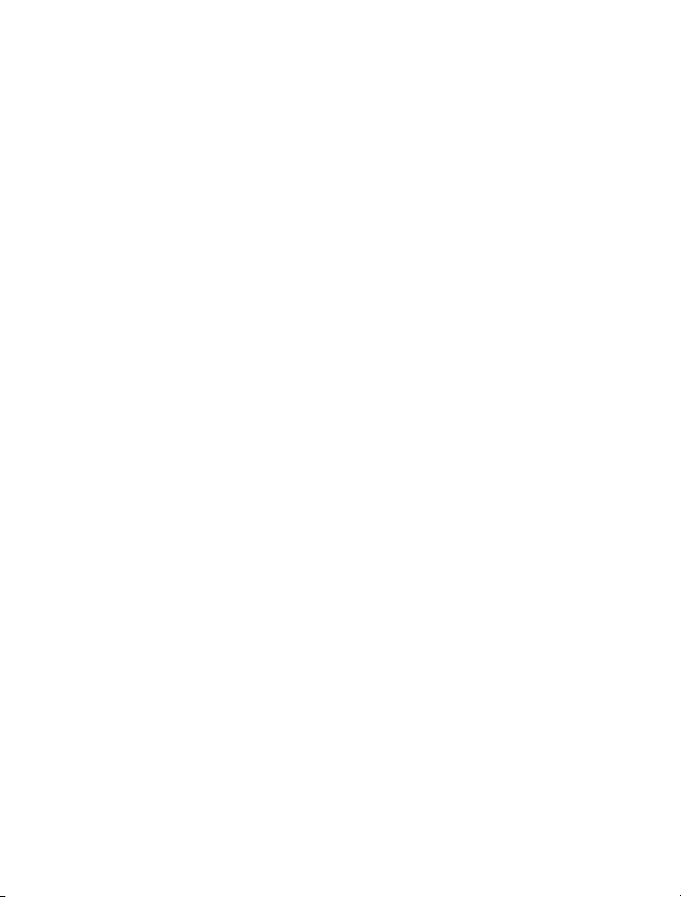
Руководство по эксплуатации Nokia C5–00
Выпуск 2
Page 2
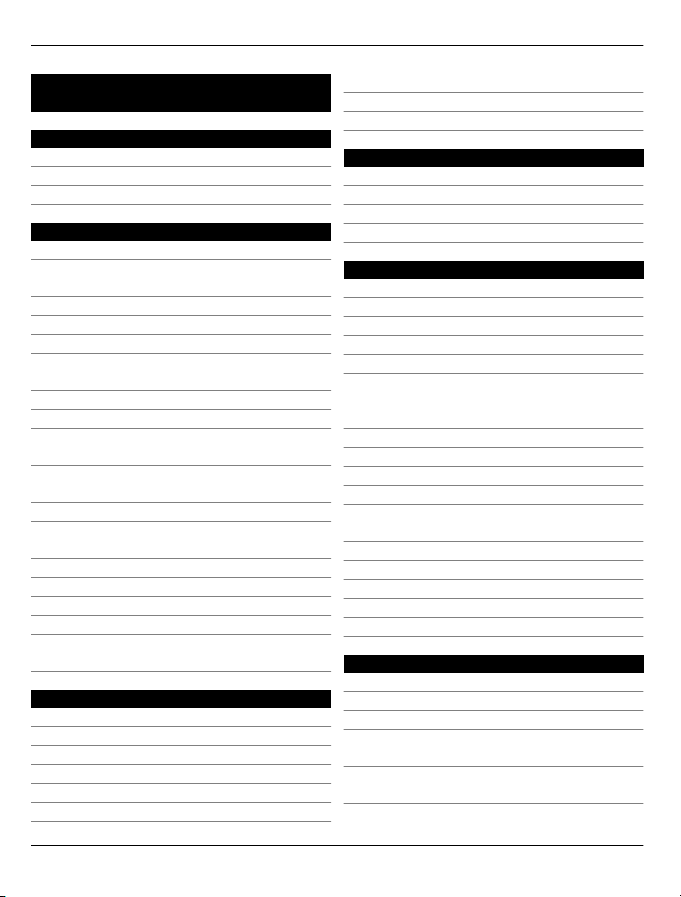
2 Содержание
Содержание
Техника безопасности 5
Об устройстве 5
Офисные приложения 7
Услуги сети 7
Начало работы 8
Клавиши и компоненты 8
Установка SIM-карты и
аккумулятора 8
Установка карты памяти 9
Ремешок для кисти 10
Зарядка аккумулятора 10
Включение и выключение
устройства 11
Блокировка клавиатуры (клавиш)11
Управление громкостью 11
Подключение совместимой минигарнитуры 12
Подключение USB-кабеля для
передачи данных 12
Расположение антенн 12
Передача содержимого с другого
устройства 13
Установка Ovi Suite 14
Посетите Ovi 14
О службе «Магазин Ovi» 14
Извлечение карты памяти 14
Извлечение аккумулятора и SIMкарты 15
Основное использование 16
Ввод текста 16
Меню 17
Индикаторы дисплея 18
Клавиши быстрого доступа 19
Режим "Автономный"20
Коды доступа 20
Настройки конфигурации 21
Мастер настроек 22
Удаленная блокировка 22
Настройка устройства 23
Режим ожидания 23
Панель контактов 23
Темы 23
Режимы 25
Телефон 26
Посылка вызова 26
Ответ на вызов 26
Посылка видеовызова 26
Отв. и отклон. видеовызова 27
Требования к видеообмену 27
Совместное участие в сеансах
видеосвязи и использование
видеоклипов 28
Организация конференции 29
Быстрый набор 29
Набор номера голосом 30
Диктофон 30
Журналы вызовов и передачи
данных 30
Запр. выз.31
Разрешенные номера 31
Переадресация 32
Настройки вызова 33
Параметры сети 34
Контакты 35
Оставайтесь на связи с друзьями 35
Копирование контактов 35
Работа с именами и номерами 35
Сохранение и изменение имен и
номеров 36
Мелодии, изображения и текст
вызова для контактов 36
© 2010 Nokia. Все права защищены.
Page 3
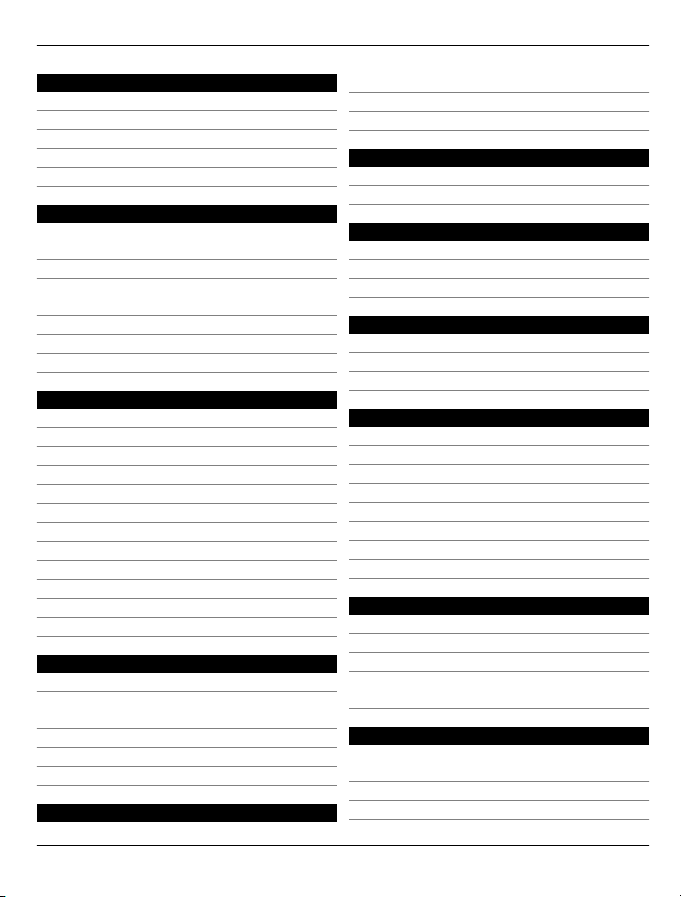
Содержание 3
Сообщения 38
Чат 38
Ввод и передача сообщений 38
Эл. почта 40
О чате 44
Контакты Ovi 44
Связь 51
Подключение компьютера к
Интернету 51
О приложении Ovi Files 51
Передача содержимого с другого
устройства 51
Bluetooth 52
Кабель для передачи данных 56
Синхронизация 57
Интернет 58
Интернет-браузер 58
Просмотр Интернет-страниц 58
О поиске 59
Панель инструментов браузера 59
Обзор страниц 59
Веб-новости и блоги 60
Поиск данных 60
Закладки 60
Очистка кэш-памяти 61
Завершение соединения 61
Защита соединения 61
Настройки Интернета 62
Определение положения 64
О GPS 64
GPS со вспомогательными данными
(A-GPS) 64
Карты 65
Ориентиры 75
Данные GPS 75
Музыка и аудио 77
Музыка Ovi 77
Музыкальный проигрыватель 77
FM-радио 80
Камера 81
Съемка фотографии 81
Запись видеоклипа 81
Изображения и видеоклипы 83
О приложении "Галерея"83
Обмен в Интернете 83
Видеоцентр Nokia 84
Управление временем 87
Календарь 87
Будильник 88
Параметры времени 89
Офисные приложения 90
Программа просмотра PDF 90
Словарь 90
О пакете Quickoffice 90
Конвертор 90
Калькулятор 91
Активные заметки 91
Заметки 92
Диспетчер архивов 93
Настройки 94
Параметры приложения 94
Защита устройства и SIM-карты 94
Общие настройки аксессуаров 94
Восстановление исходных
параметров 95
Управление данными 96
Установка или удаление
приложений 96
Диспетчер файлов 98
Диспетчер устройств 99
© 2010 Nokia. Все права защищены.
Page 4
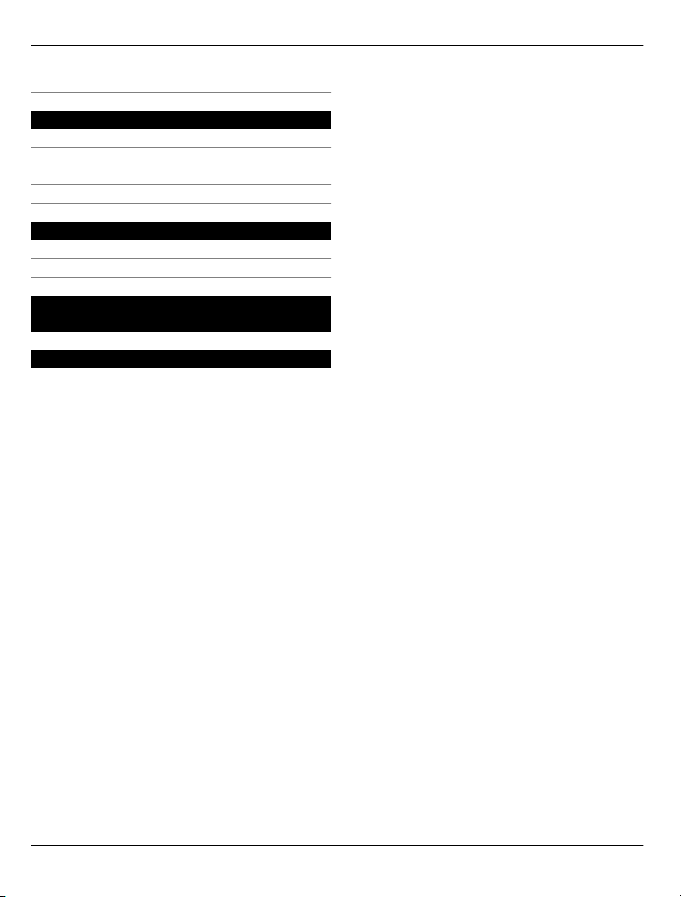
4 Содержание
Защищенное содержимое 100
Поиск полезной информации 102
Поддержка 102
Получение последних версий ПО и
приложений 102
Справочная система устройства 103
«Зеленые» советы 105
Экономия энергии 105
Утилизация 105
Информация о продукте и
сведения о безопасности 105
Алфавитный указатель 113
© 2010 Nokia. Все права защищены.
Page 5
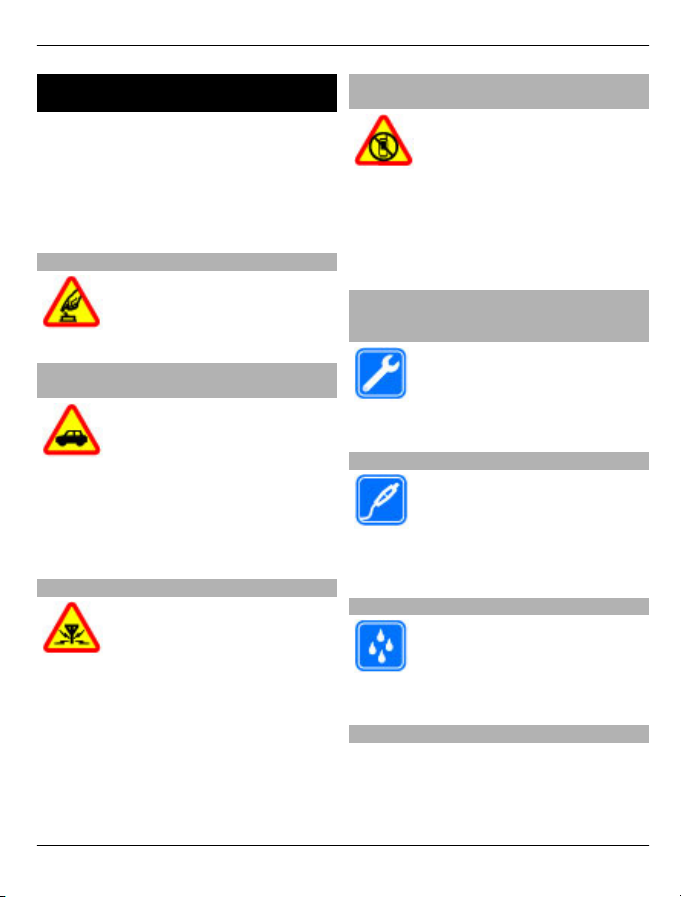
Техника безопасности 5
Техника безопасности
Ознакомьтесь с перечисленными ниже
правилами техники безопасности.
Нарушение этих правил может быть
опасным или незаконным.
Дополнительная информация
приведена в полном руководстве по
эксплуатации.
БЕЗОПАСНОЕ ВКЛЮЧЕНИЕ
Не включайте устройство,
если его использование
запрещено, может вызвать
помехи или быть опасным.
БЕЗОПАСНОСТЬ ДОРОЖНОГО ДВИЖЕНИЯ - ПРЕЖДЕ ВСЕГО
Строго соблюдайте местное
законодательство. Не
держите в руке мобильное
устройство за рулем
движущегося автомобиля.
Помните о том, что
безопасность дорожного
движения имеет
первостепенное значение!
РАДИОПОМЕХИ
Любые мобильные
устройства подвержены
воздействию радиопомех,
которые могут ухудшить
качество связи.
ВЫКЛЮЧАЙТЕ В МЕСТАХ, ГДЕ ИСПОЛЬЗОВАНИЕ ЗАПРЕЩЕНО
Соблюдайте все
установленные ограничения.
Выключайте устройство в
самолете, рядом с
медицинским
оборудованием, в местах
хранения топлива, химикатов
или взрывоопасных
материалов.
ОБРАЩАЙТЕСЬ ТОЛЬКО К КВАЛИФИЦИРОВАННЫМ СПЕЦИАЛИСТАМ
Работы по настройке и
ремонту изделия должны
проводить только
квалифицированные
специалисты.
АКСЕССУАРЫ И АККУМУЛЯТОРЫ
Применяйте только
рекомендованные для
данного телефона
аксессуары и аккумуляторы.
Не подключайте
несовместимые устройства.
ВОДОСТОЙКОСТЬ
Данное устройство не
является
водонепроницаемым.
Оберегайте его от попадания
влаги.
© 2010 Nokia. Все права защищены.
Об устройстве
Радиочастотное устройство, описание
которого приведено в данном
руководстве, предназначено для
использования в сети (E)GSM 850, 900,
Page 6
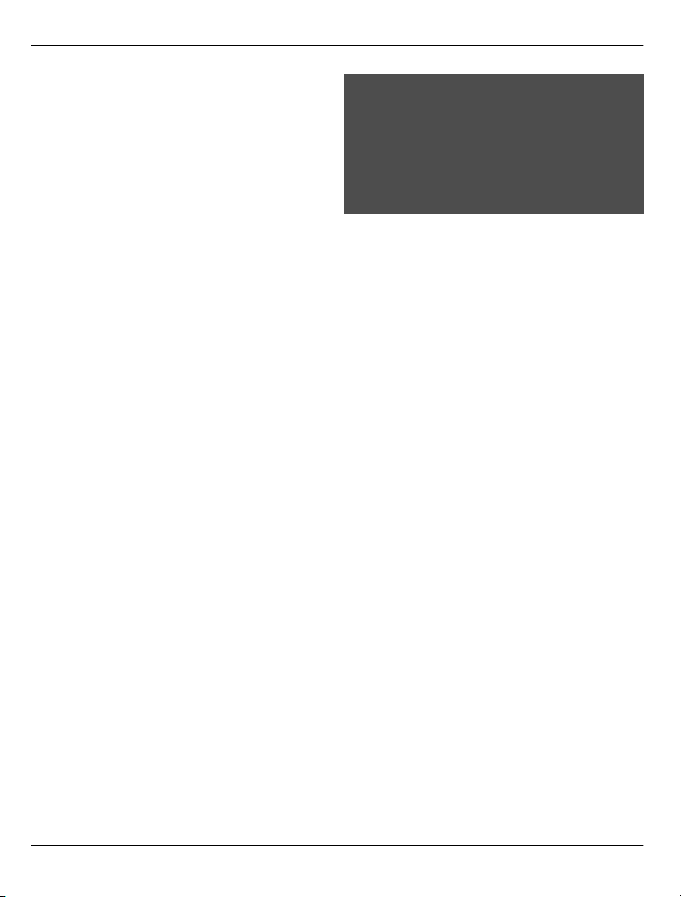
6 Техника безопасности
1800 и 1900 и сети UMTS 900 и 2100
HSDPA и HSUPA. Дополнительную
информацию о сотовых сетях можно
получить у поставщика услуг.
Устройство поддерживает несколько
методов обмена данными и, как и
компьютеры, устройство может
подвергаться воздействию вирусов и
другого вредоносного содержимого.
Соблюдайте осторожность при работе с
сообщениями и запросами связи,
просмотре сетевых страниц и загрузке
данных. Устанавливайте и используйте
услуги и
другое программное
обеспечение только из источников с
надежной защитой, например,
приложения с цифровой подписью
Symbian Signed или прошедшие
тестирование Java Verified™. Следует
устанавливать антивирусное и другое
защитное программное обеспечение
как в устройстве, так и на любой
подключенный компьютер.
В устройстве могут быть
запрограммированы закладки и ссылки
на узлы сторонних организаций для
доступа к ним. Они не относятся к Nokia,
и корпорация
Nokia не делает никаких
заявлений и не принимает на себя
никаких обязательств относительно
этих узлов. Просматривая эти узлы,
необходимо принимать меры
предосторожности (в плане защиты и в
плане содержимого).
Внимание!
Для работы любых функций устройства
(за исключением будильника)
требуется, чтобы устройство было
включено. Не включайте устройство,
если его использование может вызвать
помехи или быть опасным.
Пользуясь данным устройством, строго
соблюдайте законодательство,
местные обычаи, уважайте право на
частную жизнь и не нарушайте
законных прав других лиц, в том числе
авторских прав. Законодательство об
авторских прав накладывает
охране
ограничения на копирование,
модификацию и передачу некоторых
изображений, мелодий и другого
содержимого.
Регулярно создавайте резервные
копии (электронные или бумажные)
всех важных данных, сохраненных в
устройстве.
При подключении другого устройства
ознакомьтесь с правилами техники
безопасности, приведенными в
руководстве по эксплуатации
соответствующего устройства. Не
подключайте несовместимые
устройства.
Изображения в этом руководстве могут
отличаться от отображения на
дисплее.
Другую важную информацию об
устройстве см. в руководстве по
эксплуатации.
© 2010 Nokia. Все права защищены.
Page 7
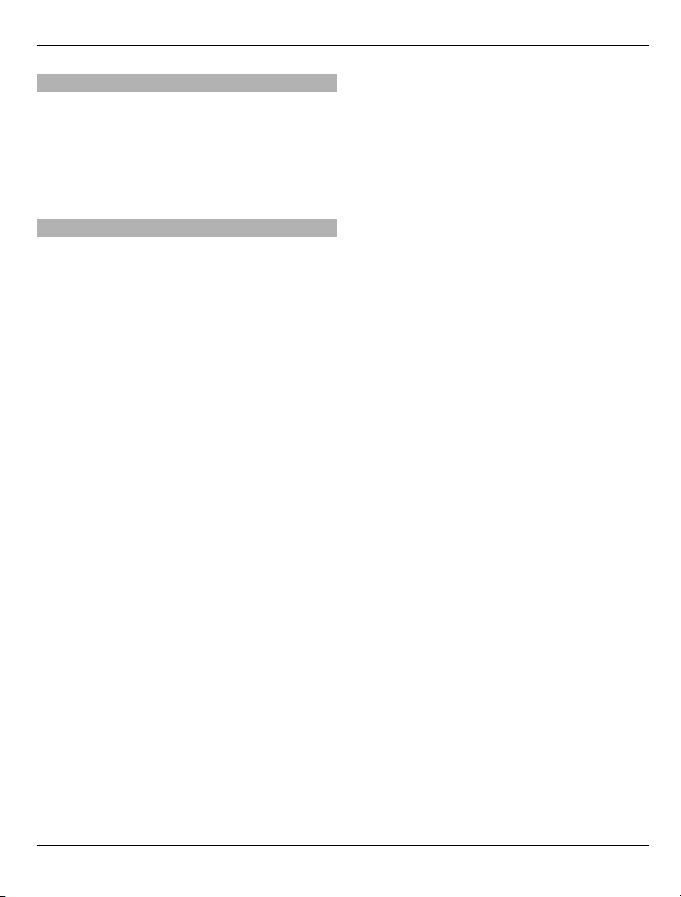
Техника безопасности 7
Офисные приложения
Приложения группы Office
поддерживают обычные функции
Microsoft Word, PowerPoint и Excel
(Microsoft Office 2000, XP и 2003).
Поддерживаются не все версии этих
форматов файлов.
Услуги сети
Работа устройства возможна только
при наличии обслуживания,
предоставляемого поставщиком услуг
сотовой связи. В некоторых сотовых
сетях реализованы не все функции,
кроме того, для использования
некоторых функций требуется
оформление специального соглашения
с поставщиком услуг. Использование
сетевых услуг предполагает передачу
данных. Уточните сведения о стоимости
услуг в домашней сети и при роуминге
через другие сети у
поставщика услуг.
Информацию о тарифах предоставляет
поставщик услуг. В некоторых сотовых
сетях имеются ограничения на
пользование некоторыми функциями
данного устройства, для которых
требуется поддержка сети, например,
поддержка определенных технологий,
таких как протоколы WAP 2.0 (HTTP и
SSL), которые запускаются в
протоколах TCP/IP, и символов
национальных алфавитов.
Поставщик услуг может заблокировать
работу некоторых функций устройства.
В этом случае эти функции будут
отсутствовать в меню. Устройство
также может быть специально
настроено: изменены названия меню,
порядок пунктов меню и значки.
Безопасное извлечение. Перед
отсоединением аккумулятора
обязательно выключите устройство и
отсоедините его от зарядного
устройства.
© 2010 Nokia. Все права защищены.
Page 8
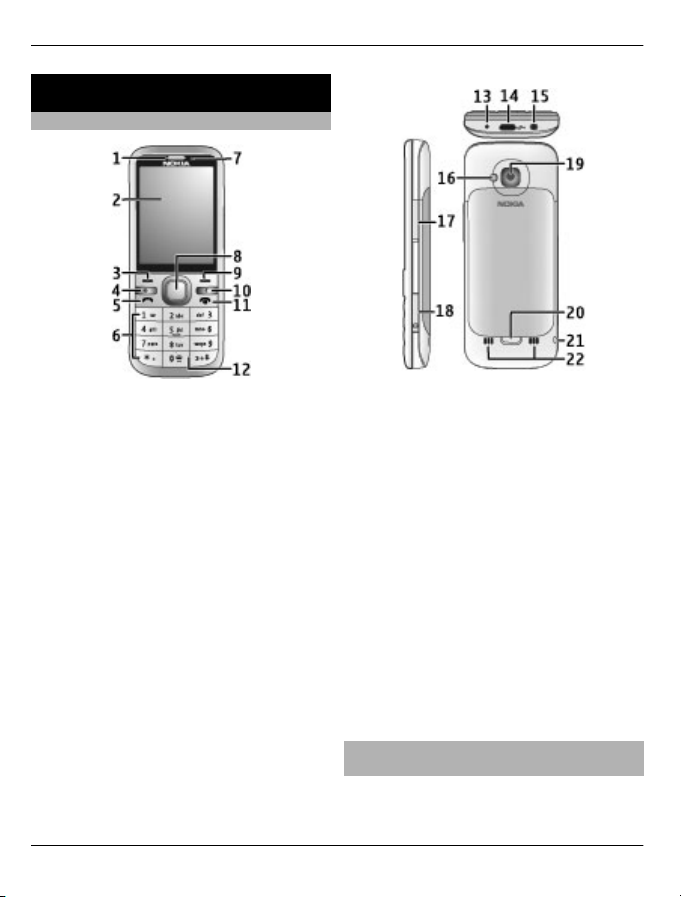
8 Начало работы
Начало работы
Клавиши и компоненты
1 Динамик
2 Дисплей
3 Левая клавиша выбора
4 Клавиша режима ожидания
5 Клавиша вызова
6 Цифровые клавиши
7 Объектив дополнительной камеры
8 Клавиша (прокрутки) Navi™. Также
может использоваться для съемки
фотографий.
9 Правая клавиша выбора
10 Клавиша очистки C
11 Клавиша разъединения и
включения
12 Микрофон
13 Разъем для подключения
зарядного устройства
14 Разъем Micro USB
15 Разъем Nokia AV (3,5 мм)
16 Вспышка камеры
17 Клавиши громкости. Также могут
применяться для масштабирования
при использовании камеры.
18 Гнездо карты памяти
19 Объектив основной камеры
20 Кнопка открытия задней крышки
21 Отверстие для ремешка для кисти
22 Громкоговоритель
Примечание: Покрытия на
поверхности этого устройства не
содержат никеля. Поверхность этого
устройства изготовлена из
нержавеющей стали.
Установка SIM-карты и аккумулятора
1 Чтобы открыть заднюю крышку
устройства, нажмите и
© 2010 Nokia. Все права защищены.
Page 9

Начало работы 9
удерживайте нажатой кнопку
фиксатора (1), одновременно
поднимая крышку (2).
2 Сдвиньте SIM-карту, чтобы вставить
ее в держатель SIM-карты. Перед
установкой SIM-карты необходимо
извлечь аккумулятор.
Карта должна быть расположена
контактами вниз по отношению к
лицевой стороне устройства, а
скошенный угол направлен в
сторону держателя карты.
3 Установите аккумулятор.
положение задней крышки, а затем
нажимайте, пока панель не встанет
на место (2).
Установка карты памяти
Карта памяти может поставляться с
устройством и может быть уже
установлена.
1 Откройте крышку гнезда карты
памяти.
2 Вставьте карту памяти в гнездо
контактами вверх.
3 Осторожно нажмите на карту до
защелкивания. Закройте крышку
гнезда.
4 Чтобы снова установить крышку,
направьте верхние стопорные
защелки (1) и выровняйте
© 2010 Nokia. Все права защищены.
Page 10
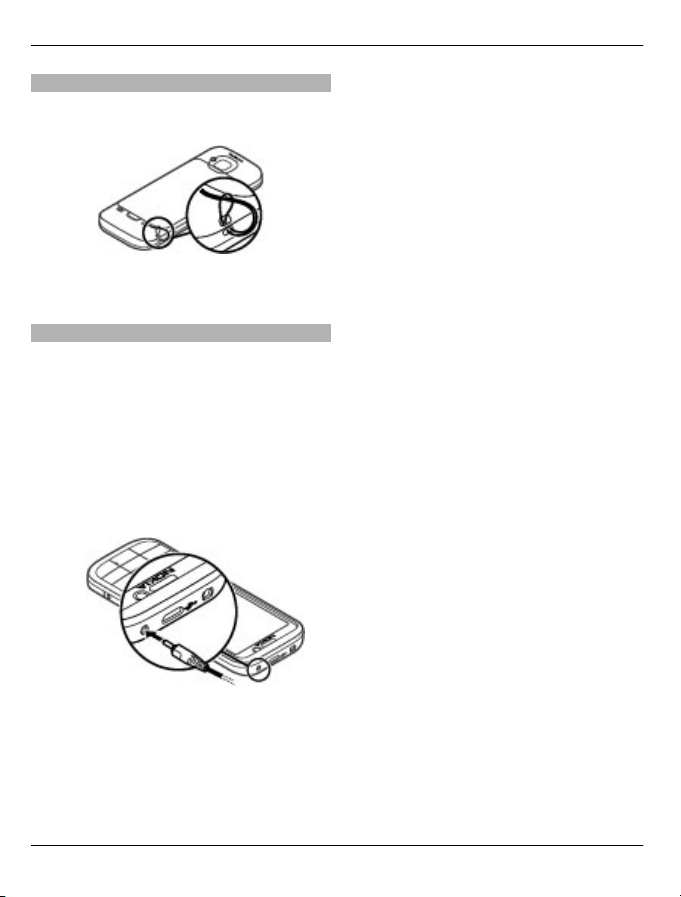
10 Начало работы
Ремешок для кисти
Проденьте ремешок для кисти и
затяните его.
Ремешок для кисти может
отсутствовать в комплекте поставки.
Зарядка аккумулятора
Устройство поставляется с частично
заряженным аккумулятором. Если
уровень заряда устройства слишком
низкий, выполните следующие
действия:
1 Подсоедините зарядное устройство
к сетевой розетке.
2 Подсоедините зарядное устройство
к телефону.
3 После полной зарядки
аккумулятора отключите зарядное
устройство от телефона, затем от
сетевой розетки.
Не требуется заряжать аккумулятор в
течение строго определенного
времени; можно использовать
устройство во время зарядки. Если
аккумулятор полностью разряжен,
пройдет несколько минут до появления
на дисплее индикатора уровня заряда
аккумулятора или до того, как телефон
можно будет использовать для
посылки вызовов.
устройством можно
Совет. С
использовать старые совместимые
зарядные устройства Nokia, установив
на старое зарядное устройство адаптер
для зарядного устройства CA-44.
Адаптер продается в качестве
отдельного аксессуара.
Зарядка от USB
Зарядку от USB можно использовать
при отсутствии свободной сетевой
розетки. Для зарядки с помощью
кабеля USB для передачи данных
потребуется больше времени.
Эффективность зарядки через USB
может значительно отличаться. В
некоторых случаях может
потребоваться очень
продолжительное время для начала
зарядки и функционирования
устройства.
Во время зарядки устройства можно
также передавать данные по кабелю
USB для передачи данных.
1 Подключите совместимое
устройство USB к Вашему устройству
с помощью совместимого кабеля
USB для передачи данных.
В зависимости от типа устройства,
которое используется для зарядки,
может потребоваться
© 2010 Nokia. Все права защищены.
Page 11
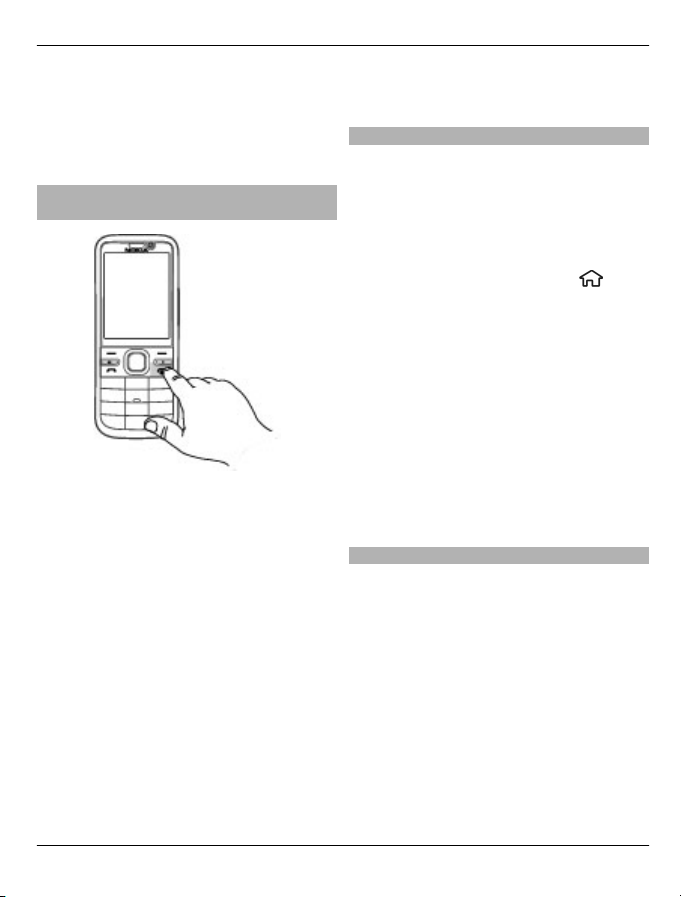
Начало работы 11
определенное время, прежде чем
начнется зарядка.
2 Если устройство включено, на его
дисплее выберите доступные
настройки режима USB.
Включение и выключение устройства
Нажмите и удерживайте нажатой
клавишу включения для включения и
выключения устройства.
Кратковременно нажмите клавишу
включения для завершения вызова
или закройте приложение.
При выводе устройством запроса на
ввод PIN-кода введите PIN-код и
выберите OK.
При выводе устройством запроса на
ввод кода блокировки введите код
блокировки и выберите OK.
Изготовителем устанавливается код
блокировки 12345.
Для установки правильного часового
, времени и даты выберите страну
пояса
своего местонахождения, затем
введите местное время и дату.
Блокировка клавиатуры (клавиш)
Для включения блокировки
клавиатуры на главном экране
нажимайте левую клавишу выбора и
клавишу * в течение полутора секунд.
Чтобы назначить автоматическую
блокировку клавиатуры по истечении
заданного времени, выберите
>
Настройки > Настройки и Общие >
Защита > Телефон и SIM-карта >
Период автоблок. клав. > Задано
пользоват. и укажите необходимое
время.
Для отключения блокировки
клавиатуры выберите Откл. блк и
нажмите *. При включенной функции
блокировки устройства или
клавиатуры сохраняется возможность
вызова службы экстренной помощи,
номер которой запрограммирован в
памяти устройства.
Управление громкостью
Для настройки громкости динамика или
громкоговорителя во время вызова
или прослушивания аудиофайла
используйте клавиши громкости.
Для включения или отключения
громкоговорителя во время разговора
выберите Громкость или Телефон.
© 2010 Nokia. Все права защищены.
Page 12
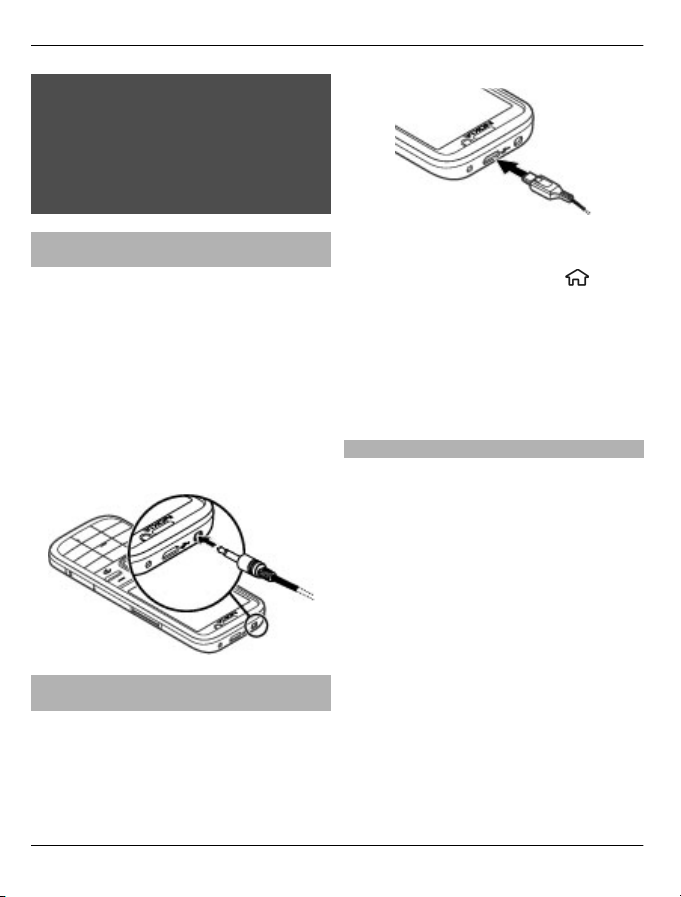
12 Начало работы
Внимание!
Продолжительное прослушивание при
большой громкости может привести к
повреждению слуха. Слушайте музыку
при умеренной громкости и не
подносите устройство к уху при
включенном громкоговорителе.
Подключение совместимой минигарнитуры
Не подключайте аппаратуру, которая
формирует выходной сигнал, так как
это может повредить устройство. Не
подключайте источники напряжения к
разъему AV Nokia.
При подключении к разъему AV Nokia
внешнего устройства или
минигарнитуры, отличных от
рекомендованных корпорацией Nokia
для данного устройства, уделите
особое внимание уровню громкости.
Подключение USB-кабеля для передачи данных
Подключите совместимый USB-кабель
для передачи к разъему USB.
Для выбора стандартного режима
подключения USB или изменения
активного режима выберите
>
Настройки и Связь > USB > Режим
подключ. USB, а затем выберите
необходимый режим.
Для разрешения или запрета на
автоматическое включение
стандартного режима выберите Запрос
при подключ..
Расположение антенн
Устройство может быть оснащено
внутренними и внешними антеннами.
Не следует без необходимости
прикасаться к антенне во время
передачи или приема. Прикосновение к
антеннам ухудшает качество связи,
может привести к нецелесообразному
увеличению мощности излучаемого
сигнала и сокращению времени работы
аккумулятора.
© 2010 Nokia. Все права защищены.
Page 13
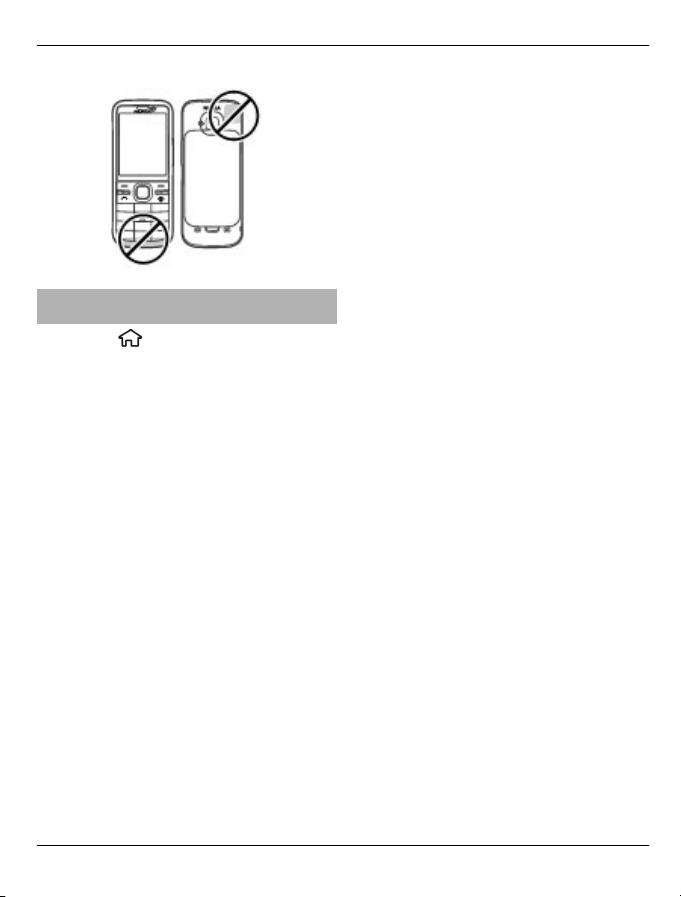
Передача содержимого с другого устройства
Выберите
> Настройки >
Перенос.
С помощью приложения "Перенос"
можно передавать данные, например
контакты, между двумя совместимыми
устройствами Nokia.
Доступный для передачи тип
содержимого зависит от модели
устройства, с которого выполняется
передача. Если другое устройство
поддерживает синхронизацию, можно
также синхронизировать данные
другого устройства и данного
устройства. В случае несовместимости
устройств на дисплее устройства
появится соответствующее сообщение.
Если другое устройство нельзя
включить без SIM-карты, Вы можете
вставить в него свою SIM-карту. При
включении устройства без SIM-карты
автоматически включается
автономный режим.
Другое устройство должно
поддерживать функцию Bluetooth.
Начало работы 13
Передача содержимого
Первая загрузка данных с другого
устройства:
1 Включите функцию Bluetooth в
обоих устройствах.
2 Выберите устройство, с которого
требуется передать содержимое. На
дисплее отображается запрос на
ввод кода. Введите код (от 1 до 16
цифр) и выберите OK. Введите тот
же самый код на другом устройстве
и выберите OK. Сопряжение
устройств выполнено.
Некоторые модели устройств
передают в другое устройство
приложение "Переключение" в
виде сообщения. Для установки
приложения "Перенос" на другом
устройстве откройте сообщение и
следуйте инструкциям.
3 На устройстве выберите
содержимое, которое требуется
передать с другого устройства.
Содержимое передается из памяти
другого устройства в соответствующее
место в памяти устройства.
Время передачи зависит от объема
передаваемых данных. Передачу
можно отменить и продолжить позже.
Синхронизация является
двунаправленной, на обоих
устройствах поддерживается
одинаковый набор данных. При
удалении элемента с одного из
устройств он удаляется с другого
устройства при синхронизации. Нельзя
восстановить удаленные объекты
путем синхронизации.
© 2010 Nokia. Все права защищены.
Page 14
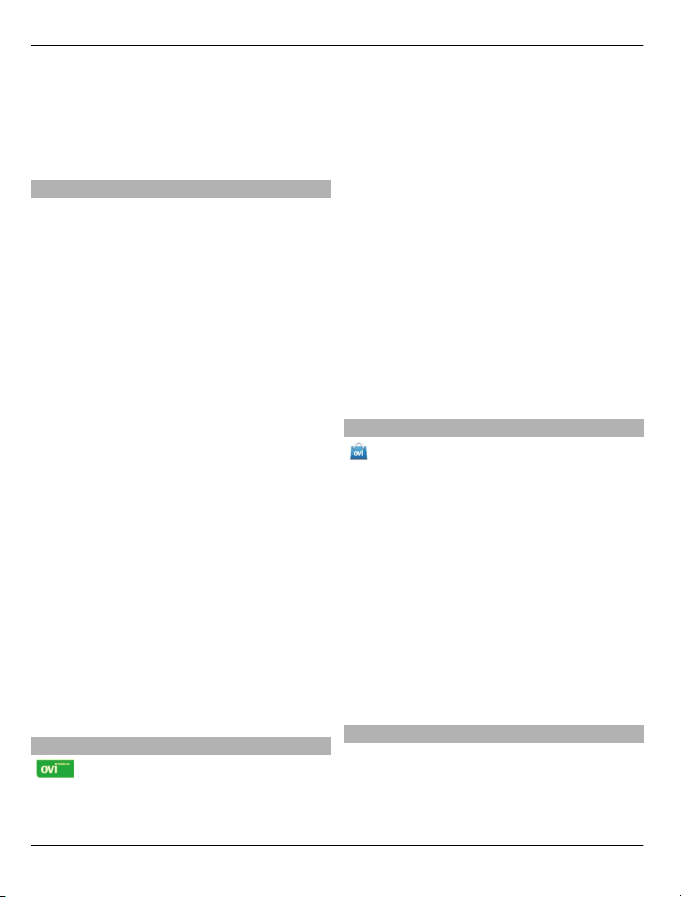
14 Начало работы
Для просмотра журнала последней
передачи выберите ссылку на главном
экране и выберите Функции >
Показать журнал.
Установка Ovi Suite
Приложение Nokia Ovi Suite для ПК
позволяет легко получать доступ к
файлам на Nokia C5-00, других
устройствах Nokia, а также к веб-сайту
Ovi из одного окна. Можно передавать
и синхронизировать сообщения,
контакты, изображения, песни и
многое другое между компьютером и
устройством. Приложение также
позволяет зарегистрировать учетную
запись Nokia, обмениваться
изображениями с помощью портала
Ovi, обновлять программное
обеспечение устройства, загружать
карты, а также обеспечить
легкий и
безопасный доступ к содержимому.
Дополнительную информацию см. на
веб-сайте www.ovi.com в разделе
поддержки.
Дополнительную информацию по
установке Ovi Suite см. в прилагаемом
буклете.
Если вы не планируете устанавливать
Ovi Suite, то файлы для установки,
хранящиеся на карте памяти, можно
удалить для увеличения доступного
свободного места.
Посетите Ovi
Ovi содержит услуги,
предоставляемые корпорацией Nokia.
С помощью Ovi можно создавать
учетные записи электронной почты,
обмениваться изображениями и
видеоклипами с друзьями и членами
семьи, планировать путешествия и
просматривать местоположения на
картах, загружать игры, приложения,
видеоклипы и мелодии звонка на
устройство, а также приобретать
музыкальные композиции. Набор услуг
и их доступность зависит от региона. Не
все языки поддерживаются.
доступа к услугам Ovi перейдите на
Для
сайт www.ovi.com и зарегистрируйте
свою учетную запись Nokia.
Дополнительные сведения об
использовании услуг см. на страницах
справки соответствующих услуг.
О службе «Магазин Ovi»
В службе «Магазин Ovi» можно
загружать игры для мобильных
телефонов, приложения, видеоклипы,
изображения, аудиотемы и мелодии
для устройства. Некоторые элементы
доступны бесплатно, другие можно
приобрести с помощью кредитной
карты или через телефонный счет.
Доступность методов оплаты зависит от
страны пребывания и поставщика услуг
сотовой связи. Магазин Ovi предлагает
содержимое, которое совместимо с
Вашим мобильным устройством и
соответствует Вашим
вкусам и
местоположению.
Извлечение карты памяти
Важное замечание. Не извлекайте
карту памяти во время выполнения
каких-либо функций, связанных с
обращением к карте. Это может
© 2010 Nokia. Все права защищены.
Page 15
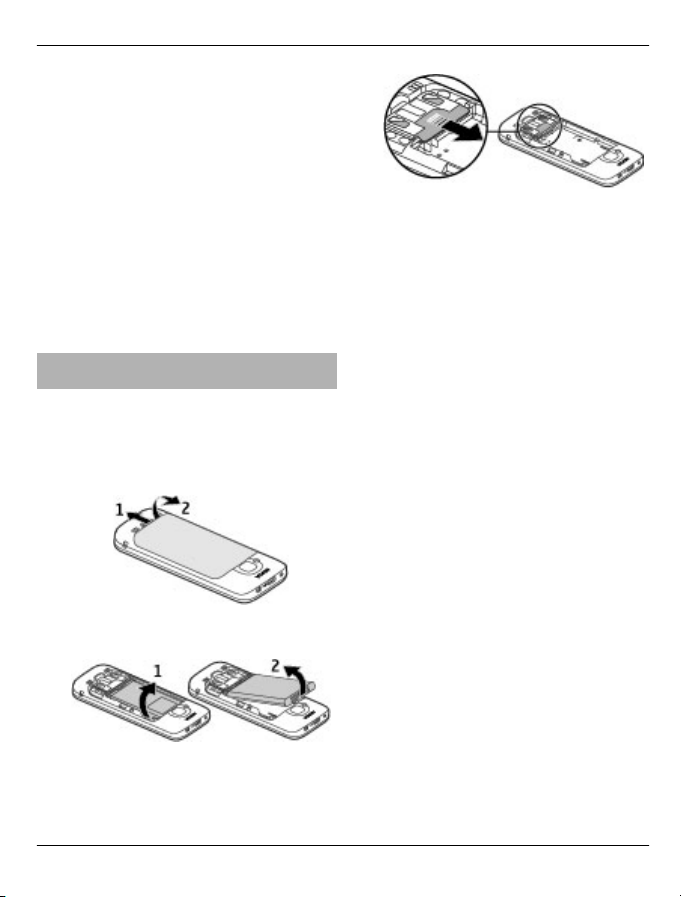
привести к повреждению карты памяти
и устройства, а также уничтожению
информации, записанной на карте
памяти.
1 Кратковременно нажмите клавишу
включения и выберите Извлечь
карту > Да.
2 Откройте крышку гнезда карты
памяти.
3 Осторожно нажмите на карту
памяти и освободите ее из гнезда.
4 Извлеките карту и выберите OK.
5 Закройте крышку гнезда.
Извлечение аккумулятора и SIM- карты
1 Чтобы открыть заднюю крышку
устройства, нажмите и
удерживайте нажатой кнопку
фиксатора (1), одновременно
поднимая крышку (2).
Начало работы 15
2 Извлеките аккумулятор.
3 Аккуратно извлеките SIM-карту из
держателя SIM-карты.
© 2010 Nokia. Все права защищены.
Page 16
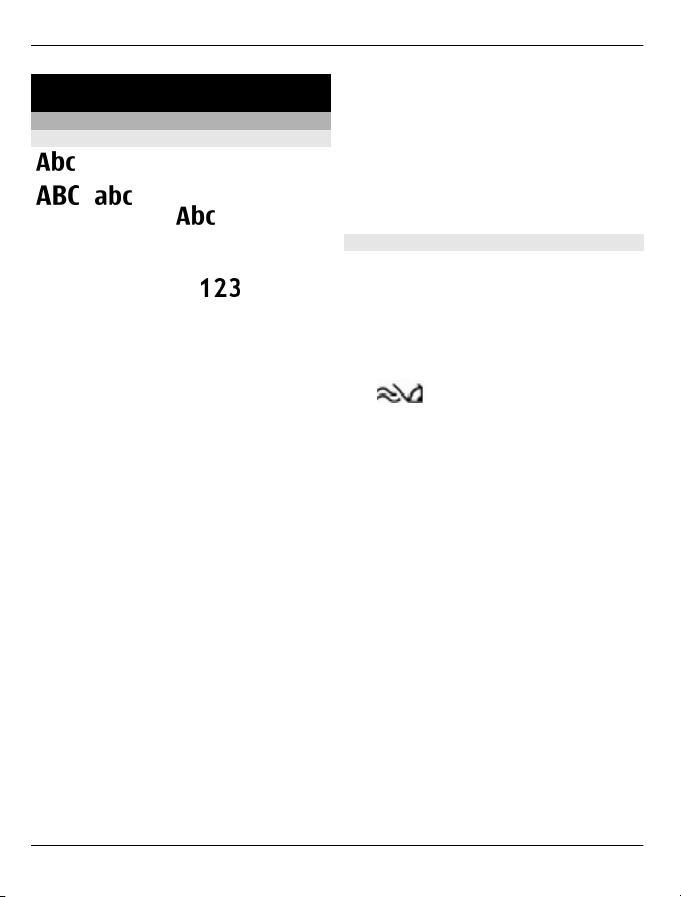
16 Основное использование
Основное использование
Ввод текста
Обычный ввод текста
- обычный ввод текста.
и – режим верхнего и
нижнего регистра.
предложения, то есть ввод
предложения с большой буквы с
автоматическим переключением в
режим строчных букв.
ввода цифр.
Для ввода текста с клавиатуры
нажимайте цифровую клавишу 2 - 9 до
появления требуемого символа. На
цифровых клавишах нанесены не все
символы, которые можно ввести с
помощью этих клавиш. Если очередная
буква находится на только что нажатой
клавише, дождитесь появления
курсора, затем введите букву.
Для ввода цифры нажмите и
удерживайте нажатой
соответствующую клавишу.
Для переключения регистра
режимов нажмите #.
Для удаления буквы нажмите клавишу
очистки. Для удаления нескольких букв
нажмите клавишу очистки и
удерживайте ее нажатой.
Для ввода наиболее часто
используемых знаков препинания
нажимайте клавишу 1, пока не
появится требуемый знак препинания.
– режим
– режим
букв и
Для вставки специальных символов
нажмите и удерживайте нажатой
клавишу *.
Для ввода пробела нажмите 0. Для
вставки
клавишу 0 три раза.
Интеллектуальный ввод текста
1 Для включения или отключения
2 Для ввода слова нажимайте
3 По завершении ввода слова, если
новой строки нажмите
режима интеллектуального ввода
текста быстро нажмите клавишу #
два раза. При этом режим
интеллектуального ввода текста
включается или отключается для
всех редакторов устройства. Значок
показывает, что режим
интеллектуального ввода текста
включен.
клавиши 2–9. Для ввода буквы
нажимайте соответствующую ей
клавишу один раз.
оно введено правильно,
выполните прокрутку вправо,
чтобы подтвердить его ввод, или
нажмите клавишу 0 для вставки
пробела.
Если слово на дисплее отличается
от требуемого, нажимайте * для
просмотра списка подходящих слов
из словаря.
Если в конце слова отображается
символ "?", это слово отсутствует в
словаре. Для добавления слова в
словарь выберите Ввести, введите
требуемое слово (до 32 букв) в
режиме обычного ввода и
выберите OK. Слово добавляется в
© 2010 Nokia. Все права защищены.
Page 17
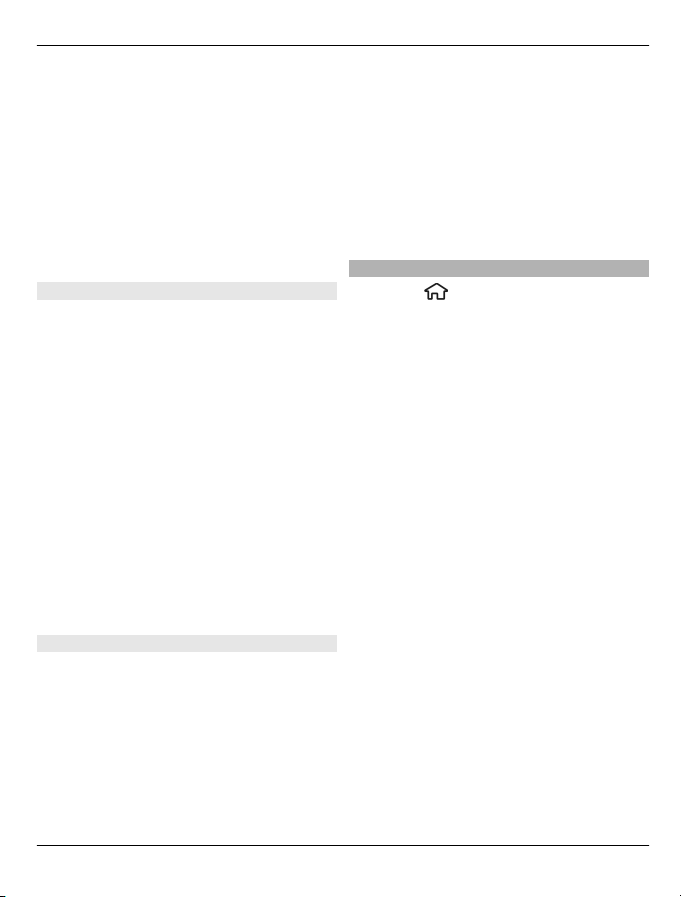
Основное использование 17
словарь. Если словарь заполнен,
добавляемое слово замещает
самое старое из добавленных слов.
Введите первую часть составного
слова; выполните прокрутку вправо
для его подтверждения. Введите
вторую часть составного слова. Когда
ввод составного слова завершен,
нажмите клавишу 0 для добавления
пробела.
Изменение языка ввода
При вводе текста можно менять язык
ввода. Например, если нажимать
клавишу 6 несколько раз, чтобы
достичь определенного символа, смена
языка ввода предоставляет доступ к
символам в другом порядке.
Если текст вводится в помощью
алфавита, отличного от латинского, и
необходимо вводить латинские
символы, например адреса
электронной почты или Интернетстраниц, может потребоваться смена
языка ввода.
Для изменения языка
ввода выберите Функции > Функции
ввода > Язык ввода, затем выберите
язык ввода, в котором используются
латинские символы.
Копирование и удаление текста
1 Для выбора букв и слов нажмите и
удерживайте нажатой клавишу #,
одновременно выполняя
прокрутку влево или вправо. Для
выбора строк нажмите и
удерживайте нажатой клавишу #,
одновременно выполняя
прокрутку вверх или вниз.
2 Для копирования текста нажмите и
удерживайте нажатой клавишу # и
одновременно выберите Скопир..
Для удаления выбранного текста
нажмите
клавишу очистки C.
3 Для вставки текста перейдите к
месту вставки, нажмите и
удерживайте нажатой клавишу # и
одновременно выберите Вставить.
Меню
Нажмите
.
В меню можно осуществлять доступ к
функциям устройства.
Чтобы открыть приложение или папку,
выберите необходимый элемент.
Если порядок расположения функций в
меню был изменен, он может
отличаться от стандартного порядка,
описанного в данном руководстве
пользователя.
Чтобы отметить элемент в
приложениях или снять с него пометку,
нажмите #.
Чтобы изменить вид меню, выберите
Функции >
Изменить вид меню.
Чтобы закрыть приложение или папку,
выберите Функции > Выйти.
Для отображения открытых
приложений и переключения между
ними нажмите и удерживайте нажатой
клавишу главного экрана, затем
выберите приложение.
При работе приложений в фоновом
режиме расходуется дополнительная
© 2010 Nokia. Все права защищены.
Page 18

18 Основное использование
энергия аккумулятора, поэтому время
работы устройства сокращается.
Индикаторы дисплея
Устройство поддерживает работу
в сети 3G или GSM (услуга сети).
Полоска рядом со значком
указывает на уровень сигнала
сотовой сети в текущем
местоположении. Чем выше
полоска индикатора, тем сильнее
сигнал.
В сети 3G активировано
соединение высокоскоростного
пакетного доступа по входящему
каналу (HSDPA) / соединение
высокоскоростного пакетного
доступа по исходящему каналу
(HSUPA) (услуга сети).
В устройстве используется режим
"Автономный" без подключения
к сотовой сети.
Уровня заряда аккумулятора. Чем
выше полоска индикатора, тем
больше уровень заряда
аккумулятора.
В папке "Входящие" приложения
"Сообщения" содержатся
непрочитанные сообщения.
Мигающий индикатор указывает
на переполнение папки
"Входящие". Удалите старые
сообщения, чтобы освободить
место для приема новых.
в удаленный почтовый ящик
поступило новое сообщение
электронной почты.
В папке "Исходящие"
приложения "Сообщения"
содержатся сообщения,
ожидающие передачи.
Есть непринятые вызовы.
Клавиши устройства
заблокированы.
Сигнал будильника включен.
Выбран режим "Без звука".
Устройство не воспроизводит
мелодию при входящем вызове
или сообщении.
Включена связь по каналу
Bluetooth.
Установлена связь по каналу
Bluetooth. Если индикатор мигает,
это означает, что устройство
пытается установить соединение
с другим устройством.
Доступно соединение GPRS в
режиме пакетной передачи
данных (услуга сети).
соединение активно.
—
—
соединение находится на
удержании.
© 2010 Nokia. Все права защищены.
Page 19
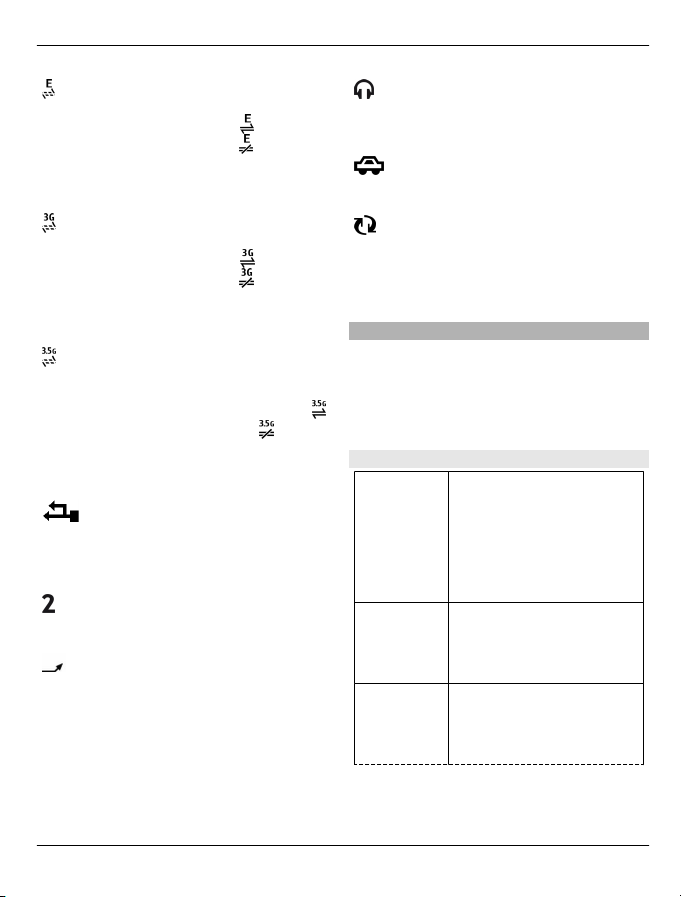
Основное использование 19
Доступно соединение EGPRS в
режиме пакетной передачи
данных (услуга сети).
соединение активно.
—
—
соединение находится на
удержании.
Доступно соединение 3G в
режиме пакетной передачи
данных (услуга сети).
соединение активно,
—
—
соединение находится на
удержании.
Соединение HSDPA/HSUPA
поддерживается и доступно
(услуга сети). Значок может
отличаться в разных регионах.
— соединение активно, —
соединение находится на
удержании.
Устройство подключено к
компьютеру с помощью
совместимого USB-кабеля для
передачи данных.
используется вторая телефонная
линия (услуга сети).
Активен режим переадресации
всех вызовов на другой
телефонный номер. При
использовании двух телефонных
линий номер указывает на
активную линию.
К устройству подсоединена минигарнитура или комплект
индуктивной связи.
К устройству подсоединен
автомобильный комплект.
Выполняется синхронизация
устройства.
Могут также отображаться другие
индикаторы.
Клавиши быстрого доступа
Здесь приведены некоторые клавиши
быстрого доступа к функциям
устройства. Клавиши быстрого вызова
позволяют эффективнее использовать
приложения.
Общие клавиши быстрого выбора
Кнопка
включения
Для включения и
выключения устройства
нажмите и удерживайте
ее нажатой.
Нажмите для
переключения режимов.
* Нажмите и удерживайте
нажатой для включения
или выключения
функции Bluetooth.
# Нажмите и удерживайте
нажатой для включения
или выключения режима
"Без звука".
© 2010 Nokia. Все права защищены.
Page 20
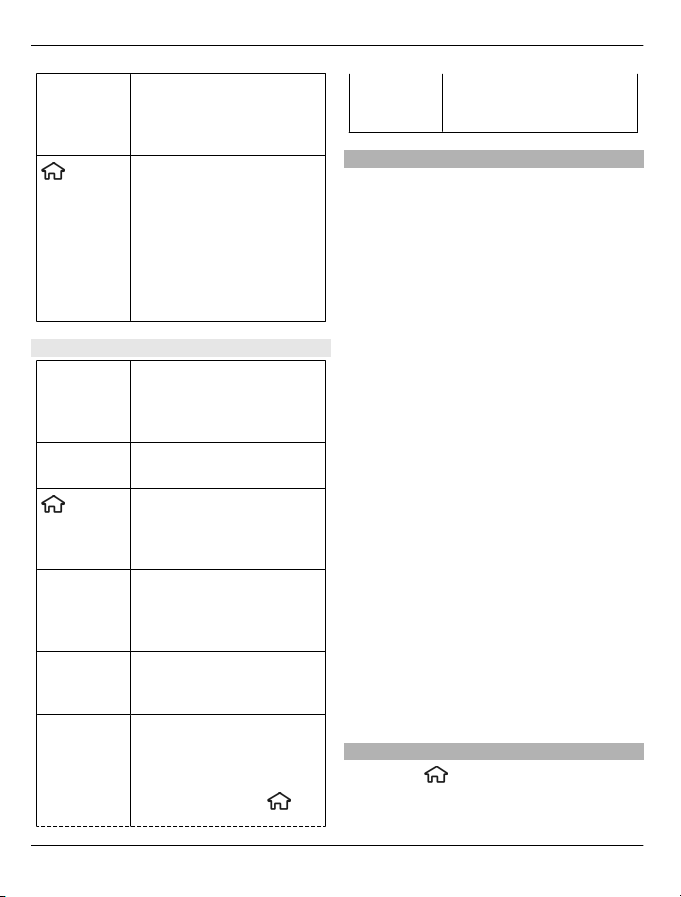
20 Основное использование
Клавиша
вызова
Нажмите один раз для
просмотра списка
недавно набранных
номеров.
Нажмите для перехода к
Клавиша
главного
экрана
главному экрану из
открытого приложения.
Нажмите и удерживайте
нажатой для
переключения между
открытыми
приложениями.
Главный экран
Левая
клавиша
выбора + *
Включение и
отключение блокировки
цифровой клавиатуры и
клавиатуры.
Клавиша
вызова
Открытие журнала
вызовов.
Откройте главное меню.
Клавиша
главного
экрана
0 Нажмите и удерживайте
нажатой для открытия
домашней страницы в
Интернет-браузере.
1 Нажмите и удерживайте
нажатой для вызова
своего автоответчика.
Цифровые
клавиши (2
- 9)
Выполнение вызова с
использованием
быстрого набора. Для
включения быстрого
набора выберите
Настройки >
Настройки и Телефон >
Вызов > Быстрый
набор.
Режим "Автономный"
Для быстрого включения режима
"Автономный" нажмите клавишу
включения и выберите Автономный.
Для перехода к другому режиму
нажмите клавишу включения и
выберите режим.
При включении режима "Автономный"
все соединения, использующие
радиочастоты, закрываются. Однако
можно использовать устройство без
SIM-карты и слушать радио или музыку.
Отключайте устройство, если
использование беспроводных
телефонов запрещено.
Важное замечание. В
"Автономный" устройство невозможно
использовать для посылки и приема
вызовов, а также для работы с другими
функциями, требующими
подключения к сотовой сети.
Сохраняется возможность вызова
службы экстренной помощи, номер
которой запрограммирован в памяти
устройства. Для посылки и приема
вызовов устройство необходимо
переключить в режим подключения к
сети (путем выбора другого режима).
Если активна функция блокировки
устройства
, введите код блокировки.
Коды доступа
>
Выберите
Настройки.
> Настройки >
режиме
© 2010 Nokia. Все права защищены.
Page 21
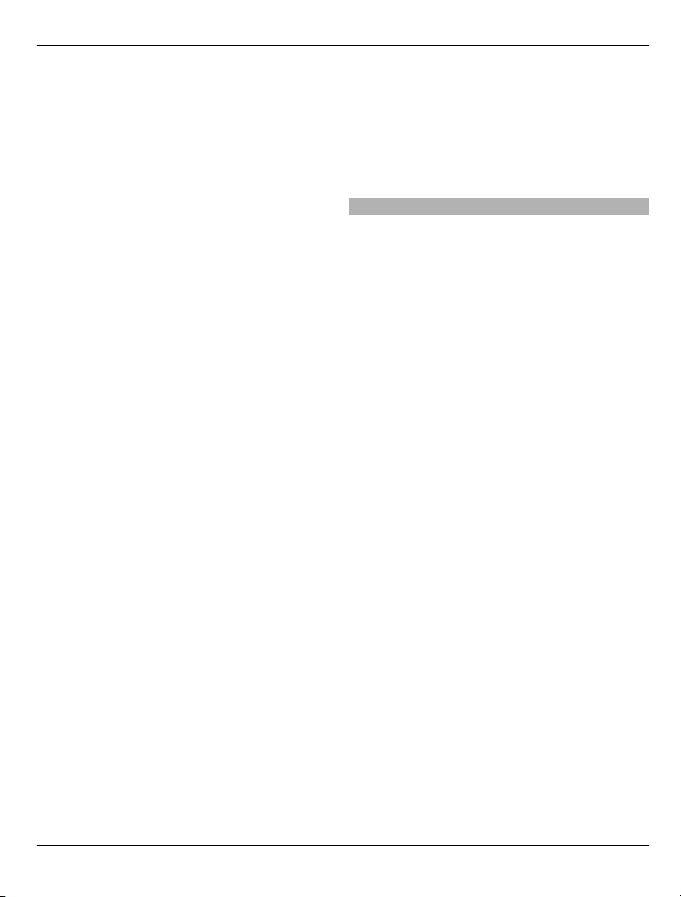
Основное использование 21
Для настройки использования кодов
доступа в устройстве и изменения
настроек защиты выберите Общие >
Защита > Телефон и SIM-карта и одну
из следующих функций:
• Код PIN (UPIN), предоставляемый с
SIM-картой (USIM-картой),
позволяет защитить карту от
несанкционированного
использования.
• Код PIN2 (UPIN2), предоставляемый
с некоторыми SIM-картами (USIMкартами), необходим для доступа к
определенным услугам.
• Коды PUK (UPUK) и PUK2 (UPUK2)
могут предоставляться вместе с SIM-
картой (USIM-картой
). В случае
неправильного ввода PIN-кода три
раза подряд потребуется ввести
PUK-код. Если у Вас отсутствуют эти
коды, обратитесь к поставщику
услуг.
• Защитный код предназначен для
защиты телефона от
несанкционированного
использования. Можно создать и
изменить код, а также настроить
функцию отображения запроса на
ввод кода. Храните код в надежном
и безопасном месте отдельно от
телефона. Если Вы
забыли код и
телефон заблокирован,
потребуется обслуживание
телефона. Может взиматься
дополнительная плата, и с
устройства могут быть удалены все
личные данные. Дополнительную
информацию можно получить в
информационном центре Nokia Care
или у дилера, продавшего
устройство.
• Пароль запрета вызовов
необходим при использовании
услуги запрета вызовов для
ограничения выполнения и приема
вызовов с помощью телефона
(услуга сети).
Настройки конфигурации
Перед использованием функции
мультимедийных сообщений,
электронной почты, синхронизации,
потокового воспроизведения и
браузера необходимо задать
правильные настройки конфигурации
в устройстве. Устройство
автоматически настраивает параметры
браузера, обмена мультимедийными
сообщениями, точки доступа и
потокового воспроизведения на
основе используемой SIM-карты. В
противном случае для их настройки
можно использовать приложение
мастера настроек. Настройки можно
получить в сообщении с параметрами
конфигурации от
поставщика услуг; это
сообщение можно сохранить в
устройстве. Для получения
дополнительной информации о
предоставлении настроек можно
обратиться к поставщику услуг или в
ближайшее официальное
представительство Nokia.
Если поступает сообщение с
параметрами конфигурации и
автоматическое сохранение и
активация настроек не выполняется,
отображается сообщение 1 новое
сообщение. Для сохранения настроек
выберите Показать > Функции >
Сохранить. Возможно, потребуется
© 2010 Nokia. Все права защищены.
Page 22
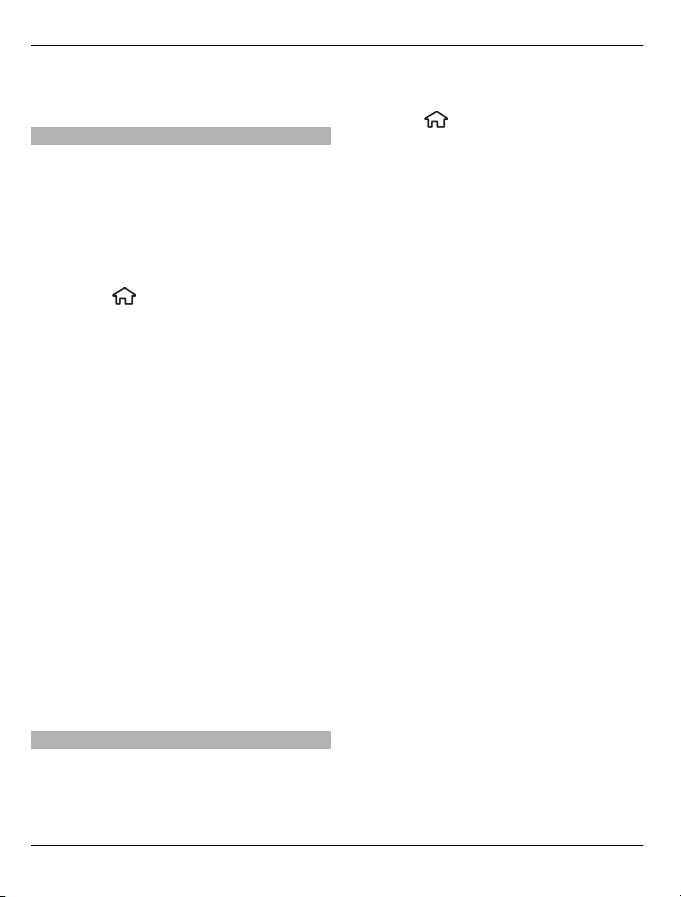
22 Основное использование
ввод PIN-кода, предоставленного
поставщиком услуг.
Мастер настроек
Используйте мастер настроек для
определения настроек электронной
почты и подключения. Доступность
элементов мастера настроек зависит от
функций устройства, SIM-карты,
поставщика услуг и данных в базе
данных мастера настроек.
Выберите
> Настройки > Маст.
настр..
Для достижения наилучших
результатов при использовании
мастера настроек в устройстве должна
быть установлена SIM-карта. Если SIMкарта не установлена, следуйте
инструкциям на экране.
Выберите одну из следующих функций:
Оператор — определение настроек,
зависящих от оператора, таких как
настройки MMS, Интернета, WAP и
потокового воспроизведения.
Настройка эл/п — настройка
протоколов POP, IMAP или учетной
записи приложения "Синхронизация с
Exchange".
Обмен видео — настройки
видеообмена.
Доступные для изменения настройки
могут различаться.
определения содержимого
используемого сообщения блокировки
выберите
> Настройки >
Общие > Защита и Телефон и SIM-
карта > Уделённая блокир. тлф.
После ввода сообщения выберите OK.
Сообщение может содержать до 20
символов.
Чтобы заблокировать устройство,
отправьте сообщение блокировки в
виде текстового сообщения на свой
номер сотового телефона. Чтобы
впоследствии разблокировать
устройство, выберите Откл. блк и
введите код блокировки.
Удаленная блокировка
Можно заблокировать свое устройство
путем отправки текстового сообщения
с другого устройства. Для включения
удаленной блокировки устройства и
© 2010 Nokia. Все права защищены.
Page 23
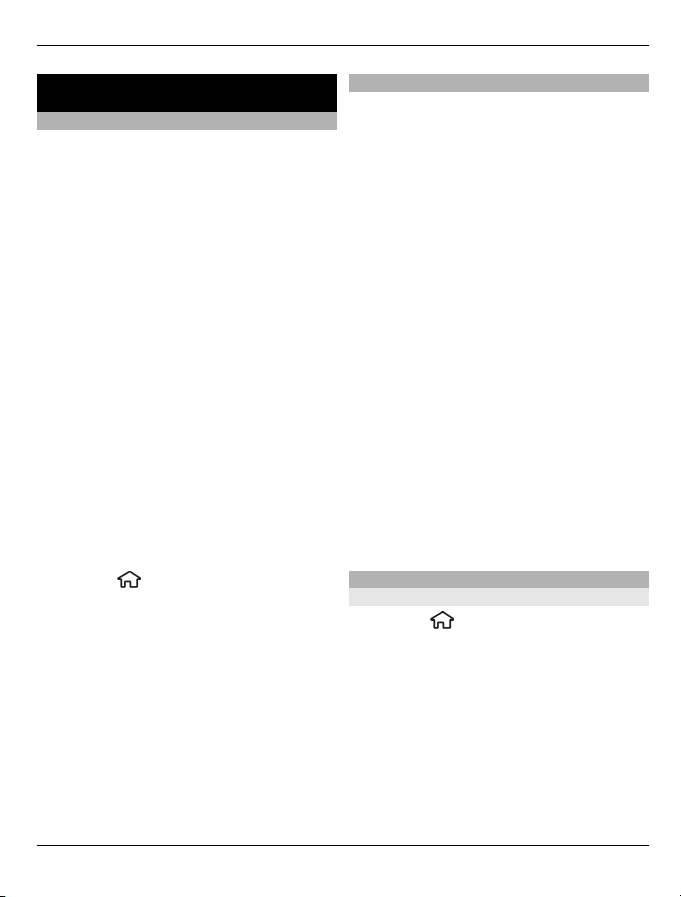
Настройка устройства 23
Настройка устройства
Режим ожидания
После включения устройства и
регистрации его в сети отображается
главный экран и устройство готово к
использованию.
Для открытия списка последних
набранных номеров нажмите клавишу
вызова.
Для вызова голосовой почты нажмите
и удерживайте нажатой клавишу 1.
Для использования голосовых команд
или набора голосом нажмите и
удерживайте нажатой правую клавишу
выбора.
Для смены режима кратковременно
нажмите
выберите режим.
Для открытия подключения к
Интернету нажмите и удерживайте
нажатой клавишу 0.
Для изменения главного экрана
выберите
Настройки и Общие > Мой стиль >
Режим ожидания и одну из
следующих функций:
Тема реж.ожидания — выбор темы
главного экрана.
Ссылки — добавление ссылок на
приложения или события либо
назначение ссылок клавише прокрутки
в зависимости от выбранной темы
главного экрана.
клавишу включения и
> Настройки >
Панель контактов
Чтобы добавить контакт на экран в
режиме ожидания, выберите значок
"Добавить контакт" и затем контакт из
списка.
Для создания нового контакта
выберите Функции > Новый
контакт, введите сведения о контакте
и выберите Готово. Также к
информации о контакте можно
добавить изображение.
Чтобы добавить для контакта вебновость, выберите значок "Добавить
новость", необходимую новость из
и затем Готово.
списка
Для создания новой новости выберите
Функции > Новый канал.
Для обновления новости выберите
Обновить.
Для удаления контакта с экрана
просмотра информации о контакте в
режиме ожидания выберите значок
"Параметры" и Удалить.
Темы
Изменение темы дисплея
Выберите
Выберите одну из следующих функций: Обычные — изменение темы,
используемой во всех приложениях.
Вид меню — изменение темы,
используемой в главном меню.
Ожид. — изменение темы,
используемой на главном экране.
Фон. рисунок — изменение фонового
изображения на главном экране.
> Настройки > Темы.
© 2010 Nokia. Все права защищены.
Page 24
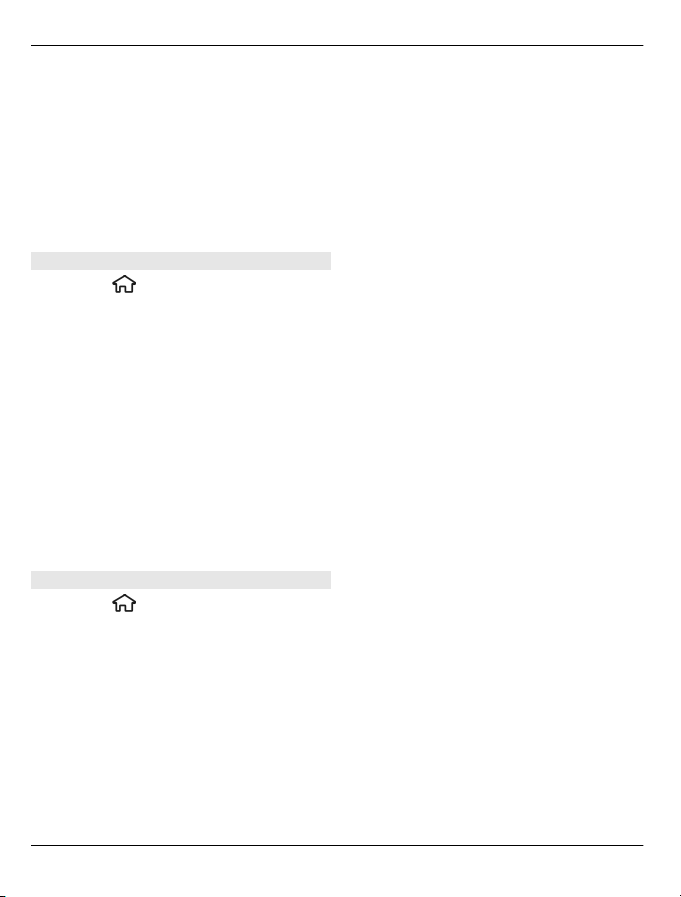
24 Настройка устройства
Заставка — выбор анимации в
качестве заставки.
Изображ. выз. — изменение
изображения, отображаемого во время
вызовов.
Для включения или выключения
эффектов темы выберите Обычные >
Функции > Эффекты темы.
Загрузка темы
Выберите
> Настройки > Темы.
Для загрузки темы выберите
Обычные > Загрузка тем >
Функции > Перейти > Новая веб-
страница. Введите веб-адрес, с
которого необходимо загрузить тему.
После загрузки темы ее можно
просмотреть или включить.
Для предварительного просмотра темы
выберите Функции > Обзор.
Для включения темы выберите
Функции > Установить.
Говорящая тема
Выберите
> Настройки > Темы и
Реж. ожидания > Говорящая тема.
Когда включена говорящая тема, в
активном режиме ожидания
отображается список функций,
поддерживаемых говорящей темой. По
мере прокрутки функций устройство
воспроизводит отображаемые
функции вслух. Выберите необходимую
функцию.
Для прослушивания записей в списке
контактов выберите Функции
вызовов > Контакты.
Чтобы прослушать информацию о
непринятых и принятых вызовах и
набранных номерах выберите
Функции
вызовов > Вызовы.
Для посылки вызова путем ввода
номера телефона выберите Функции
вызовов > Набор номера и введите
требуемые цифры. Для ввода
телефонного номера поочередно
выделяйте и выбирайте цифры.
Для вызова голосовой почты выберите
Функции вызовов > Голосов. почта.
Для отправки вызова с помощью
голосовых команд выберите Голосов.
команды.
Для чтения принятых сообщений вслух
выберите Чтение сообщ..
Для прослушивания текущего времени
выберите Часы. Для прослушивания
текущей даты выполните прокрутку
вниз.
Если срок действия сигнала календаря
истекает во время использования
голосового помощника, приложение
читает содержимое сигнала календаря
вслух.
Для прослушивания доступных
функций выберите Функции.
© 2010 Nokia. Все права защищены.
Page 25
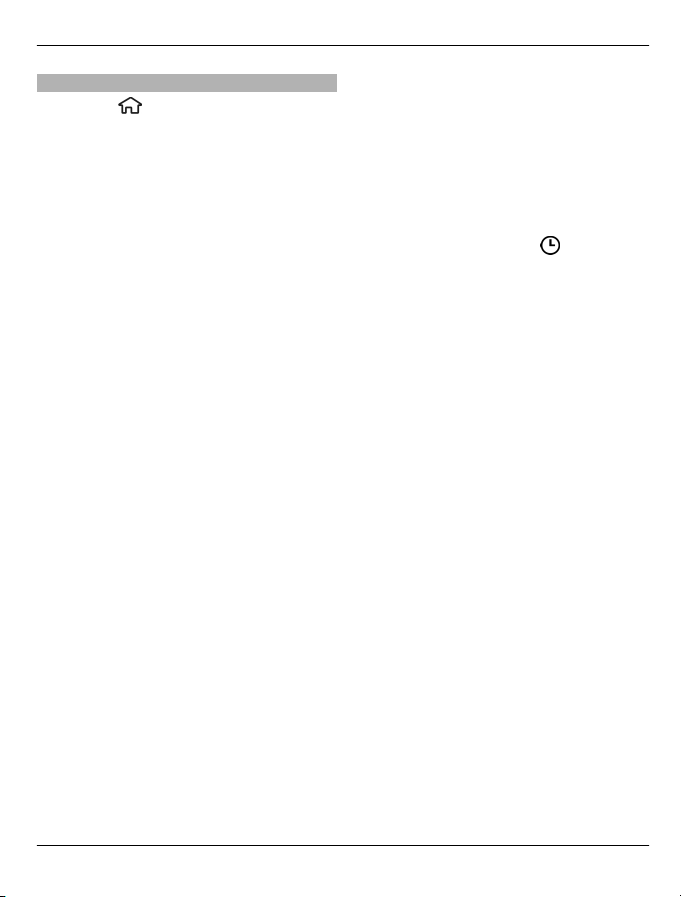
Настройка устройства 25
Режимы
Выберите
> Настройки >
Режимы.
Можно настраивать сигналы вызова,
сигналы предупреждения и другие
сигналы устройства для различных
событий, условий работы и групп
абонентов. Активный режим
отображается в верхней части экрана
ожидания. Однако, если включен
режим "Обычный", отображается
только текущая дата.
Для создания нового режима выберите
Функции > Создать новый и
определите настройки.
Для настройки режима выберите
режим и выберите
Функции >
Настроить.
Для изменения режима выделите его и
выберите Функции > Включить. В
режиме "Автономный"
предотвращается случайное
включение устройства, передача или
прием сообщений или использование
функции Bluetooth, GPS или FMрадиоприемника, а также закрываются
все подключения к Интернету, которые
были установлены при выборе этого
режима. Режим "Автономный" не
предотвращает подключение по
каналу связи Bluetooth впоследствии,
перезапуск GPS или FMрадиоприемника, поэтому при запуске
и использовании этих функций строго
соблюдайте все установленные
требования техники безопасности.
Чтобы настроить в телефоне активный
режим на определенное время в
течение ближайших 24 часов,
выделите режим, выберите
Функции > На время и настройте
время. По истечении заданного
времени снова включается
предыдущий активный режим. При
включении режима на время на экране
ожидания отображается
. Режим
"Автономный" нельзя установить
время активации.
Для удаления созданного режима
выберите Функции > Удалить
режим. Предопределенные режимы
удалить нельзя.
Важное замечание. В режиме
"Автономный" устройство невозможно
использовать для посылки и приема
вызовов, а также для работы с другими
функциями, требующими
подключения к сотовой сети.
Сохраняется возможность вызова
службы экстренной помощи, номер
которой запрограммирован в памяти
устройства.
Для посылки и приема
вызовов устройство необходимо
переключить в режим подключения к
сети (путем выбора другого режима).
Если активна функция блокировки
устройства, введите код блокировки.
© 2010 Nokia. Все права защищены.
Page 26
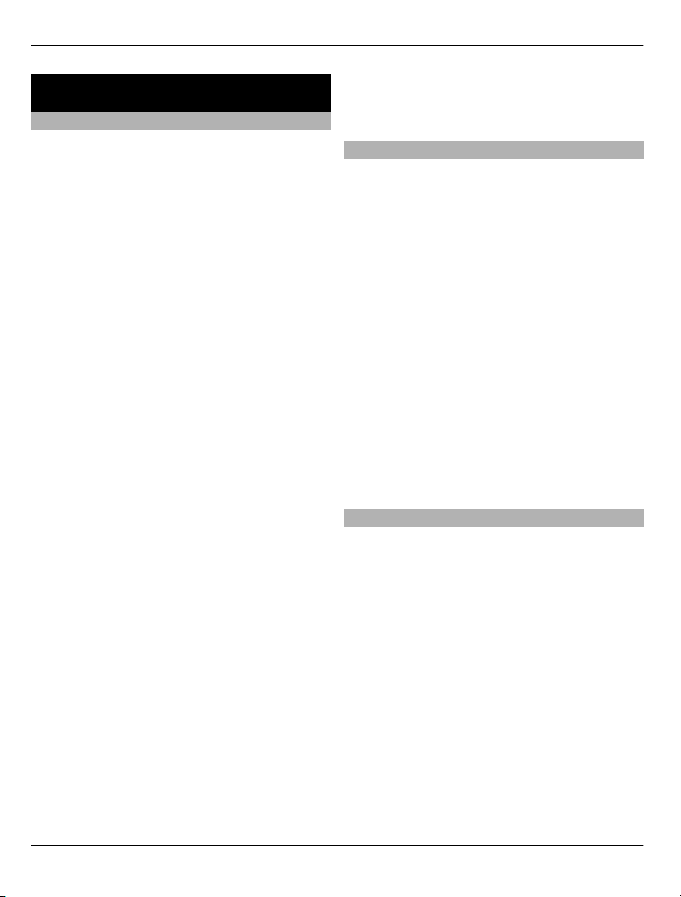
26 Телефон
Телефон
Посылка вызова
Для посылки вызова введите номер
телефона, включая код города, и
нажмите клавишу вызова.
Совет. Для выполнения
международного вызова введите
символ "+", заменяющий код выхода на
международную линию, а затем
введите код страны, код города (ноль в
начале можно опустить) и номер
телефона.
Для завершения вызова или отмены
выполнения вызова нажмите клавишу
разъединения.
Для выполнения вызова
использованием имеющихся контактов
откройте приложение "Контакты".
Введите первые буквы имени,
выделите имя и нажмите клавишу
вызова.
Для посылки вызова из журнала
вызовов нажмите клавишу вызова для
просмотра 20 последних набранных
номеров. Выделите требуемый номер
или имя и нажмите клавишу вызова.
Для регулировки громкости активного
вызова служат клавиши регулировки
громкости.
Для переключения голосового вызова
в режим
Функции > Перекл. на видеовызов.
видеовызова выберите
с
Голосовой вызов завершается и
абоненту посылается видеовызов.
Ответ на вызов
Для ответа на вызов нажмите клавишу
вызова.
Для отклонения вызова нажмите
клавишу разъединения.
Для отключения звука мелодии вместо
ответа на вызов выберите Без звука.
Если включена функция ожидающего
вызова (услуга сети), можно во время
активного вызова нажать клавишу
вызова для ответа на новый входящий
вызов. Первый вызов будет переведен
в режим удержания
завершения активного вызова
нажмите клавишу разъединения.
Посылка видеовызова
Для выполнения видеовызова введите
номер телефона или выберите
получателя в списке контактов, а затем
выберите Функции > Вызвать >
Видеовызов. При посылке
видеовызова включается камера
устройства. Если камера уже
используется, передача
видеоизображения отключается. Если
абонент не передает
видеоизображение, вместо него
отображается неподвижное
изображение. Чтобы определить
неподвижное изображение, которое
должно передаваться с Вашего
устройства вместо видеоизображения,
на линии. Для
© 2010 Nokia. Все права защищены.
Page 27
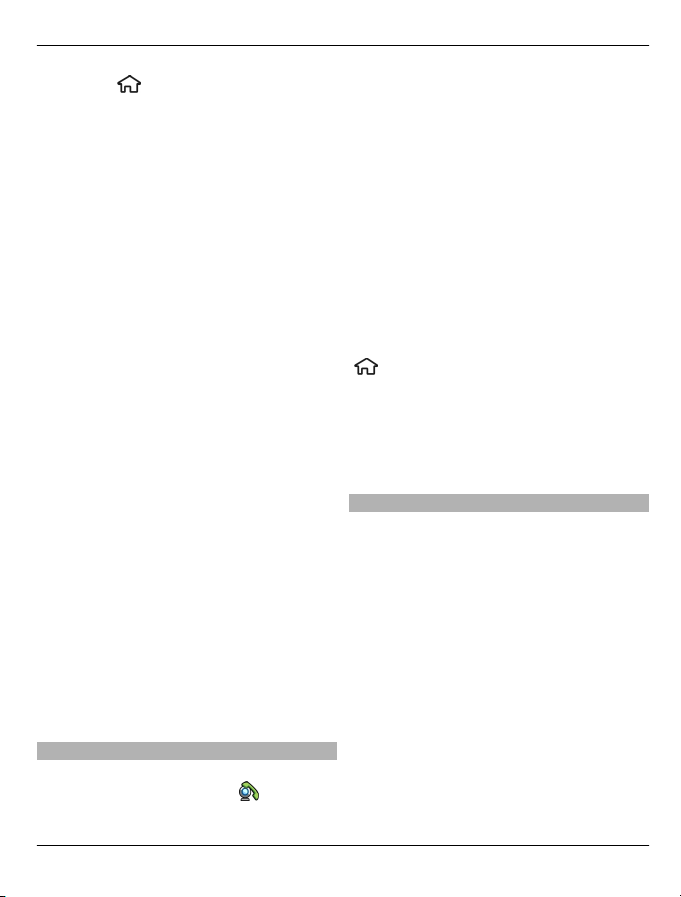
Телефон 27
выберите > Настройки >
Настройки и Телефон > Вызов >
Фото для видеовыз..
Чтобы отключить передачу звука,
видеоизображения или
видеоизображения и звука, выберите
Функции > Запретить > Передачу
аудио, Передачу видео или Прдч
аудио и видео.
Для регулировки громкости активного
видеовызова служат клавиши
регулировки громкости.
Чтобы использовать
громкоговоритель, выберите
Функции > Включить громкоговор..
Чтобы отключить звук
громкоговорителя и использовать
динамик телефона, выберите
Функции
> Включить телефон.
Для переключения расположения
изображений выберите Функции >
Помен. изобр. местами.
Для увеличения масштаба
изображения на дисплее выберите
Функции > Масштаб и выполните
прокрутку вверх или вниз.
Для завершения видеовызова и
выполнения нового голосового вызова
того же абонента выберите
Функции > Перекл. на голос. выз..
Отв. и отклон. видеовызова
При поступлении видеовызова на
экране появляется значок
.
Для ответа на видеовызов нажмите
клавишу вызова. Отображается
сообщение Разрешить передачу
видеоизображения вызывающему
абоненту?.
Для передачи прямого
видеоизображения выберите Да.
Если видеовызов не включен,
воспроизводится только речь
вызывающего абонента. Вместо
видеоизображения отображается
серый экран. Чтобы отобразить вместо
серого экрана изображение, снятое
камерой данного устройства, выберите
> Настройки > Настройки и
Телефон > Вызов > Фото для
видеовыз..
Для завершения видеовызова нажмите
клавишу разъединения.
Требования к видеообмену
Для видеообмена необходимо
подключение к сети 3G обоих
абонентов. Информацию об услуге,
доступности сети 3G и абонентской
плате, связанной с данной услугой,
можно узнать у поставщика услуг.
Для использования видеобмена
убедитесь в следующем:
• Убедитесь в правильности настроек
соединения между абонентами и в
том, что вы приняли приглашение к
видеообмену или совершаете
активный вызов.
Убедитесь в наличии активного 3G-
•
соединения и в том, что вы
© 2010 Nokia. Все права защищены.
Page 28
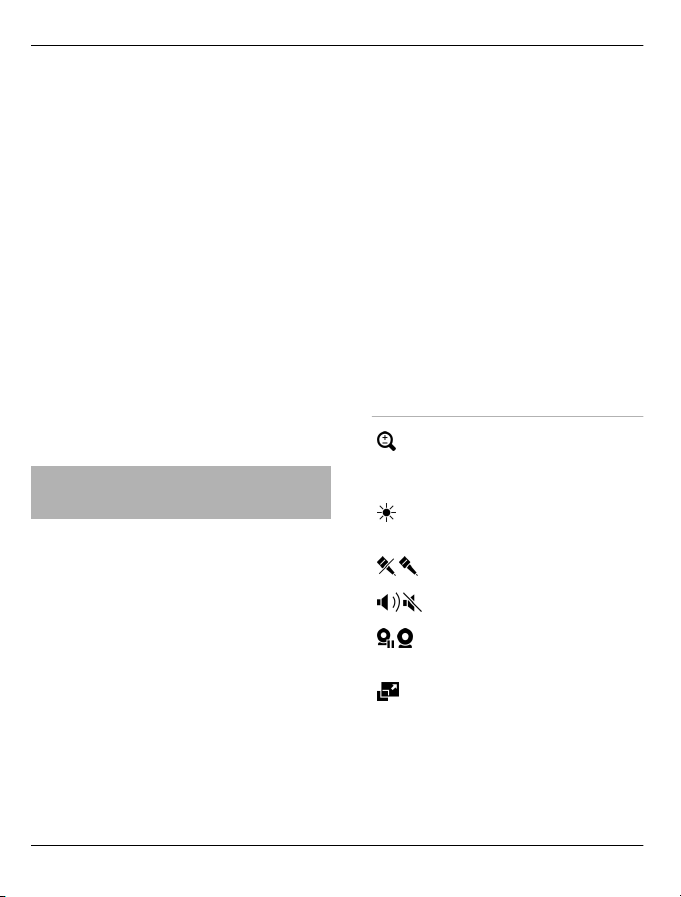
28 Телефон
находитесь в зоне обслуживания
сети 3G. Если вы покидаете зону
обслуживания сети 3G во время
сеанса видеообмена, сеанс
видеообмена прекращается, но
голосовой вызов продолжается.
• Убедитесь, что отправитель и
получатель зарегистрированы в
сети 3G. Если вы приглашаете
человека в сеанс видеообмена, а
устройство получателя находится
за пределами зоны обслуживания
сети 3G, на этом устройстве не
установлены средства для
видеообмена или не настроена
поддержка соединений между
абонентами, получатель не получит
приглашения. В этом случае Вы
получите сообщение об ошибке,
указывающее на то, что получатель
не может принять приглашение.
Совместное участие в сеансах видеосвязи и использование видеоклипов
Во время активного голосового вызова
выберите Функции > Включить
видеообмен.
1 Для передачи с камеры во время
вызова выберите Живая съёмка.
Для передачи видеоклипа
выберите Видеоклип и
передаваемый клип.
Для передачи видеоклипа через
Интернет, возможно, потребуется
преобразовать его в подходящий
формат. Если отображается
сообщение о необходимости
преобразования видеоклипа,
выберите OK. Для
выполнения этой
операции на устройстве должен
быть установлен видеоредактор.
2 Если у адресата несколько SIP-
адресов или телефонных номеров,
включая код страны, сохраненный
в списке контактов, выберите
необходимый адрес или номер.
Если SIP-адрес или телефонный
номер адресата недоступен,
введите адрес или номер адресата,
включая код страны, и выберите
OK для передачи приглашения.
Устройство отправляет
приглашение
на SIP-адрес.
Передача начинается
автоматически, когда адресат
принимает приглашение.
Функции при передаче видео
изменение масштаба
видеоизображения
(доступно только для
отправителя).
настройка яркости
(доступно только для
отправителя).
выключение и включение
микрофона.
включение и выключение
громкоговорителя.
приостановка и
возобновление
видеообмена.
переключение в режим
отображения во весь экран
(доступно только для
получателя).
3 Для завершения сеанса видеосвязи
выберите Стоп. Для завершения
голосового вызова нажмите
© 2010 Nokia. Все права защищены.
Page 29
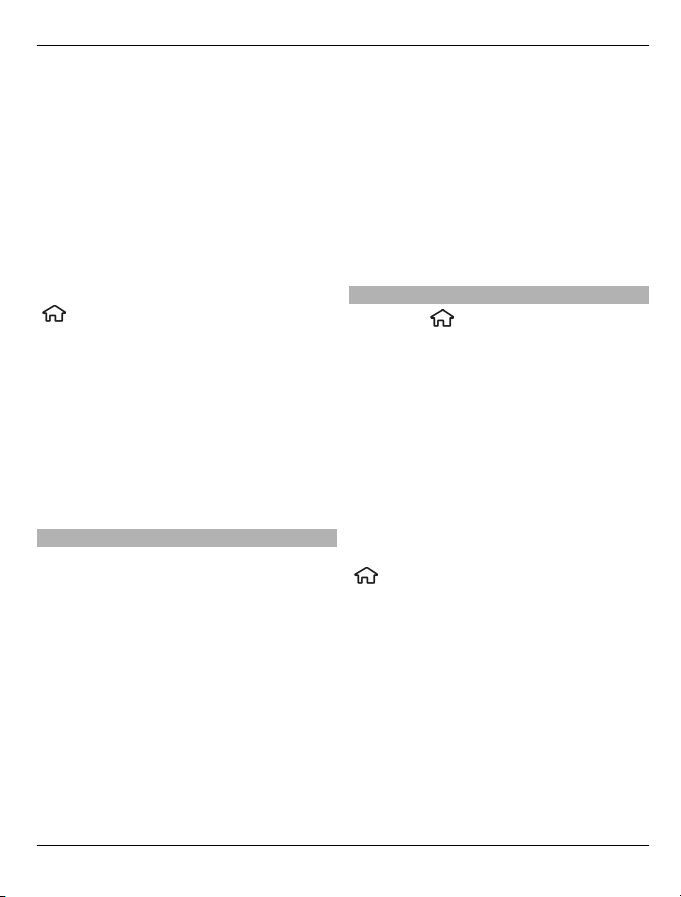
Телефон 29
клавишу разъединения. При
завершении вызова передача
видео также завершается.
Для сохранения видео, передаваемого
с камеры, выберите Да при
отображении соответствующего
запроса. На устройстве отображается
сообщение с указанием
местоположения в памяти для
сохраненного видеоклипа. Чтобы
задать предпочитаемое
местоположение в памяти, выберите
> Настройки > Настройки и
Подключение > Видеообмен >
Память для сохранения.
Если во время передачи видеоклипа
осуществляется доступ к другим
приложениям, передача
приостанавливается. Для возврата к
экрану передачи видео и продолжения
передачи в режиме ожидания
выберите Функции > Продолж..
Организация конференции
1 Чтобы провести конференцию,
введите номер телефона участника
и нажмите клавишу вызова.
2 После ответа абонента выберите
Функции > Новый вызов.
3 После вызова всех абонентов
выберите Функции >
Конференция для объединения
всех вызовов в конференцию.
Для отключения звука устройства во
время вызова выберите Функции >
Откл. микрофон.
Для отключения участника от вызова в
режиме конференции выберите
Функции > Конференция >
Исключить и выберите участника.
Для частного разговора с одним
участником вызова в режиме
конференции выберите Функции >
Конференция > Выделить и
выберите участника.
Быстрый набор
Выберите
> Настройки >
Настройки и Телефон > Вызов >
Быстрый набор.
Функция быстрого набора номера
позволяет выполнить вызов нажатием
и удержанием цифровой клавиши в
режиме ожидания.
Чтобы включить быстрый набор,
выберите Вкл..
Для того, чтобы назначить клавишу с
цифрой номеру телефона, выберите
> Настройки > Б/набор.
Выделите на дисплее цифровую
клавишу (2 - 9) и выберите Функции >
Задать.
Выберите нужный номер из списка
контактов.
Чтобы удалить номер телефона,
назначенный цифровой клавише,
выделите клавишу быстрого набора и
выберите Функции > Удалить.
© 2010 Nokia. Все права защищены.
Page 30

30 Телефон
Чтобы изменить номер телефона,
назначенный цифровой клавише,
выделите клавишу быстрого набора и
выберите Функции > Изменить.
Набор номера голосом
Можно выполнить вызов, произнеся
имя, сохраненное в списке контактов.
Примечание: Использование
голосовых меток может быть
затруднено, например, в шумном
помещении или в момент опасности,
поэтому не стоит полностью полагаться
на функцию набора голосом.
1 В активном режиме ожидания
нажмите и удерживайте нажатой
правую клавишу выбора.На
дисплее появится сообщение
Говорите, сопровождаемое
коротким тональным
сигналом.
2 Произнесите имя контакта для
вызова. Если распознавание голоса
завершилось успешно,
отображается список
предлагаемых совпадений.
Телефон воспроизводит голосовую
команду первого соответствия в
списке. Если это неправильная
команда, осуществляется
прокрутка до другого элемента.
Диктофон
Вы можете использовать
диктофон для записи голосовых
заметок и телефонных разговоров.
Кроме того, можно отправлять
звуковые клипы друзьям.
Выберите
> Приложен. >
Диктофон.
Запись звукового клипа
Выберите
.
Остановка записи звукового клипа
Выберите
.
Прослушивание звукового клипа
Выберите
.
Отправка звукового клипа в
сообщении
Выберите Функции > Передать.
Запись телефонного разговора
Откройте диктофон во время
голосового вызова и выберите . Во
время записи оба участника регулярно
слышат тональный сигнал.
Выбор качества записи и места
хранения звуковых клипов
Выберите Функции > Параметры.
Использование диктофона
невозможно, если активен вызов в
режиме передачи данных или
соединение GPRS.
Журналы вызовов и передачи данных
Выберите
> Журнал.
Для просмотра последних непринятых
и принятых вызовов, а также
набранных номеров выберите
Вызовы.
© 2010 Nokia. Все права защищены.
Page 31

Телефон 31
Совет. Для просмотра набранных
номеров в режиме ожидания нажмите
клавишу вызова.
Для просмотра приблизительной
длительности входящих и исходящих
вызовов выберите Длительность.
Для просмотра объема данных,
переданных и принятых в режиме
пакетной передачи данных, выберите
Пакетн. данные.
Запр. выз.
Выберите
> Настройки >
Настройки и Телефон > Запрет
вызовов.
Можно запрещать выполнение или
прием вызовов с помощью устройства
(услуга сети). Для изменения настроек
необходимо получить у поставщика
услуг пароль запрета вызовов. Запрет
вызовов влияет на все типы вызовов.
Выберите одну из следующих настроек
запрета голосовых вызовов:
Исходящие вызовы — Запрет
исходящих голосовых вызовов с
устройства.
Входящие вызовы — Запрет
входящих
вызовов.
Международные вызовы — Запрет
международных вызовов.
Входящие вызовы при роуминге
— Запрет входящих вызовов при
нахождении вне своей страны.
Международные вызовы не в свою
страну — Запрет международных
вызовов, но разрешение вызовов в
свою страну.
Для проверки состояния запрета
голосовых вызовов выберите функцию
запрета и Функции > Проверить
состояние.
Для отключения всех запретов
голосовых вызовов выберите функцию
запрета
и Функции > Отключить все
запреты.
Чтобы изменить пароль, используемый
для запрета голосовых вызовов и
вызовов в режиме факсимильной
передачи, выберите Функции >
Изменить пароль. Введите текущий
код, затем дважды введите новый код.
Пароль запрета должен состоять из
четырех цифр. Дополнительные
сведения можно получить у
поставщика услуг.
Разрешенные номера
Функция разрешенных номеров
позволяет ограничить исходящие
вызовы устройства заданным набором
номеров телефонов. Некоторые SIMкарты не поддерживают услугу
"Разрешенные номера".
Дополнительную информацию можно
получить у поставщика услуг.
Выберите
> Контакты и
Функции > Номера на SIM-карте >
Разрешен. контакты.
При использовании функций защиты,
ограничивающих возможность
посылки и приема вызовов (например,
запрет вызовов, закрытая абонентская
© 2010 Nokia. Все права защищены.
Page 32

32 Телефон
группа и разрешенные номера),
сохраняется возможность вызова
службы экстренной помощи, номер
которой запрограммирован в памяти
устройства. Функции запрета вызовов и
переадресации вызовов нельзя
включить одновременно.
Для включения и выключения запрета
вызовов, а также для изменения списка
разрешенных контактов необходимо
ввести PIN2-код. PIN2-код можно
получить у поставщика услуг.
Выберите Функции и одну из
следующих функций:
Вкл. разрешен
. номера или Откл.
разреш. номера — включение или
отключение функции разрешенных
номеров.
Нов. контакт на SIM — Введите имя и
телефонный номер контакта, вызовы
которого разрешены.
Доб. из Контактов — копирование
контакта из списка контактов в список
разрешенных номеров.
Для отправки текстовых сообщений
контактам, сохраненным на SIM-карте,
при включенной функции
разрешенных номеров необходимо
добавить в список разрешенных
номеров номер
центра текстовых
сообщений.
Переадресация
Выберите
> Настройки >
Настройки и Телефон >
Переадресация.
Можно выполнять переадресацию
входящих вызовов на номер голосовой
почты или другой номер телефона.
Дополнительную информацию можно
получить у поставщика услуг.
Выберите тип вызовов, требующих
переадресации, и одну из следующих
функций:
Все голосовые вызовы или Все
факсимильные
вызовы — Переадресация всех
входящих голосовых вызовов и
вызовов в режиме факсимильной
передачи. Вы не
можете отвечать на
вызовы, можно только
переадресовывать вызовы на другой
номер.
Если занят — Переадресация
входящих вызовов, когда телефон
занят.
Если не отвечает — Переадресация
входящих вызовов, если вы не
отвечаете в течение определенного
времени. Выберите время, в течение
которого устройство должно выдавать
сигналы вызова перед включением
переадресации.
Если вне зоны обслуживания
— Переадресация входящих вызовов,
если устройство выключено
или
находится за пределами зоны
обслуживания сотовой сети.
Если не доступен — Переадресация
вызовов, если телефон занят, вы не
отвечаете или устройство выключено
или находится за пределами зоны
обслуживания сотовой сети.
Для переадресации вызовов на номер
голосовой почты выберите тип вызова,
© 2010 Nokia. Все права защищены.
Page 33

Телефон 33
функцию переадресации и Функции >
Включить > На голосовую почту.
Для переадресации вызовов на другой
телефонный номер выберите тип
вызова, функцию переадресации и
Функции > Включить > На другой
номер. Введите номер или выберите
Найти, чтобы найти номер в
приложении "Контакты".
Для проверки текущего состояния
переадресации выделите функцию
переадресации и выберите Функции >
Проверить состояние.
Для отмены переадресации вызовов
выделите
функцию переадресации и
выберите Функции > Отключить.
Настройки вызова
Выберите
> Настройки >
Настройки и Телефон > Вызов.
Выберите одну из следующих функций:
Передача своего № — отображение
своего телефонного номера
вызываемому абоненту.
Ожидающий вызов — настройка
устройства на уведомление о входящих
вызовах во время разговора (услуга
сети).
Отклон. и передать сбщ
— отклонение вызова и отправка
звонящему текстового сообщения.
Текст сообщения — составление
стандартного текстового сообщения,
отправляемого при отклонении
вызова.
Свое видео по вызову — разрешение
или запрет передачи
видеоизображения с устройства во
время видеовызова.
Фото для видеовыз. — отображение
неподвижного изображения, если
видеоизображение во время
видеовызова не передается.
Автоповтор — настройка устройства
на выполнение до 10 попыток
повторного соединения с абонентом в
случае неудачного вызова номера. Для
прекращения автоматических попыток
повторного соединения нажмите
клавишу разъединения.
Показать длит. вызова
— отображение
длительности вызова
во время разговора.
Инф. после вызова — отображение
длительности вызова после его
завершения.
Быстрый набор — включение
быстрого набора.
Ответ любой клавишей
— включение ответа любой клавишей.
Активная линия — эта настройка
(услуга сети) доступна только в том
случае, когда SIM-карта поддерживает
два абонентских номера (телефонные
линии). Выберите телефонную линию,
которую требуется использовать для
выполнения вызовов и
передачи
текстовых сообщений. При этом
независимо от выбранной линии
сохраняется возможность отвечать на
вызовы, поступившие по любой из
линий. Если подписка на эту услугу сети
не оформлена, выполнение исходящих
вызовов по второй линии (Линия 2)
невозможно. При выборе второй линии
© 2010 Nokia. Все права защищены.
Page 34

34 Телефон
на дисплее в режиме ожидания
отображается
.
Переключение линий — запрет
выбора телефонной линии (услуга
сети), если такая функция
поддерживается SIM-картой. Для
изменения этого значения необходимо
ввести PIN2-код.
Параметры сети
Выберите
> Настройки >
Настройки и Телефон > Сеть.
Для определения режима сети
выберите Режим сети и Двойной
режим, UMTS или GSM. В двойном
режиме устройство автоматически
переключается между сетями.
Совет. Режим UMTS обеспечивает
более высокую скорость передачи
данных, но при этом расходуется
дополнительная энергия
аккумулятора, поэтому время работы
аккумулятора сокращается. В регионах,
в которых действуют обе сети GSM и
UMTS, выбор варианта Двойной
режим может привести к постоянному
переключению между сетями, что
также повышает расход энергии
аккумулятора.
устройства в микросотовой сети (MCN)
выберите Информация БС > Вкл..
Для определения оператора выберите
Выбор оператора и Вручную для
выбора из доступных сетей или
Автоматически, чтобы устройство
выбирало сеть автоматически.
Для включения отображения
информации об использовании
© 2010 Nokia. Все права защищены.
Page 35

Контакты 35
Контакты
Оставайтесь на связи с друзьями
Можно синхронизировать
информацию о контактах на устройстве
с контактами учетной записи в
социальной сети, например в Facebook.
Если синхронизация включена, то в
приложении "Контакты" на устройстве
будет доступна информация из
профиля контакта в Facebook,
например его изображение и текущее
состояние.
Для синхронизации контактов и
обновления их состояния используется
канал передачи данных оператора
сотовой
том числе при нахождении в роуминге,
может взиматься плата. При
недоступности или сбое в работе
службы социальной сети
синхронизировать или обновить
состояние контактов может оказаться
невозможным.
Для синхронизации контактов
перейдите в настройки приложения
для доступа к социальной сети на
устройстве, затем выберите точку
доступа и частоту автоматической
синхронизации.
Для отключения автоматической
синхронизации
приложения для доступа к социальной
сети на устройстве и снимите флажок
"Включить".
Эта функция может быть доступна не во
всех регионах.
связи. За передачу данных, в
перейдите в настройки
Копирование контактов
Выберите
При первом открытии списка контактов
предлагается скопировать имена и
номера с SIM-карты на устройство.
Начало копирования
Выберите OK.
Отмена копирования
Выберите Отменить.
Устройство предлагает просмотреть
контакты SIM-карты в списке
контактов. Для просмотра контактов
выберите OK. Открывается список
контактов, а имена, хранящиеся на SIMкарте, отмечаются значком
Работа с именами и номерами
Выберите
Удаление контакта
Выделите контакт и выберите
Функции > Удалить.
Удаление нескольких контактов
1 Для отметки удаляемого контакта
выделите контакт и выберите
Функции > Отметить/Снять.
2 Для удаления всех отмеченных
контактов выберите Функции >
Удалить.
Копирование контакта
Выделите контакт и выберите
Функции > Скопировать и
необходимое местоположение.
> Контакты.
.
> Контакты.
© 2010 Nokia. Все права защищены.
Page 36

36 Контакты
Передача контакта на другое
устройство
Выделите контакт и выберите
Функции > Просмотр сведений >
Функции > Передать карточку.
Прослушивание голосовой метки,
назначенной контакту
Выделите контакт и выберите
Функции > Просмотр сведений >
Функции > Инф. о голосовой
метке > Функции > Воспр.
голосовую метку.
При использовании голосовых меток
следует иметь в виду следующее:
• Голосовые метки не зависят от
языка. Они определяются
исключительно индивидуальными
особенностями голоса.
• Имя следует произносить в
точности так же, как оно было
произнесено при записи.
• Посторонние шумы мешают
нормальной работе системы
распознавания голоса.
Записывайте и используйте
голосовые метки в тихом
помещении.
• Очень короткие имена не
распознаются. Используйте
длинные имена и избегайте
записывать схожие имена для
разных номеров.
Примечание: Использование
голосовых меток может быть
затруднено, например
, в шумном
помещении или в момент опасности,
поэтому не стоит полностью полагаться
на функцию набора голосом.
Сохранение и изменение имен и номеров
Выберите
> Контакты.
Добавление нового контакта в
список контактов
1 Выберите Функции > Новый
контакт.
2 Заполните необходимые поля и
выберите Готово.
Изменение контакта
Выберите контакт и Функции >
Просмотр сведений > Функции >
Изменить.
Мелодии, изображения и текст вызова для контактов
Можно определить мелодию для
контакта или группы, а также
изображение и текст вызова для
контакта. При получении вызова от
данного абонента устройство
воспроизводит выбранную мелодию и
отображает текст вызова или
изображение (если номер телефона
абонента передается во время вызова
и устройство распознает его).
Для определения мелодии сигнала
вызова для контакта
или группы
контактов выберите контакт или
группу контактов, Функции >
Просмотр сведений > Функции >
Мелодия и мелодию сигнала вызова.
© 2010 Nokia. Все права защищены.
Page 37

Для определения текста вызова для
контакта выберите контакт и
Функции > Просмотр сведений >
Функции > Добавить текст вызова.
Введите текст вызова и выберите OK.
1 Для добавления изображения
контакта, сохраненного в памяти
устройства выберите контакт и
Функции > Просмотр сведений >
Функции > Добавить
изображение.
2 Выберите изображение в
Фотограф..
Для удаления мелодии выберите
Стандартная мелодия в списке
мелодий.
Контакты 37
Для просмотра,
изменения или
удаления изображения контакта
выберите контакт, затем Функции >
Просмотр сведений > Функции >
Изображение и необходимую
функцию.
© 2010 Nokia. Все права защищены.
Page 38

38 Сообщения
Сообщения
Чат
С помощью приложения
"Сообщения" (услуга сети) можно
передавать и принимать текстовые и
мультимедийные сообщения,
аудиосообщения и сообщения
электронной почты. Кроме того, можно
принимать служебные сообщения
Интернет, сообщения базовой станции,
специальные сообщения, содержащие
данные, а также передавать
служебные запросы.
Выберите
Доступные типы сообщений могут
различаться. Дополнительную
информацию можно получить у
поставщика услуг.
Для передачи или приема сообщений
может потребоваться следующее:
• Необходимо вставить
действующую SIM-карту в
устройство и находиться в зоне
обслуживания сотовой сети.
• Убедитесь, что сеть поддерживает
требуемые функции сообщений, и
они включены на SIM-карте.
• Настройте точку доступа в Интернет
на устройстве.
• Определите параметры учетной
записи электронной почты в
устройстве.
• Определите параметры текстовых
сообщений в устройстве.
> Сообщ..
• Определите параметры
мультимедийных сообщений в
устройстве.
Устройство может распознавать
поставщика SIM-карты и автоматически
устанавливать некоторые настройки
сообщений. Если этого не происходит,
может потребоваться определить эти
параметры вручную или обратиться к
поставщику услуг для настройки
параметров.
Вид графического сообщения на
дисплее зависит
принимающего устройства.
Прием и отображение мультимедийных
сообщений возможны только в том
случае, если устройство поддерживает
совместимые функции. Вид сообщения
на дисплее зависит от типа
принимающего устройства.
Ввод и передача сообщений
Выберите
Важное замечание. Сообщения
следует открывать с осторожностью.
Сообщения могут содержать
вредоносное программное
обеспечение и другие программные
компоненты, которые могут нарушить
работу телефона и компьютера.
Для того, чтобы передавать
мультимедийные сообщения и
сообщения электронной почты, в
устройстве должны быть установлены
правильные параметры подключения.
Размер сообщений MMS ограничен
возможностями сотовой сети. Если
от типа
> Сообщ..
© 2010 Nokia. Все права защищены.
Page 39

Сообщения 39
вставленное изображение превышает
заданное ограничение, устройство
позволяет уменьшить его размер так,
чтобы его можно было передать в
сообщении MMS.
Ограничения, накладываемые на
размер сообщений электронной почты,
можно уточнить у поставщика услуг.
При попытке передачи сообщения
электронной почты, размер которого
превышает ограничение,
установленное для сервера
электронной почты, сообщение
сохраняется в папке "Исходящие" и
устройство периодически пытается
выполнить его
повторную передачу.
Для передачи сообщения электронной
почты требуется соединение в режиме
передачи данных. В связи с этим
многократные попытки повторной
передачи сообщения электронной
почты могут привести к увеличению
платы за передачу данных. Такое
сообщение можно удалить из папки
"Исходящие" или переместить его в
папку "Черновики".
1 Выберите Новое сообщ. >
Сообщение для передачи
текстового или мультимедийного
сообщения, Звуковое сообщение
для передачи мультимедийного
сообщения, которое содержит
аудиоклип, или Сообщение эл.
почты для передачи сообщения
электронной почты.
2 В поле "Кому" нажмите клавишу
прокрутки для выбора групп или
адресатов в списке контактов, либо
введите телефонный номер
адресата или адрес электронной
почты. Для разделения адресатов
используется точка с запятой (;),
которая вводится с помощью
клавиши *. Можно
также
скопировать и вставить номер или
адрес из буфера обмена.
3 Введите тему сообщения
электронной почты в поле "Тема".
Для изменения видимости полей
выберите Функции > Поля
заголовка сбщ.
4 В поле сообщения введите
сообщение. Для вставки шаблона
или заметки выберите Функции >
Вставить содержимое >
Вставить текст > Шаблон или
Заметку.
5 Для добавления мультимедийного
файла в мультимедийное
сообщение выберите
Функции >
Вставить содержимое, тип файла
или источника и требуемый файл.
Для вставки визитной карточки,
слайда, заметки или другого файла
в сообщение выберите Функции >
Вставить содержимое >
Вставить другое.
6 Для съемки фотографии или записи
видеоклипа для мультимедийного
сообщения выберите Функции >
Вставить содержимое >
Вставить изображения > Новая,
Вставить видеоклип > Новый
или Вставить аудиоклип >
Новый.
7 Для добавления
вложения в
сообщение электронной почты
выберите Функции и выберите
требуемый тип вложения.
Вложения электронной почты
отмечены значком
.
© 2010 Nokia. Все права защищены.
Page 40

40 Сообщения
8 Для передачи сообщения выберите
Функции > Передать либо
нажмите клавишу вызова.
Примечание: Текст на экране
устройства или значок отправленного
сообщения не указывает на то, что
сообщение фактически принято
требуемым адресатом.
Устройство поддерживает работу с
текстовыми сообщениями длиной
более предела, установленного для
одинарных сообщений. Более длинные
сообщения передаются в двух и более
сообщениях. Поставщик услуг может
начислять соответствующую
оплату.
Символы с надстрочными знаками и
другими метками, а также символы
некоторых языков занимают больше
места, уменьшая количество символов,
которое можно послать в одном
сообщении.
В мультимедийном сообщении
невозможно передавать видеоклипы,
сохраненные в формате MP4 или
превышающие предельный размер
для беспроводной сети.
Эл. почта
Настройка электронной почты
С помощью мастера электронной
почты Nokia можно установить
корпоративную учетную запись
электронной почты, такую как Microsoft
Outlook, Синхронизация с Exchange или
Intellisync и свою учетную запись
электронной почты в Интернете.
При установке своей корпоративной
электронной почты может возникнуть
вопрос об имени сервера, связанного с
адресом электронной почты.
Обратитесь в отдел информационных
технологий компании за
дополнительной информацией.
запуска мастера перейдите в
1 Для
режим ожидания, выделите мастер
электронной почты и нажмите
клавишу прокрутки.
2 Введите свой адрес электронной
почты и пароль. Если мастер не
может автоматически настроить
параметры электронной почты,
необходимо выбрать тип учетной
записи электронной почты и ввести
соответствующие параметры
учетной записи.
При наличии в устройстве
дополнительных клиентов
электронной почты они отображаются
при запуске мастера
электронной
почты.
Передача почты
Выберите
> Сообщ..
1 Выберите почтовый ящик, а затем
Функции > Создать сообщ. эл/п.
2 В поле "Кому" введите адрес
электронной почты получателя.
Если адрес электронной почты
получателя есть в приложении
"Контакты", начните ввод имени
получателя и выберите одно из
предлагаемых совпадений. При
добавлении нескольких
получателей можно разделить
адреса электронной почты
символом ;. Поле "Копия" служит
для отправки
копии другим
получателям, а поле "СК" — для
© 2010 Nokia. Все права защищены.
Page 41

Сообщения 41
отправки скрытых копий. Если поле
"СК" не отображается, выберите
Функции > Дополнительно >
Отоб. поле скр. коп..
3 В поле "Тема" введите тему
сообщения электронной почты.
4 Введите сообщение в текстовой
области.
5 Выберите Функции и одну из
следующих функций:
Добавить вложение
— добавление вложения в
сообщение.
Приоритет — установка
приоритета сообщения.
Отметить — отметка сообщения
для последующего уведомления.
Вставить
шаблон — вставка
текста из шаблона.
Добавить получателя
— добавление получателей
сообщения из приложения
"Контакты".
Функции редактиров.
— вырезание, копирование или
вставка выбранного текста.
Функции ввода — включение или
отключение режима
интеллектуального ввода текста и
выбор языка ввода.
6 Выберите Функции > Отправить.
Добавление вложений
Выберите
> Сообщ..
Для записи сообщения электронной
почты выберите почтовый ящик, а
затем Функции > Создать сообщ. эл/
п.
Для добавления вложения в
сообщение электронной почты
выберите Функции > Добавить
вложение.
Для удаления выбранного вложения
выберите Функции > Удалить
вложение.
Чтение электронной почты
Выберите
> Сообщ..
Важное замечание. Сообщения
следует открывать с осторожностью.
Сообщения могут содержать
вредоносное программное
обеспечение и другие программные
компоненты, которые могут нарушить
работу телефона и компьютера.
Для чтения полученного сообщения
электронной почты выберите
почтовый ящик и сообщение из списка.
Для ответа отправителю сообщения
выберите Функции > Ответить. Для
ответа отправителю и другим
получателям выберите Функции >
Ответить
всем.
Для пересылки сообщения выберите
Функции > Переслать.
Загрузка вложений
Выберите
> Сообщ. и почтовый
ящик.
© 2010 Nokia. Все права защищены.
Page 42

42 Сообщения
Для просмотра вложений в полученное
сообщение электронной почты
выделите поле вложения и выберите
Функции > Действия. Если в
сообщении только одно вложение,
выберите Открыть, чтобы открыть его.
При наличии нескольких вложений
выберите Просмотреть список, чтобы
открыть список загруженных
вложений.
Для загрузки на устройство выбранного
вложения или всех вложений из списка
выберите Функции > Действия >
Загрузить или Загрузить
все.
Вложения не сохраняются в устройстве
и удаляются при удалении сообщения.
Для сохранения на устройстве
выбранного вложения или всех
вложений выберите Функции >
Действия > Сохранить или Сохранить
все.
Для открытия выбранного вложения
выберите Функции > Действия >
Открыть.
Ответ на запрос встречи
Выберите
> Сообщ. и почтовый
ящик.
Отвечать на запросы о встречах можно,
только если активна функция
синхронизации данных календаря.
Выберите полученный запрос о
встрече, Функции и одну из следующих
функций:
Принять — принятие запроса о
встрече.
Отклонить — отклонение запроса о
встрече.
Переслать — пересылка запроса о
встрече другому получателю.
Удалить из календаря — удаление
отмененной встречи из календаря.
Поиск сообщений электронной почты
Выберите
> Сообщ. и почтовый
ящик.
Для поиска объектов в получателях,
темах и текстах сообщений
электронной почты в почтовом ящике
выберите Функции > Поиск.
Для отключения поиска выберите
Функции > Остановить поиск.
Для запуска нового поиска выберите
Функции > Новый поиск.
Удаление почты
Выберите
> Сообщ. и почтовый
ящик.
Для удаления сообщения электронной
почты выберите его, а затем выберите
Функции > Действия > Удалить.
Сообщение помещается в папку
"Удаленные объекты", если она
предусмотрена . Если папка " Удаленные
объекты" недоступна, сообщение
удаляется навсегда.
Для очистки папки "Удаленные
объекты" выберите папку, а затем
Функции > Сп. удал. эл-в пуст.
© 2010 Nokia. Все права защищены.
Page 43

Сообщения 43
Переключение между папками электронной почты
Выберите
> Сообщ. и почтовый
ящик.
Чтобы открыть другую папку
электронной почты или почтовый
ящик, выберите Входящие в верхней
части дисплея. Выберите папку
электронной почты или почтовый
ящик из списка.
Завершение соединения с почтовым ящиком
Выберите
> Сообщ. и почтовый
ящик.
Для отмены синхронизации между
устройством и сервером электронной
почты и для работы с электронной
почтой в автономном режиме выберите
Функции > Отключиться. При
отсутствии у почтового ящика функции
Отключиться выберите Функции >
Выйти для отключения от почтового
ящика.
Для запуска синхронизации выберите
Функции > Подключиться.
Настройка ответа об отсутствии на рабочем месте
Выберите
> Приложен. >
Электронная почта.
Для настройки ответа об отсутствии на
рабочем месте, если эта функция
доступна, выберите почтовый ящик и
Функции > Настройки > Настр. почт.
ящика. В зависимости от типа
почтового ящика выберите Почтовый
ящик > Нет на работе > Вкл. или
Настр. почт. ящика > Нет на
работе > Вкл..
Для ввода текста ответа выберите
Ответ об отс
. на работе.
Общие параметры эл. почты
Выберите
> Приложен. >
Электронная почта и Настр. > Общие
настройки.
Выберите одну из следующих функций:
Вид списка сообщ. — настройка
отображения сообщений электронной
почты в папке "Входящие" в виде одной
или двух строк текста.
Просмотр текста — предварительный
просмотр сообщений при
пролистывании списка сообщений
электронной почты в папке
"Входящие".
Разделители загол. — Чтобы
разрешить разворачивание или
сворачивание списка сообщений
электронной почты, выберите Вкл..
Уведомл. о загрузке — настройка
отображения в устройстве
уведомления о загрузке вложения
электронной почты.
Предупр. перед удален. — настройка
отображения в устройстве
предупреждения перед удалением
сообщения электронной почты.
Загрузка изображ. HTML
— автоматическая загрузка
изображений HTML в сообщениях
электронной почты.
© 2010 Nokia. Все права защищены.
Page 44

44 Сообщения
Главный экран — определение
количества строк электронной почты,
отображаемых в области информации
на главном экране.
О чате
Используя Чат (услуга сети), можно
обмениваться мгновенными
сообщениями с друзьями. Можно
использовать несколько услуг чата или
сообществ одновременно и
переключаться между ними. Если,
например, Вы хотите выполнить
просмотр веб-страниц, можно оставить
приложение Чат для работы в фоновом
режиме и получать уведомления о
новых мгновенных сообщениях.
Приложение Чат уже установлено на
устройстве. Чтобы начать
обмен
мгновенными сообщениями, выберите
> Приложен. > Чат.
За использование услуг сети и загрузку
содержимого на устройство может
взиматься плата.
Контакты Ovi
Сведения о службе "Контакты Ovi"
С помощью службы "Контакты Ovi"
Вы можете оставаться на связи с
друзьями и семьей, узнавать новости о
них и находить новых друзей в
сообществе Ovi. Можно также
сохранить резервную копию контактов
из устройства в службу Ovi.
Кроме того, можно передавать
сведения о местоположении друзьям.
Для использования службы "Контакты
Ovi" перейдите по адресу www.ovi.com.
Начало работы со службой ''Контакты Ovi''
Выберите Контакты и перейдите на
вкладку Ovi.
Служба "Контакты Ovi" является
частью Ovi и использует ту же
информацию об учетных записях.
Если Вы незнакомы с Ovi и
соответствующими службами, для того,
чтобы начать использовать службу
"Контакты Ovi", необходимо
зарегистрироваться в Ovi, создав
учетную запись Nokia.
Создание учетной записи Nokia
1 Выберите Чат Ovi и при
отображении соответствующего
запроса подключитесь
к Интернету.
2 Введите требуемые сведения.
3 Введите информацию профиля на
экране "Мой профиль". Имя и
фамилию необходимо указать
обязательно.
4 Выберите Готово.
Если Вы уже зарегистрировались в Ovi
со своего компьютера или мобильного
устройства, Вы можете использовать
службу "Контакты Ovi" с теми же
сведениями об учетной записи.
Вход в "Контакты Ovi" и включение
службы
Выберите Чат Ovi, затем
введите имя
пользователя и пароль. После
активации службы "Контакты Ovi" на
устройстве к ней можно подключиться
непосредственно с главного экрана.
Если сведения о профиле для службы
"Контакты Ovi" еще не были указаны,
© 2010 Nokia. Все права защищены.
Page 45

Сообщения 45
укажите их и выберите Готово. Имя и
фамилию необходимо указать
обязательно.
Подключение к службе
Выберите
> Контакты и откройте
вкладку Ovi.
Подключение к службе "Контакты
Ovi"
Выберите Войти в сеть и способ
подключения.
Отмена подключения
Выберите Функции > Отмен.
подключение.
При использовании соединения в
режиме пакетной передачи данных
может взиматься дополнительная
плата за передачу данных.
Дополнительные сведения об оплате
можно получить у поставщика услуг
сотовой сети.
Выберите Войти в сеть > Функции и
следующих функций:
одну из
Выбрать — выбор объекта.
Войти в сеть — подключение к
службе, если Вы отключены от сети.
Мой профиль — изменение сведений
о профиле.
Рекомендовать другу
— приглашение контакта на
присоединение к службе "Контакты
Ovi". Приглашение передается в виде
текстового сообщения.
Настройки — Изменение настроек
службы "Контакты Ovi".
Набор доступных функций может
изменяться.
Создание и изменение профиля
Изменение сведений о профиле
Выберите Мой профиль.
Просмотр профилей друзей в
"Контактах Ovi"
Выберите друга, затем выберите
пункты Функции > Профиль.
Сведения о профиле видны Вашим
друзьям в службе "Контакты Ovi".
Другим пользователям службы
"Контакты Ovi", например, при поиске,
отображаются только следующие
сведения о профиле: имя и фамилия.
Для того чтобы изменить настройки
конфиденциальности
, получите доступ
к Ovi со своего компьютера и
выполните вход с использованием
учетной записи Nokia.
Изменение изображения профиля
Выберите Функции > Редактиров.
изображ. > Выбр. существ. изобр. и
новое изображение. Можно также
отредактировать или удалить текущее
изображение профиля или создать
новое.
Изменение доступности
По умолчанию установлена
доступность Доступен. Чтобы изменить
доступность, выберите
соответствующий значок.
© 2010 Nokia. Все права защищены.
Page 46

46 Сообщения
Сообщение для друзей о том, чем вы
занимаетесь в данный момент
Выберите пункт Чем вы заняты?, затем
введите текст в соответствующем поле.
Сообщение для друзей о том, какую
музыку вы слушаете в данный
момент
Выберите Текущая запись. Для этого
необходимо разрешить совместное
использование сведений о
воспроизведении в настройках
присутствия.
Изменение контактной информации
Выберите поле и введите
текст
На экране "Мой профиль" выберите
Функции и одну из следующих
функций:
Редактировать текст — Вырезание,
копирование или вставка текста.
Изменить — изменение состояния (при
выборе поля состояния).
Включить — начало передачи
сведений о местоположении или о
воспроизводимой композиции друзьям
(при выборе соответствующего поля).
Отменить изменения — отмена
изменений, выполненных на экране
просмотра профиля.
Ред. располож. для обм.
— выбор
ориентиров, сведения о которых
необходимо передать друзьям (при
выбранном поле Мое расположение).
Отключить обмен — остановка
передачи сведений о местоположении
друзьям (при выбранном поле Мое
расположение).
Набор доступных функций может
изменяться.
Отправка местоположения друзьям
Для отправки местоположения
необходимо создать ориентиры в
настройках присутствия и разрешить их
совместное использование. Для
получения информации о
местоположении друга необходимо
приложение "Карты". Для передачи и
приема информации о
местоположении требуются
приложения "Карты" и
"Местоположение".
1 Выберите Мое расположение.
Если местоположение неизвестно,
выберите Мое расположение >
Добав. текущее распол..
2 Введите имя местоположения.
Сведения
о местоположении
передаются друзьям и
добавляются в список ориентиров.
Поиск и добавление друзей
Выберите Функции > Пригласить
друга.
Поиск друга
Введите в поле поиска имя друга и
выберите Поиск. Нельзя искать друзей
по номеру мобильного телефона или
адресу электронной почты.
Просмотр результатов поиска
Выберите Следующие результ. или
Предыдущ. результ..
Запуск нового поиска
Выберите Новый поиск.
© 2010 Nokia. Все права защищены.
Page 47

Сообщения 47
Если Вам не удается найти друзей,
значит они не зарегистрировались в
качестве членов Ovi или установили
режим невидимости для поиска. При
отображении запроса оправьте другу
текстовое сообщение с приглашением
в службу "Контакты Ovi".
Отправка приглашения в службу
"Контакты Ovi"
Выберите пункт Выберите службу: и
службу, которую, как вам известно,
использует ваш друг. Введите имя
пользователя и выберите
Приглас..
Выберите Функции и одну из
следующих функций:
Выбрать — выбор объекта.
Открыть — открытие объекта.
Пригласить как друга — отправка
приглашения контакту.
Показать профиль — просмотр
профиля контакта.
Продлить приглашение
— Повторная передача приглашения
на присоединение к службе "Контакты
Ovi" человеку, ожидающему принятия
запроса дружбы.
Поиск — поиск контакта, для которого
в поле "Ищите друзей" введено имя или
другое
ключевое слово.
Редактировать текст — Вырезание,
копирование или вставка текста.
Набор доступных функций может
изменяться.
Беседа с друзьями
Начало сеанса чата с другом
Выберите Функции > Чат.
Отправка сообщения в чате
введите текст в поле сообщения и
выберите пункт Отправить.
На экране чата выберите Функции и
затем одну из следующих функций:
Отправить — передача сообщения.
Отправить файл — передача
изображения, видеоклипа,
аудиофайла или другого файла
собеседнику.
Отправ. мое располож. — передача
собеседнику сведений
о своем
положении (если оба устройства
поддерживают эту функцию).
Добавить смайлик — вставка
смайлика.
Профиль — просмотр сведений о
друге.
Мой профиль — Выбор состояния
присутствия и изображения профиля,
изменение настроек сообщения или
данных пользователя.
Редактировать текст — Копирование
и вставка текста
Завершить беседу — завершение
активной беседы.
Выйти из приложения — завершение
всех активных бесед и выход из
приложения.
Доступные функции
могут отличаться.
© 2010 Nokia. Все права защищены.
Page 48

48 Сообщения
Для получения информации о
местоположении друга необходимо
приложение "Карты". Для передачи и
приема информации о
местоположении требуются
приложения "Карты" и
"Местоположение".
Для получения любых файлов
собеседнику необходимо принять эти
файлы. Для отмены передачи или
приема во время передачи файла
выберите Отмена.
Просмотр местоположения друга
Выберите Показ. на карте.
Возврат к главному экрану
приложения "Контакты Ovi" без
завершения беседы
Выберите Назад.
Добавление и копирование номеров
телефона из чата, а также
выполнение вызовов на них.
Перейдите к номеру телефона в чате и
выберите пункт Функции, затем
выберите соответствующий параметр.
Изменение ориентиров
Чтобы изменить ориентиры, на экране
ориентировки выберите Функции и
одну из следующих функций:
Отметить/Снять отм. — пометка и
отмена пометки объектов в списке.
Редактировать — изменение имени и
других свойств ориентира.
Новый ориентир — чтобы создать
новый ориентир для текущего
положения, выберите
местоположение на карте или введите
сведения вручную.
Настройки службы ''Контакты Ovi''
Выберите Функции > Настройки и
одну из следующих функций:
Учетная запись — доступ к сведениям
об учетной записи и настройка своей
видимости для других во время поиска.
Присутствие — отображение для
друзей текущего местоположения и
индикатора выполнения телефонного
вызова (состояния вызова).
Личные настройки — изменение
настроек, связанных с запуском и
сигналами приложения "Контакты Ovi",
и автоматический прием
приглашений
в друзья.
Подключение — выбор
используемого сетевого подключения
и активация предупреждений о
роуминге.
Выйти из приложения — завершение
всех активных бесед и выход из
приложения.
Настройки учетной записи Nokia
Выберите Функции > Настройки >
Учетная запись.
Изменение данных учетной записи
Выберите Моя учетная запись.
Настройка вашей видимости при
поиске
Выберите Моя учетная запись >
Видимость при поиске. Для
изменения видимости необходимо
подключиться к Интернету.
© 2010 Nokia. Все права защищены.
Page 49

Сообщения 49
Настройки присутствия
Выберите Функции > Настройки >
Присутствие.
Изменение настроек присутствия
Выберите одну из следующих функций:
Показыв. мое располож.
— разрешение просмотра Вашего
местоположения друзьями.
Показ. текущую запись
— разрешение просмотра друзьями
сведений о музыке, прослушиваемой в
данный момент на Вашем мобильном
устройстве.
Показыв. сост. вызова — разрешение
просмотра Вашего состояния вызова
друзьями.
Передача местоположения
Выберите Показыв. мое располож. и
одну из следующих функций:
Обмен разрешен — разрешение
просмотра Вашего местоположения
друзьями в выбранных ориентирах.
Мои ориент. для обмена — выбор
ориентиров, на основе которых
друзьям передаются сведения о
местоположении.
Интервал обновления — выбор
частоты передачи сведений о текущем
местоположении.
Добавление местоположения в
список ориентиров
Выберите Показыв. мое располож. >
Мои ориент. для обмена
>
Функции > Новый ориентир.
Сохранение текущего
местоположения в качестве
ориентира
Выберите Текущее положение.
Просмотр местоположения на карте
Выберите Выбрать на карте.
Добавление ориентира вручную
Выберите Ввести вручную.
Выберите местоположения,
сведения о которых хотите
отправить своим друзьям
1 Выберите Показыв. мое
располож. > Мои ориент. для
обмена.
2 Выберите ориентиры из списка.
3 Выберите Функции, чтобы
изменить, пометить объекты
в
списке или отменить их пометку. В
зависимости от Ваших настроек
друзья будут видеть Ваше
местоположение, если Вы
находитесь в одном из выбранных
местоположений.
Настройки стиля
Выберите Функции > Настройки >
Личные настройки.
Выберите одну из следующих функций:
Вход при запуске — автоматический
вход в службу "Контакты Ovi" при
включении мобильного устройства.
Автопр. пригл. дружбы
— автоматическое принятие запросов
друзей без уведомления.
© 2010 Nokia. Все права защищены.
Page 50

50 Сообщения
Автоприем гол. сообщ. — включение
автоматического приема голосовых
сообщений.
Сигнал сообщения — выбор сигнала,
воспроизводимого при получении
новых сообщений.
Сигнал входа в сеть — выбор сигнала,
воспроизводимого, когда один из
Ваших друзей подключается к сети.
Мини-пр. на гл. экране — установка
доступности мини-приложения службы
на главном экране устройства.
Значок на главн. экране
— добавление значка быстрого
к службе "Контакты Ovi" на
доступа
главный экран устройства.
Настройки соединения
Выберите Функции > Настройки >
Подключение.
Изменение настроек подключения
Выберите Подключение к сети и
необходимое подключение. Чтобы
использовать соединение по
умолчанию, заданное в настройках
соединения, выберите Подключ. по
умолч..
Установить оповещение в случае
недоступности домашней сети
Для того чтобы получать
предупреждение, когда устройство
пытается подключиться к другой сети,
выберите пункты Предупр. о
роуминге > Включено.
© 2010 Nokia. Все права защищены.
Page 51

Связь 51
Связь
Подключение компьютера к Интернету
Устройство можно использовать для
подключения компьютера к Интернет.
1 Подсоедините кабель для передачи
данных к разъему USB устройства и
компьютера.
2 Выберите Подкл. комп. к сети.
Необходимое программное
обеспечение автоматически
передается с устройства на
компьютер и устанавливается.
3 Подтвердите установку на
компьютер. Подтвердите
соединение, если выдается запрос.
После установки подключения к
Интернету на компьютере
открывается
Необходимо иметь права
администратора на компьютере и
разрешить функцию автозапуска.
Если используется Mac OS, выберите PC
Suite в качестве способа подключения.
Дополнительную информацию см. по
адресу www.nokia.com/support.
О приложении Ovi Files
Выберите
С помощью приложения Ovi Files можно
использовать устройство для доступа к
файлам на компьютере. Приложение
Ovi Files устанавливается на каждом
компьютере, к которому требуется
получить доступ с помощью Ovi Files.
Возможны следующие действия:
Интернет-браузер.
> Приложен. > Офис.
• Поиск и просмотр изображений и
документов, сохраненных на
компьютере.
• Передача музыки с компьютера на
устройство.
• Передача файлов и папок с
компьютера без необходимости
предварительного перемещения
на устройство.
• Доступ к файлам на компьютере,
даже когда он выключен. Просто
выберите те папки и файлы,
которые необходимо сделать
доступными, и приложение Ovi Files
автоматически сохранит их
текущую копию в защищенном
интерактивном хранилище.
Передача содержимого с другого устройства
Выберите
Перенос.
С помощью приложения "Перенос"
можно передавать данные, например
контакты, между двумя совместимыми
устройствами Nokia.
Доступный для передачи тип
содержимого зависит от модели
устройства, с которого выполняется
передача. Если другое устройство
поддерживает синхронизацию, можно
также синхронизировать данные
другого устройства и данного
устройства. В случае несовместимости
устройств на дисплее устройства
появится соответствующее сообщение.
Если другое устройство нельзя
включить без SIM-карты, Вы можете
вставить в него свою SIM-карту. При
> Настройки >
их
© 2010 Nokia. Все права защищены.
Page 52

52 Связь
включении устройства без SIM-карты
автоматически включается
автономный режим.
Другое устройство должно
поддерживать функцию Bluetooth.
Передача содержимого
Первая загрузка данных с другого
устройства:
1 Включите функцию Bluetooth в
обоих устройствах.
2 Выберите устройство, с которого
требуется передать содержимое. На
дисплее отображается запрос на
ввод кода. Введите код (от 1 до 16
цифр) и выберите OK. Введите тот
же самый код на другом
устройстве
и выберите OK. Сопряжение
устройств выполнено.
Некоторые модели устройств
передают в другое устройство
приложение "Переключение" в
виде сообщения. Для установки
приложения "Перенос" на другом
устройстве откройте сообщение и
следуйте инструкциям.
3 На устройстве выберите
содержимое, которое требуется
передать с другого устройства.
Содержимое передается из памяти
другого устройства в соответствующее
место в памяти устройства.
Время передачи зависит
от объема
передаваемых данных. Передачу
можно отменить и продолжить позже.
Синхронизация является
двунаправленной, на обоих
устройствах поддерживается
одинаковый набор данных. При
удалении элемента с одного из
устройств он удаляется с другого
устройства при синхронизации. Нельзя
восстановить удаленные объекты
путем синхронизации.
Для просмотра журнала последней
передачи выберите ссылку на главном
экране и выберите Функции >
Показать журнал.
Bluetooth
О технологии Bluetooth
Технология Bluetooth в устройстве
обеспечивает беспроводное
соединение двух электронных
устройств, которые находятся на
расстоянии до 10 метров друг от друга.
С помощью канала связи Bluetooth
можно передавать изображения,
видеоклипы, тексты, визитные
карточки, заметки календаря, а также
устанавливать беспроводное
соединение с другим устройством
Bluetooth.
В устройствах Bluetooth для передачи
информации используются
радиоволны, поэтому прямая
видимость между данным устройством
и другим
устройством Bluetooth не
требуется. Обязательным является
единственное условие: устройства
должны находиться на расстоянии не
более 10 м друг от друга, однако на
соединение влияет наличие
препятствий (например, стен), а также
помехи от других электронных
устройств.
© 2010 Nokia. Все права защищены.
Page 53

Связь 53
Одновременно можно установить
несколько соединений Bluetooth.
Например, если к устройству
подключена минигарнитура, можно
одновременно передавать файлы на
другое совместимое устройство.
Данное устройство совместимо с
устройствами Bluetooth версии 2.1 +
EDR и поддерживает следующие
профили Bluetooth: Расширенное
распространение аудиофайлов,
удаленное управление аудио- и
видеофайлами, основной графический
профиль, основной профиль печати,
идентификатор устройства, удаленный
доступ, передача файлов, общий
профиль распространения аудио- и
видеоданных, групповой
доступ,
групповой доступ и обмен данными,
громкая связь, мини-гарнитура
человеко-машинного интерфейса,
загрузка объекта, доступ к телефонной
книге, последовательный порт и доступ
к SIM-карте.. Для обеспечения
совместимости устройств Bluetooth
используйте аксессуары,
рекомендованные корпорацией Nokia
для данного устройства. Информацию о
совместимости данного устройства с
другими устройствами можно получить
у изготовителей этих устройств.
При работе функции Bluetooth
расходуется
дополнительная энергия
аккумулятора, поэтому время работы
устройства сокращается.
Советы по защите данных
Наиболее надежный способ избежать
проникновения вредоносного
программного обеспечения - работа в
скрытом режиме. Не принимайте вызов
по каналу Bluetooth из ненадежных
источников. Либо выключите
функцию Bluetooth. Это не влияет на
работу других функций устройства.
Выберите
> Настройки > Связь >
Bluetooth.
Когда канал связи Bluetooth не
используется, выбирайте Bluetooth >
Откл. или Доступ к телефону >
Скрыт.
Не выполняйте сопряжение с
неизвестными устройствами.
Передача и прием данных по каналу Bluetooth
Выберите
> Настройки > Связь >
Bluetooth.
1 При первом включении функции
Bluetooth необходимо ввести имя
устройства. Для упрощения
распознавания своего устройства
при наличии поблизости
нескольких устройств Bluetooth
введите для него уникальное имя.
2 Выберите Bluetooth > Вкл.
3 Выберите Доступ к телефону >
Доступен всем или Задайте
период. Если выбран параметр
Задайте период, необходимо
определить время, в течение
которого устройство доступно для
пользователей. Ваше
других
устройство и введенное имя будет
доступно пользователям других
устройств Bluetooth.
4 Откройте приложение, в котором
сохранен передаваемый объект.
© 2010 Nokia. Все права защищены.
Page 54

54 Связь
5 Выберите объект и выберите
Функции > Передать > По
каналу Bluetooth. Выполняется
поиск других доступных устройств
Bluetooth, затем на дисплей
выводится список обнаруженных
устройств.
Совет. Если данные уже
передавались по каналу связи
Bluetooth, отображается список
предыдущих результатов поиска.
Для поиска дополнительных
устройств Bluetooth выберите
Новый поиск.
6 Выберите устройство для
подключения. Если другое
устройство перед передачей
данных запрашивает сопряжение,
на дисплей выводится
запрос на
ввод кода доступа.
После установки подключения
отображается сообщение
Выполняется передача данных.
Сообщения, передаваемые по каналу
связи Bluetooth, не сохраняются в папке
"Переданные" в приложении
"Сообщения".
Чтобы получить данные по каналу
связи Bluetooth, выберите Bluetooth >
Вкл. и Доступ к телефону > Доступен
всем для получения данных от
несопряженного устройства или
Скрыт для получения данных только от
сопряженного
устройства. Во время
приема данных по каналу связи
Bluetooth в зависимости от настроек
активного режима подается звуковой
сигнал и на дисплее отображается
запрос на подтверждение приема
сообщения, в котором содержатся
данные. После подтверждения
сообщение помещается в папку
"Входящие" приложения "Сообщения".
Совет. Можно обратиться к файлам в
устройстве или на карте памяти с
помощью совместимого аксессуара,
который
поддерживает услугу клиента
профиля передачи файлов (например,
портативного компьютера).
Соединение Bluetooth автоматически
отключается после передачи или
получения данных. При этом пакет
Nokia Ovi Suite и некоторые аксессуары,
такие как мини-гарнитура, могут
поддерживать соединение, даже если
они не используются постоянно.
Сопряжение устройств
Выберите
> Настройки > Связь >
Bluetooth.
Откройте вкладку сопряженных
устройств.
Перед началом сопряжения
придумайте код доступа (от 1 до 16
цифр) и передайте его пользователю
другого устройства. В устройствах, в
которых интерфейс пользователя
отсутствует, используется
фиксированный код доступа. Код
доступа требуется только при первом
подключении устройств. После
сопряжения можно подтверждать
соединение. Сопряжение и
подтверждение соединения ускоряет и
упрощает соединение, так как
не
требуется подтверждать соединение
© 2010 Nokia. Все права защищены.
Page 55

Связь 55
между сопряженными устройствами
при каждом подключении.
Код доступа для удаленного доступа к
SIM-карте должен содержать 16 цифр.
В режиме удаленного доступа к SIMкарте SIM-карту устройства можно
использовать с совместимыми
аксессуарами.
Когда в беспроводном устройстве
включен режим удаленного доступа к
SIM-карте, для посылки и приема
вызовов можно использовать только
совместимый подключенный
аксессуар, например, автомобильный
комплект.
режиме беспроводное
В этом
устройство не позволяет посылать
вызовы, за исключением вызовов
службы экстренной помощи, номера
которой запрограммированы в
устройстве.
Для посылки вызовов необходимо
выйти из режима удаленного доступа
к SIM-карте. Если включена функция
блокировки устройства, введите код
блокировки и разблокируйте
устройство.
1 Выберите Функции > Нов. сопр.
устр-во. Устройство начинает
поиск других устройств Bluetooth.
Если данные уже передавались
по
каналу связи Bluetooth,
отображается список предыдущих
результатов поиска. Для поиска
дополнительных устройств
Bluetooth выберите Новый поиск.
2 Выберите устройство, с которым
необходимо выполнить
сопряжение, и укажите код
доступа. На другом устройстве
необходимо ввести этот же код
доступа.
3 Для выполнения автоматического
подключения между Вашим
устройством и другим устройством
выберите Да. Для отображения
запроса на подтверждение при
каждой попытке подключения
выберите
Нет. После сопряжение
устройство сохраняется в списке
сопряженных устройств.
Для ввода псевдонима сопряженного
устройства выберите Функции >
Псевдоним. Псевдоним отображается
в устройстве.
Для удаления сопряжения выберите
устройство, сопряжение с которым
требуется удалить, и выберите
Функции > Удалить. Для удаления
всех сопряженных устройств выберите
Функции > Удалить все. Если
выполняется операция отмены
сопряжения с устройством, с которым в
этот момент
установлено соединение,
сопряжение отменяется, а соединение
завершается.
Чтобы разрешить сопряженным
устройствам автоматически
подключаться к устройству, выберите
Уст. как разреш. Подключения между
вашим устройством и другим
устройством могут быть выполнены без
подтверждения. Специальное
подтверждение или разрешение не
требуется. Такой признак можно
© 2010 Nokia. Все права защищены.
Page 56

56 Связь
присвоить только своим собственным
устройствам, например совместимой
минигарнитуре или компьютеру, а
также устройствам, которые
принадлежат лицам, пользующимся
доверием. Если необходимо каждый
раз подтверждать подключение к
другим устройствам вручную, выберите
Уст. как запрещ.
Для использования аудиоаксессуаров
Bluetooth, таких как мини-гарнитура
или наушники Bluetooth, необходимо
выполнить сопряжение устройства с
аксессуаром. Код доступа и
дополнительные инструкции см. в
руководстве по эксплуатации
аксессуара
. Для подключения к
аудиоаксессуару включите аксессуар.
Некоторые аудиоаксессуары
автоматически выполняют
подключение к устройству. Если этого
не происходит, откройте вкладку
сопряженных устройств, выберите
аксессуар и Функции > Подкл.
аудиоустройство.
Блокировка устройств
Выберите
> Настройки > Связь >
Bluetooth.
1 Чтобы заблокировать устройство от
возможности установления с ним
связи по каналу Bluetooth, откройте
вкладку сопряженных устройств.
2 Выберите устройство, которое
необходимо заблокировать, и
выберите Функции >
Заблокировать.
Чтобы снова разрешить сопряжение
устройства после его блокировки,
удалите устройство из списка
заблокированных устройств.
Откройте вкладку заблокированных
устройств и выберите Функции >
Удалить.
В случае отклонения запроса
на
сопряжение от другого устройства
выдается запрос о необходимости
блокирования всех последующих
запросов на подключение от этого
устройства. В случае принятия этого
запроса удаленное устройство
добавляется в список
заблокированных устройств.
Кабель для передачи данных
Во избежание повреждения карты
памяти или повреждения данных не
отсоединяйте USB-кабель для передачи
данных во время передачи данных.
Передача данных между
устройством и компьютером
1 Установите карту памяти в
устройство и подключите
устройство к совместимому
компьютеру с помощью USB-кабеля
для передачи данных.
2 Когда устройство отображает
запрос на выбор используемого
режима, выберите Накопитель. В
этом режиме устройство
отображается на компьютере как
съемный жесткий диск.
3 Выполните передачу данных между
устройством и компьютером.
4 Завершите соединение с
компьютером (например,
© 2010 Nokia. Все права защищены.
Page 57

Связь 57
воспользуйтесь мастером удаления
или извлечения устройств в
Microsoft Windows), чтобы
избежать повреждения карты
памяти.
Для изменения параметров USBрежима выберите
> Настройки >
Связь > USB.
Для изменения стандартного USBрежима, используемого при
подключении кабеля для передачи
данных, выберите Режим подключ.
USB.
Для вывода запроса на выбор
используемого режима при каждом
подключении USB-кабеля для
передачи данных к устройству
выберите Запрос при подключ. > Да.
Для использования пакета Nokia PC
Suite на устройстве установите Nokia PC
Suite на компьютер, подсоедините USB-
кабель для передачи данных
и
выберите PC Suite.
Синхронизация
С помощью приложения
"Синхронизация" можно выполнять
синхронизацию заметок, сообщений,
контактов и другой информации с
удаленным сервером.
Выберите
> Настройки > Связь >
Синхр..
Значения параметров синхронизации
можно получить от поставщика услуг в
сообщении конфигурации.
Профиль синхронизации содержит
настройки, необходимые для
выполнения синхронизации. После
открытия приложения отображается
используемый по умолчанию или
использовавшийся ранее профиль
синхронизации.
Включение или исключение типов
содержимого
Выберите тип содержимого.
Синхронизация данных
Выберите Функции >
Синхронизировать.
Создание нового профиля
синхронизации
Выберите Функции > Нов. профиль
синхр..
Управление профилями
синхронизации
Выберите Функции и требуемую
функцию.
© 2010 Nokia. Все права защищены.
Page 58

58 Интернет
Интернет
Интернет-браузер
С помощью Интернет-браузера можно
просматривать Интернет-страницы,
созданные на языке HTML (язык
разметки гипертекста). Можно также
просматривать Интернет-страницы,
специально предназначенные для
мобильных устройств, на которых
используется язык XHTML (открытый
язык разметки гипертекста) или WML
(язык разметки страниц для
беспроводных приложений).
Для использования Интернет-браузера
в устройстве необходимо настроить
точку доступа для подключения к
Интернету.
Просмотр Интернет-страниц
С помощью браузера можно
просматривать веб-страницы.
Выберите
Сочетание клавиш: Для запуска
браузера нажмите и удерживайте
клавишу 0 на главном экране.
Переход на Интернет-страницу
На экране закладок выберите закладку
или начните вводить Интернет-адрес
(автоматически откроется поле
затем выберите Перейти.
Для просмотра некоторых Интернетстраниц, содержащих, например,
видеоклипы, требуется большой объем
памяти. Если для их загрузки
недостаточно памяти, вставьте карту
> Интернет.
),
памяти. В противном случае
видеоклипы не будут отображаться.
Отключение графических
изображений для экономии памяти
и ускорения загрузки
Выберите Функции > Параметры >
Страница > Загрузка содержимого >
Только текст.
Обновление содержимого
Интернет-страницы
Выберите Функции > Парам
страницы > Обновить.
Просмотр стоп-кадров посещенных
Интернет-страниц
Выберите Назад. Отображается список
страниц, загруженных во время
текущего сеанса просмотра. Данная
возможность доступна, если в
настройках браузера включена
функция Список возврата.
Блокировка или разрешение
автоматического открытия
нескольких окон
выберите Функции > Парам. веб-
страницы > Запрет. всплыв. окна
или Разреш.всплыв.окна.
Просмотр клавиш ссылок
Выберите Функции > Сочетания
клавиш
ссылок выберите Изменить.
Увеличение или уменьшение
масштаба веб-страницы
Нажмите * или #.
. Для изменения клавиш
. веб-
© 2010 Nokia. Все права защищены.
Page 59

Интернет 59
Совет. Чтобы вернуться на главную
страницу без закрытия браузера и
разрыва подключения, нажмите
клавишу разъединения один раз.
О поиске
Выберите
> Приложен. > Поиск.
Поиск (услуга сети) позволяет
воспользоваться различными
поисковыми Интернет-службами для
поиска, например, Интернет-страниц и
изображений. Содержимое и
доступность служб может отличаться.
Панель инструментов браузера
На панели инструментов браузера
можно выбрать часто используемые
функции браузера.
Открытие панели инструментов
Нажмите и удерживайте клавишу
прокрутки на пустом месте вебстраницы.
Перемещение по панели
инструментов
Выполните прокрутку вправо или
влево.
Выбор функции на панели
инструментов
Нажмите клавишу прокрутки
На панели инструментов выберите одну
из следующих функций:
Перейти на веб-адрес — ввод
Интернет-адреса.
Просмотренные стр. — просмотр
списка часто посещаемых Интернетадресов.
Закладки — Открытие экрана
закладок.
На весь экран — Просмотр веб-
страницы в режиме не весь экран.
Обзор страницы — Показ окна
обзора текущей веб-страницы.
Поиск по кл. слову — Поиск на
текущей веб-странице.
Параметры — Изменение
параметров веб-браузера.
Обзор страниц
При просмотре большой Интернетстраницы можно использовать
функции мини-карты и обзора для
просмотра всей страницы.
Выберите
> Интернет.
Включение мини-карты
Выберите Функции > Параметры >
Общие > Миникарта > Включить.
При перемещении по большой вебстранице открывается мини-карта, на
которой отображается общий вид
страницы.
Перемещение по карте
Прокрутка вверх, вниз, влево или
вправо. Остановите прокрутку, когда
будет найдено необходимое место.
Мини-карта закрывается, открывая
просмотр выбранного места.
© 2010 Nokia. Все права защищены.
Page 60

60 Интернет
Поиск информации на Интернетстранице с помощью функции
обзора
1 Нажмите 8. Откроется
уменьшенное изображение
текущей Интернет-страницы.
2 Для перемещения по
уменьшенному изображению
используйте прокрутку вверх, вниз,
влево или вправо.
3 Когда нужная часть будет найдена,
выберите OK для перехода к этой
части Интернет-страницы.
Веб-новости и блоги
С помощью веб-каналов можно легко
следить за заголовками новостей и
любимыми блогами.
Выберите
> Интернет.
Веб-каналы — это XML-файлы на
Интернет-страницах. Они используются
для передачи, например, заголовков
последних новостей или блогов. Вебновости можно найти в Интернете, вебжурнале или страницах вебэнциклопедий.
Приложение браузера автоматически
определяет, содержаться ли на
Интернет-странице Интернет-каналы.
Подписка на веб-канал, если канал
доступен на странице
Выберите Функции > Подп. на
веб-
новости.
Обновление веб-каналов
В окне веб-каналов выберите канал и
Функции > Парам. веб-новостей >
Обновить.
Установка автоматического
обновления всех веб-каналов
В окне веб-каналов выберите
Функции > Изменить > Изменить.
Данная функция недоступна, если
помечены один или более каналов.
Поиск данных
Используя поиск по ключевым словам,
можно быстро найти нужную
информацию на Интернет-странице.
Выберите
> Интернет.
Поиск текста на текущей Интернетстранице
Выберите Функции > Найти
ключевое слово. Для перехода к
предыдущему или следующему
результату поиска выполните
прокрутку вверх или вниз.
Совет. Для поиска текста на текущей
веб-странице нажмите 2.
Закладки
Вы можете сохранить избранные
Интернет-страницы в закладках для
последующего использования.
Выберите
> Интернет.
Доступ к закладкам
1 Чтобы перейти к закладкам,
выберите Функции > Перейти >
Закладки.
© 2010 Nokia. Все права защищены.
Page 61

Интернет 61
2 Выберите веб-адрес из списка или
из коллекции закладок в папке
Просмотренные стр..
Сохранение текущей Интернетстраницы в качестве закладки
В сеансе просмотра Интернет-страниц
выберите Функции > Парам. веб-
страницы > Сохран. как закладку.
Изменение или удаление закладок
Выберите Функции > Диспетчер
закладок.
Отправка и добавление закладок
или установка Интернет-страницы в
закладках в качестве домашней
страницы
Выберите Функции > Параметры
закладки.
Очистка кэш-памяти
Очистка кэш-памяти помогает
защитить данные. Информация об
услугах, к которым Вы обращались,
хранится в кэш-памяти устройства. При
попытке или получении доступа к
конфиденциальной информации с
требованием пароля очищайте кэшпамять после каждого сеанса
просмотра.
Выберите Функции > Очистить дан.
секретн. > Кэш.
Завершение соединения
Завершение подключения и
закрытие приложения браузера
Выберите Функции > Выйти.
Удаление файлов cookie
Выберите Функции > Очистить дан.
секретн. > Cookies. Файлы cookie
содержат информацию о посещенных
Интернет-сайтах.
Защита соединения
Используя защищенное соединение и
сертификаты безопасности, можно
сделать просмотр Интернет-страниц
безопасным.
Если во время подключения
отображается индикатор защиты (
),
передача данных между устройством и
Интернет-шлюзом или сервером
шифруется.
Отображение значка защиты не
означает, что данные, передаваемые
между шлюзом и сервером
содержимого (на котором хранятся
данные), также защищены. Защита
данных на участке между шлюзом и
сервером должна обеспечиваться
поставщиком услуг.
Сертификаты защиты могут
потребоваться при предоставлении,
например, услуг банка. Вы будете
уведомлены, если идентификация
сервера
не является подлинной или
если в устройстве отсутствует
правильный сертификат защиты.
Дополнительную информацию можно
получить у поставщика услуг.
Важное замечание. Безусловно,
сертификаты снижают риск, связанный
с удаленными подключениями и
загрузкой программного обеспечения,
однако следует иметь в виду, что
© 2010 Nokia. Все права защищены.
Page 62

62 Интернет
надлежащий уровень защиты
возможен только в случае правильного
применения сертификатов. Само по
себе наличие сертификатов не
обеспечивает защиты; защита
обеспечивается только тогда, когда
применяются правильные, подлинные
и достоверные сертификаты.
Сертификаты имеют ограниченный
срок действия. Если для
действительного сертификата на
дисплей выводится сообщение "Срок
действия сертификата истек" или
"Сертификат еще не вступил в силу",
убедитесь в том,
что в устройстве
установлена правильная дата и время.
Перед изменением каких-либо
параметров сертификатов необходимо
убедиться в том, что владелец
сертификата заслуживает абсолютного
доверия, а сам сертификат
действительно принадлежит
указанному в сертификате владельцу.
Настройки Интернета
С помощью разных настроек можно
расширить возможности браузера в
соответствии с Вашими потребностями.
Выберите
> Интернет и
Функции > Параметры, затем
выберите одну из следующих функций:
Общие настройки
Точка доступа — Изменение точки
доступа по умолчанию. Параметры
некоторых точек доступа или всех
точек доступа могут быть
предварительно установлены в
устройстве поставщиком услуг.
Функции их изменения, создания и
удаления могут быть недоступны.
Домашняя страница — Определение
домашней страницы.
Миникарта — активация или
деактивация миникарты. Миникарта
упрощает перемещение по Интернетстранице.
Список возврата — Если выбран
вариант Включить, для просмотра
списка страниц, посещенных в текущем
сеансе просмотра, выберите Назад.
Предупр. защиты — отображение или
скрытие предупреждений защиты.
Сценарий Java/ECMA — разрешение
или запрет на использование
сценариев.
Ошибки сцен. Java/ECMA — выбор
устройства для приема уведомлений
сценариев.
Откр. во время загрузки
— разрешение открытия файла во
время его загрузки.
Настройки страницы
Загрузка содержимого — Выбор
варианта загрузки изображений и
других объектов во время просмотра.
Если выбрано значение Только текст,
для загрузки изображений или
объектов во время просмотра
выберите Функции > Парам.
отображения > Загрузить
изображен.
Стандартная кодировка — Если текст
отображается неправильно, можно
выбрать другую кодировку в
соответствии с языком, используемым
на текущей странице.
© 2010 Nokia. Все права защищены.
Page 63

Блокиров. всплыв. окна
— разрешение или запрет
автоматического открытия
всплывающих окон при просмотре
страниц.
Автоперезагрузка — установка
автоматического обновления страниц
при просмотре.
Размер шрифта — выбор размера
шрифта для Интернет-страниц.
Настройки доступности
Просмотренные стр. — разрешение
или запрет на автоматический сбор
закладок. Если требуется продолжить
сохранение адресов просмотренных
Интернет-страниц в папку
Просмотренные стр., скрыв ее на экране
"Закладки", выберите Скрыть папку.
Сохранение данных — Выбор
варианта сохранения паролей и
данных, введенных в различных
формах на веб-страницах, для
использования при последующем
открытии страницы.
Cookies — разрешение или запрет на
передачу
и прием файлов cookie.
Настройки веб-новостей
Тчк дост. автообновл. — Выбор точки
доступа для обновления. Эта функция
доступна только при включенном
параметре Автообновление.
Обновл. при роуминге — активация
автоматического обновления вебканалов при роуминге.
Интернет 63
© 2010 Nokia. Все права защищены.
Page 64

64 Определение положения
Определение положения
Для этих приложений необходимо
соединение GPS.
О GPS
Глобальная система определения
местоположения (GPS) действует под
контролем правительства США,
которое несет исключительную
ответственность за точность работы и
обслуживание этой системы. Точность
данных о местоположении
подвержена влиянию корректировок,
которые вносятся в спутники GPS
правительством США, и может
изменяться министерством обороны
США при изменении политики
гражданского использования GPS и
Федерального плана по
радионавигации. Точность также
снижается при плохом геометрическом
расположении
качество сигналов GPS влияет
местоположение, здания,
естественные препятствия и погодные
условия. Сигналы GPS могут быть
недоступны внутри зданий или под
землей и ослабляются такими
материалами, как бетон или металл.
Приемники GPS не пригодны для
точного измерения местоположения,
поэтому для определения
местоположения и навигации не
следует полагаться только на данные
приемника GPS или сотовые сети.
Счетчик пути
точность, поэтому возможны ошибки
округления. Точность также зависит от
наличия и качества сигналов GPS.
спутников. На наличие и
имеет ограниченную
Координаты в системе GPS выражаются
с использованием международной
системы координат WGS-84.
Доступность координат зависит от
региона.
GPS со вспомогательными данными (A-GPS)
Данное устройство поддерживает
также GPS с использованием
вспомогательных данных (Assisted GPS,
A-GPS).
A-GPS требуется поддержка сети.
Технология глобальной системы
определения местоположения с
использованием вспомогательных
данных (A-GPS) служит для извлечения
дополнительных данных через
соединение в режиме пакетной
передачи данных, которое помогает
вычислять координаты текущего
местоположения, когда устройство
получает сигналы от спутников.
Когда услуга A-GPS включена,
устройство получает полезную
спутниковую информацию
вспомогательных данных по сотовой
сети. Благодаря вспомогательным
данным устройство может быстрее
определить положение GPS.
Устройство предварительно настроено
на использование услуги Nokia A-GPS,
если отсутствуют доступные настройки
A-GPS от поставщика услуг.
Вспомогательные данные загружаются
с сервера услуги Nokia A-GPS только
тогда, когда это необходимо.
с сервера
© 2010 Nokia. Все права защищены.
Page 65

Определение положения 65
Для отключения услуги A-GPS выберите
> Приложен. > Данные GPS и
Функции > Парам. местополож. >
Методы определения > A-GPS >
Функции > Отключить.
Чтобы получать вспомогательные
данные от услуги Nokia A-GPS через
соединение для пакетной передачи
данных, в устройстве необходимо
определить точку доступа в Интернет.
Точку доступа для услуги A-GPS можно
определить в настройках определения
положения. Необходима только точка
доступа в Интернет для пакетной
передачи данных. Точка доступа
в
Интернет запрашивается устройством
при первом использовании услуги GPS.
Карты
Карты на Ovi
Обзор карт
Выберите > Карты.
Добро пожаловать в приложение
"Карты".
Приложение "Карты" показывает
близлежащие места, помогает
спланировать маршрут и
подсказывает, как добраться до
необходимого места.
• Поиск городов, улиц и услуг.
• Поиск пути с помощью
поочередных указаний.
• Синхронизация избранных
местоположений и маршрутов
между мобильным устройством и
Интернет-службой "Карты Ovi".
• Проверка прогнозов погоды и
другой местной информации, если
доступна.
она
Примечание: Загрузка карт,
спутниковых фотографий, голосовых
файлов, руководств и дорожной
информации может привести к
передаче больших объемов данных
(услуга сети).
Некоторые услуги могут быть доступны
не во всех странах и предоставляться
только на выбранных языках. Услуги
могут зависеть от подключения к сети.
Дополнительную информацию можно
получить у оператора сети.
Практически все цифровые карты
характеризуются некоторой
погрешностью и неполнотой. Не
следует полагаться только на карты,
загруженные для использования в
данном устройстве.
Такое содержимое, как спутниковые
фотографии, руководства, информация
о погоде, дорожная информация и
связанные с ними услуги
предоставляются независимыми от
Nokia сторонними разработчиками. Это
содержимое может характеризоваться
некоторой неточностью и неполнотой,
а ее доступность может изменяться. Не
следует полагаться исключительно на
вышеупомянутое содержимое и
связанные с ней услуги.
О методах определения местоположения
Приложение "Карты" отображает
местоположение на карте с помощью
системы GPS, услуги A-GPS или метода
© 2010 Nokia. Все права защищены.
Page 66

66 Определение положения
определения местоположения на
основании идентификатора соты.
Глобальная система определения
местоположения (Global Positioning
System — GPS) представляет собой
спутниковую систему навигации,
которая используется для вычисления
местоположения. GPS со
вспомогательными данными (Assisted
GPS — A-GPS) представляет собой услугу
сети для передачи данных GPS с
улучшенной скоростью и точностью
определения местоположения.
При первом использовании
приложения "Карты" пользователю
предлагается задать точку доступа в
Интернет для загрузки
картографической информации или
использования услуги A-GPS.
показывает доступность
спутниковых сигналов. Одна полоса
обозначает один спутник. Когда
устройством выполняется поиск
спутниковых сигналов, отображается
полоса желтого цвета. Когда
устройство получает достаточно
данных для определения
местоположения, полоса становится
зеленой. Чем больше зеленых полос,
тем более точно определяется
местоположение.
Глобальная система определения
местоположения (GPS) действует под
контролем правительства США,
которое несет исключительную
ответственность за точность работы и
обслуживание
этой системы. Точность
данных о местоположении
подвержена влиянию корректировок,
которые вносятся в спутники GPS
правительством США, и может
изменяться министерством обороны
США при изменении политики
гражданского использования GPS и
Федерального плана по
радионавигации. Точность также
снижается при плохом геометрическом
расположении спутников. На наличие и
качество сигналов GPS влияет
местоположение, здания,
естественные препятствия и погодные
условия. Сигналы GPS могут быть
недоступны внутри
зданий или под
землей и ослабляются такими
материалами, как бетон или металл.
Приемники GPS не пригодны для
точного измерения местоположения,
поэтому для определения
местоположения и навигации не
следует полагаться только на данные
приемника GPS или сотовые сети.
Счетчик пути имеет ограниченную
точность, поэтому возможны ошибки
округления. Точность также зависит от
наличия и качества сигналов GPS.
Если используется метод
определения
местоположения на основании
идентификатора соты, положение
определяется через антенную мачту, с
которой в настоящий момент
взаимодействует мобильное
устройство.
В зависимости от используемого метода
определения местоположения
точность может варьироваться от
нескольких метров до нескольких
километров.
© 2010 Nokia. Все права защищены.
Page 67

Определение положения 67
Использование компаса
Если устройство содержит компас, при
его включении обе стрелки компаса и
карта вращаются автоматически в
направлении, указываемом верхней
частью устройства.
Выберите
> Карты и Мое
положение.
Включение компаса
Нажмите 5.
Выключение компаса
Нажмите 5 еще раз. Карта
ориентирована на север.
Компас включен, когда контур имеет
зеленый цвет. Если необходимо
выполнить калибровку компаса, то
контур компаса имеет красный или
желтый цвет. Для калибровки компаса
непрерывно вращайте устройство по
всем осям.
Компас имеет ограниченную точность.
Электромагнитные поля,
металлические объекты
и другие
внешние факторы также снижают
точность показаний компаса. Компас
должен быть правильно
откалиброван.
Просмотр своего местоположения на карте
Можно определить текущее
местоположение на карте, а также
находить на карте необходимые города
и страны.
Выберите
> Карты и Мое
положение.
Если GPS-подключение активно,
текущее или последнее известное
местоположение отмечается на карте
значком
. Если цвета значка
тусклые, GPS-сигнал недоступен.
Если доступно только определение
местоположения по идентификатору
соты, на Ваше приблизительное
местоположение указывает красный
ореол вокруг значка положения.
Точность приблизительной оценки
повышается в густонаселенных
областях.
Перемещение по карте
Используйте клавишу прокрутки. По
умолчанию карта ориентирована на
север.
просмотр текущего или последнего
известного местоположения
Нажмите 0.
Увеличение или уменьшение
масштаба
Нажмите *
или #.
Если установлено активное
подключение в режиме передачи
данных, при перемещении в область,
которая отсутствует на сохраненных в
устройстве картах, новые карты
загружаются автоматически.
Зона покрытия карты меняется в
зависимости от страны и региона.
© 2010 Nokia. Все права защищены.
Page 68

68 Определение положения
Вид карты
1 Выбранное местоположение
2 Шкала индикатора
3 Объекты (например
железнодорожная станция или
музей)
4 Область информации
Изменение внешнего вида карты
Для удобства поиска текущего
местоположения можно переключать
режимы просмотра карты.
Выберите
> Карты и Мое
положение.
Нажмите 1 и выберите одну из
следующих функций:
Карта — стандартный вид карты;
хорошо видны такие элементы, как,
например, названия мест или номера
автомагистралей.
Со спутника — для более подробного
представления карты используются
изображения со спутника.
Местность — быстрый просмотр типа
местности, например, если путь
пролегает вне дорог.
Переключение между двухмерным
и трехмерным
режимами
Нажмите 3.
Поиск местоположения
Приложение "Карты" помогает найти
конкретные местоположения и типы
мероприятий.
Выберите
> Карты и Поиск мест
1 Введите условия поиска, такие как
адрес или почтовый индекс. Для
очистки поля поиска выберите
Очистить.
2 Выберите Перейти.
3 В списке предложенных
совпадений перейдите к
необходимому элементу. Для
отображения местоположения на
карте выберите Карта.
Для просмотра других
местоположений из списка
результатов поиска пролистайте
список вверх или вниз с помощью
клавиши прокрутки.
Возврат к
списку найденных
совпадений
Выберите Список.
Поиск различных типов ближайших
мест
Выберите Категории просмотра и
категорию, такую как магазины, жилье
или транспорт.
© 2010 Nokia. Все права защищены.
Page 69

Определение положения 69
Если результаты поиска не найдены,
проверьте правильность написания
искомых элементов. На результаты
поиска могут также повлиять
проблемы с Интернет-подключением.
Чтобы избежать затрат на передачу
данных, результаты поиска можно
также получить без установки
активного Интернет-подключения,
если на устройстве сохранены карты
искомой области.
Просмотр сведений о местоположении
Можно просматривать
дополнительную информацию об
определенном местоположении или
месте, например об отеле или о
ресторане.
Выберите
> Карты и Мое
положение.
Просмотр сведений о месте
Выберите место, нажмите клавишу
прокрутки и выберите Показать
сведения.
Планирование маршрута
Прежде чем отправиться в поездку,
составьте ее план, создайте маршрут и
просмотрите его на карте.
Выберите
> Карты и Мое
положение.
Создание маршрута
1 Перейдите к начальной точке.
2 Нажмите клавишу прокрутки и
выберите Добавить к маршруту.
3 Чтобы добавить другую точку
маршрута, выберите Доб. нов.
точку маршр. и соответствующую
функцию.
Изменение порядка точек маршрута
1 Перейдите к точке маршрута.
2 Нажмите клавишу прокрутки и
выберите Переместить.
3 Выделите место, куда необходимо
переместить точку
маршрута, и
выберите ОК.
Изменения местоположения точки
маршрута
Перейдите к точке маршрута, нажмите
клавишу прокрутки, выберите
Изменить и соответствующую
функцию.
Просмотр маршрута на карте
Выберите Показать маршрут.
Навигация к месту назначения
Выберите Показать маршрут >
Функции > Начать путь или Начать
путь.
Изменение настроек для маршрута
Настройки маршрута влияют на
путевые инструкции и способ
отображения маршрута на карте.
1 На экране планировщика
маршрутов откройте вкладку
Настройки. Для перехода на экран
планировщика маршрутов с экрана
навигации выберите Функции >
Точки мрш. или Список точек
маршрута.
© 2010 Nokia. Все права защищены.
Page 70

70 Определение положения
2 Установите способ передвижения
На автомобиле или Пешком. При
выборе варианта Пешком можно
использовать улицы с
односторонним движением для
движения в обратном
направлении, пешеходные
дорожки и проходы через парки и
торговые центры.
3 Выберите необходимую функцию.
Выбор пешеходного режима
Откройте вкладку Настройки и
выберите Пешком > Предпочтит.
маршрут > Улицы или Прямая
линия. Функция Прямая линия может
быть полезна на
местности, где
отсутствуют дороги, поскольку она
показывает направление пешеходного
движения.
Использование самого быстрого или
короткого маршрута
Откройте Настройки и выберите На
автомобиле > Тип маршрута >
Более быстр. маршр. или Более кор.
маршрут.
Использование оптимального
автомобильного маршрута
Откройте Настройки и выберите На
автомобиле > Тип маршрута >
Оптимальный. Оптимальный
автомобильный маршрут объединяет
преимущества кратчайшего и самого
быстрого маршрутов.
Можно, например
, разрешить или
исключить из маршрута автострады,
платные автомагистрали или
переправы.
Сохранение мест и маршрутов
Можно сохранять адреса,
достопримечательности и маршруты,
чтобы быстро находить их в будущем.
Выберите
> Карты.
Сохранение места
1 Выберите Мое положение.
2 Перейдите к местоположению. Для
поиска адреса или места выберите
Поиск.
3 Нажмите клавишу прокрутки.
4 Выберите Сохр. место.
Сохранение маршрута
1 Выберите Мое положение.
2 Перейдите к местоположению. Для
поиска адреса или места выберите
Поиск.
3 Для добавления другой точки
маршрута выберите Функции >
Добавить к маршруту.
4 Выберите Доб. нов
. точку маршр.
и соответствующую функцию.
5 Выберите Показать маршрут >
Функции > Сохранить маршрут.
Просмотр сохраненных мест и
маршрутов
Выберите Избранное > Места или
Маршруты.
Просмотр и упорядочение мест и маршрутов
С помощью списка избранного можно
быстро находить сохраненные места и
маршруты.
© 2010 Nokia. Все права защищены.
Page 71

Определение положения 71
При планировании поездок можно
группировать места и маршруты по
коллекциям.
Выберите
> Карты и Избранное.
Просмотр сохраненного места на
карте
1 Выберите Места.
2 Перейдите к этому месту.
3 Выберите Карта.
Для возврата к списку сохраненных
мест выберите Список.
Создание коллекции
Выберите Создать новую коллекцию
и введите имя коллекции.
Добавление сохраненного места в
коллекцию
1 Выберите Места и укажите место.
2 Выберите Упорядоч. коллекций.
3 Выберите Новая коллекция или
существующую коллекцию.
Если необходимо удалить или добавить
места или маршруты, посетите
Интернет-службу «Карты Ovi» по адресу
www.ovi.com.
Передача сведений о местах друзьям
Если необходимо передать
информацию о месте своим друзьям,
отправьте эти сведения
непосредственно на их устройства.
Выберите
> Карты и Мое
положение
Передача сведений о месте на
совместимое устройство друга
Выберите местоположение, нажмите
клавишу прокрутки и выберите
Отправить.
Синхронизация избранного
Можно запланировать поездку на
компьютере с помощью веб-сайта
«Карты Ovi» и синхронизировать
сохраненные места, маршруты и
коллекции с мобильным устройством,
чтобы затем использовать этот план в
дороге.
Для синхронизации мест, маршрутов и
коллекций между мобильным
устройством и Интернет-службой
«Карты Ovi» потребуется учетная
запись Nokia. Если у Вас ее еще нет, на
главном экране выберите Функции >
Учетная
запись > Учетная запись
Nokia > Создать новую учетную
запись.
Синхронизация сохраненных мест,
маршрутов и коллекций
Выберите Избранное >
Синхронизация с Ovi. При отсутствии
учетной записи Nokia появится запрос
на ее создание.
Установка автоматической
синхронизации избранного
Выберите Функции > Настройки >
Синхронизация > Изменить > При
запуске и выходе.
Синхронизация требует подключения к
Интернету и может привести к передаче
© 2010 Nokia. Все права защищены.
Page 72

72 Определение положения
больших объемов данных через сеть
поставщика услуг. Сведения о тарифах
за передачу данных можно получить у
поставщика услуг.
Для использования Интернет-службы
«Карты Ovi» перейдите по адресу
www.ovi.com.
Обмен местоположениями
Публикуйте Ваше текущее
местоположение в Facebook с текстом и
изображением. Ваши друзья в Facebook
могут посмотреть Ваше
местоположение на карте.
Выберите
> Карты и Обмен
местоположением.
Чтобы передать сведения о
местоположении, необходимы учетные
записи Nokia и Facebook.
1 Выполните вход с помощью
учетной записи Nokia или, если у Вас
еще нет учетной записи Nokia,
выберите Создать новую учетную
запись.
2 Выполните вход с помощью
учетной записи Facebook.
3 Выберите текущее
местоположение.
4 Введите обновление состояния.
5 Для вложения изображения в
запись выберите Добавить
фотографию.
Выберите Обмен
6
местоположением.
Управление учетной записью
Facebook
На главном экране выберите
Функции > Учетная запись > Обмен
параметрами местоп-я > Facebook.
Для обмена местоположениями и
просмотра местоположений других
пользователей требуется подключение
к Интернету. Это может привести к
передаче большого объема данных, за
передачу данных может взиматься
плата.
Условия использования Facebook
применимы к обмену
местоположениями в Facebook.
Ознакомьтесь с условиями
использования и
политикой
конфиденциальности Facebook.
Перед началом обмена
местоположениями с другими
пользователями всегда уделяйте
особое внимание тому, кому будет
передана данная информация.
Ознакомьтесь с настройками
конфиденциальности в используемой
социальной сети, так как существует
вероятность обмена
местоположениями с большой группой
людей.
Получение голосовых команд
Голосовые команды (если они
доступны для Вашего языка) помогают
найти дорогу к месту назначения, чтобы
поиски правильного пути не портили
Вам удовольствие от поездки.
Выберите
> Карты и На
автомобиле или Идти пешком.
© 2010 Nokia. Все права защищены.
Page 73

Определение положения 73
При первом включении функции
автомобильной или пешеходной
навигации предлагается выбрать язык
голосовых команд и загрузить
соответствующие файлы.
При выборе языка с названиями улиц
названия улиц также будут
произноситься вслух. Голосовые
команды доступны не для всех языков.
Изменение языка голосовых команд
На главном экране выберите
Функции > Настройки >
Навигация > Инструкции для
поездки или Инстр. для пешехода и
соответствующую
функцию.
Повтор голосовой команды при
автомобильной навигации
На экране навигации выберите
Функции > Повторить.
Настройка громкости голосовых
команд для автомобильной
навигации
На экране навигации выберите
Функции > Громкость.
Путь пешком до пункта назначения
Если необходимо проложить
пешеходный маршрут, приложение
«Карты» указывает путь через
площади, парки, пешеходные зоны и
даже торговые центры.
Выберите
> Карты и Идти
пешком.
Путь пешком до пункта назначения
Выберите Уст. пункт назнач. и
соответствующую функцию.
Путь пешком домой
Выберите Домой пешком.
При первом выборе функции Домой на
автомобиле или Домой пешком
потребуется указать домашнее
местоположение. Чтобы изменить
домашнее местоположение в будущем,
выполните следующие действия:
1 На главном экране выберите
Функции > Настройки >
Навигация > Домашнее
местоположение >
Изменить >
Изменить.
2 Выберите соответствующую
функцию.
Совет. Для движения пешком без
установки пункта назначения выберите
Карта. По мере движения Ваше
местоположение отображается в
центре карты.
Путь к конечному пункту
Если Вам требуются пошаговые
инструкции во время движения на
автомобиле, приложение «Карты»
поможет Вам добраться до места
назначения.
Выберите
> Карты и На
автомобиле.
Путь к конечному пункту
Выберите Уст. пункт назнач. и
соответствующую функцию.
© 2010 Nokia. Все права защищены.
Page 74

74 Определение положения
Путь домой на автомобиле
Выберите Домой на автомобиле.
При первом выборе функции Домой на
автомобиле или Домой пешком
потребуется указать домашнее
местоположение. Чтобы изменить
домашнее местоположение в будущем,
выполните следующие действия:
1 На главном экране выберите
Функции > Настройки >
Навигация > Домашнее
местоположение > Изменить >
Изменить.
2 Выберите соответствующую
функцию.
Совет. Для движения без установки
пункта назначения выберите Карта.
По
мере движения Ваше местоположение
отображается в центре карты.
Смена режимов во время навигации
Нажмите клавишу прокрутки и
выберите 2D режим, 3D режим,
Режим со стрелками или Обзор
маршрута.
Строго соблюдайте местное
законодательство. Не держите в руке
мобильное устройство за рулем
движущегося автомобиля. Помните о
том, что безопасность дорожного
движения имеет первостепенное
значение!
Получение информации о
дорожном движении
и
безопасности
Снабдите себя получаемой в режиме
реального времени информацией о
происшествиях на дорогах, дорожном
сервисе и предупреждениях об
ограничении скорости, если это
доступно в данной стране или регионе.
Выберите
> Карты и На
автомобиле
Просмотр информации о
происшествиях на дорогах на карте
Во время навигации выберите
Функции > Инф. о дор.. События
отображаются в виде треугольников и
линий.
Обновление информации о
дорожном движении
Выберите Функции > Инф. о дор. >
Обнов. инф. о дорогах.
Во время планирования маршрута
можно настроить устройство таким
образом, чтобы исключить такие
события, как
пробки или ремонтные
работы.
Исключение дорожных
происшествий
На главном экране выберите
Функции > Настройки >
Навигация > Изм. маршр. с уч.
дорог.
Во время навигации можно отображать
местоположение камер контроля
скорости/безопасности на маршруте,
© 2010 Nokia. Все права защищены.
Page 75

Определение положения 75
если эта функция включена. В
некоторых странах использование
данных о местоположении радаров
запрещено или ограничено. Компания
Nokia не несет ответственности за
точность данных о расположении
радаров, а также за последствия
использования таких данных.
Ориентиры
Ориентиры позволяют сохранить на
устройстве информацию об
определенных местоположениях.
Сохраненные местоположения можно
сортировать по категориям, например
места деловых встреч, и добавлять к
ним дополнительную информацию,
например адреса. Сохраненные
ориентиры можно использовать в
совместимых приложениях, например в
приложении "Данные GPS".
Выберите
> Приложен. >
Ориент..
Координаты в системе GPS выражаются
в формате, используемом в системе
координат WGS-84.
Выберите Функции и одну из
следующих функций:
Новый ориентир — создание нового
ориентира. Чтобы запросить
информацию о текущем
местоположении, выберите Текущее
положение. Для выбора
местоположения на карте выберите
Выбрать на карте. Для ввода
информации о положении вручную
выберите Ввести вручную.
Изменить — изменение или
добавление
информации о
сохраненном ориентире (например
улицы).
Добавить в категорию — добавление
ориентира в категорию ориентиров.
Выберите категории, в которые
требуется добавить ориентир.
Передать — отправка одного или
нескольких ориентиров на
совместимое устройство. Полученные
ориентиры помещаются в папку
"Входящие" приложения "Сообщения".
Можно сортировать ориентиры по
существующим категориям или
создавать новые категории. Для
изменения или создания новых
категорий ориентиров перейдите
на
вкладку категорий и выберите
Функции > Изменить категории.
Данные GPS Управление маршрутом
Выберите
> Приложен. >
Данные GPS и Навигация
Запускайте функцию управления
маршрутом, находясь на улице. Если
запустить эту функцию, находясь в
помещении, приемник GPS может не
получить необходимую информацию
от спутников.
Функция управления маршрутом
использует подвижный компас,
который расположен на дисплее
устройства. Направление движения к
пункту назначения отмечено красным
шариком, в приблизительное
расстояние до необходимого объекта
указано в кольце компаса.
© 2010 Nokia. Все права защищены.
Page 76

76 Определение положения
Функция управления маршрутом
определяет кратчайший маршрут и
самое короткое расстояние до пункта
назначения, измеренное по прямой.
Расположенные на пути следования
препятствия (например здания и
естественные преграды) игнорируются.
При расчете расстояния не
учитываются перепады высоты над
уровнем моря. Функция управления
маршрутом действует только во время
движения.
Для установки места назначения
путешествия выберите Функции >
Уст. пункт назнач.
и укажите ориентир
или введите координаты (широту и
долготу).
Для удаления установленного пункта
назначения поездки выберите
Остановить.
Счетчик пути
Выберите
> Приложен. >
Данные GPS и Пройден. путь
Счетчик пути имеет ограниченную
точность, поэтому возможны ошибки
округления. Точность также зависит от
наличия и качества сигналов GPS.
Для включения или отключения
расчета дальности поездки выберите
Функции > Старт или Стоп.
Рассчитанные значения остаются на
дисплее. Для обеспечения лучшего
сигнала GPS используйте эту функцию
на улице.
Для установки для расстояния и
времени
поездки, а также средней и
максимальной скорости значения ноль
и начала нового расчета выберите
Функции > Сбросить. Для установки
для счетчика пути и общего времени
значения ноль выберите
Перезапустить.
© 2010 Nokia. Все права защищены.
Page 77

Музыка и аудио 77
Музыка и аудио
Музыка Ovi
Служба "Музыка Ovi" (услуга сети)
позволяет искать, просматривать,
приобретать музыку и загружать ее в
устройство.
Служба "Музыка Ovi" со временем
заменит службу "Музыкальный
магазин".
Выберите
Ovi.
Чтобы иметь возможность загружать
музыку, сначала необходимо
зарегистрироваться в службе.
Загрузка музыки может привести к
дополнительным расходам и передаче
больших объемов данных ( услуга сети).
Информацию о стоимости передачи
данных можно получить у поставщика
услуг сети.
Для доступа к службе "Музыка Ovi"
требуется наличие в устройстве
действующей точки доступа в
Интернет. Может быть
выбрать точку доступа при
подключении к службе "Музыка Ovi".
Выбор точки доступа
Выберите Точка дост. по умолч..
> Приложен. > Музыка
предложено
время использования службы "Музыка
Ovi" может представиться возможность
изменить настройки.
Изменение настроек службы
Музыка Ovi"
"
Выберите Функции > Настройки.
Служба "Музыка Ovi" доступна не для
всех стран и регионов.
Музыкальный проигрыватель
Воспроизведение композиции
Выберите
Муз.проигр..
Для добавления всех доступных
композиций в фонотеку выберите
Функции > Обновить фонотеку.
Для воспроизведения композиции
выберите требуемую категорию и
композицию.
Для приостановки воспроизведения
нажмите клавишу прокрутки, для
возобновления воспроизведения
нажмите клавишу прокрутки еще раз.
Для остановки воспроизведения
выполните прокрутку вниз.
Для перемотки вперед или назад
нажмите и удерживайте нажатой
клавишу прокрутки вправо
> Приложен. >
или влево.
Некоторые настройки службы "Музыка
Ovi" могут быть недоступны или
выглядеть по-другому. Кроме того,
настройки могут быть предварительно
запрограммированы, и их изменение
может оказаться невозможным. Во
© 2010 Nokia. Все права защищены.
Для перехода к следующему объекту
выполните прокрутку вправо. Для
возврата к началу объекта выполните
прокрутку влево. Для перехода к
следующему объекту выполните
прокрутку влево еще раз в течение 2
Page 78

78 Музыка и аудио
секунд после начала воспроизведения
композиции или подкаста.
Чтобы изменить тембр
воспроизведения музыки, выберите
Функции > Эквалайзер.
Для изменения настроек баланса и
стереозвучания, а также для усиления
низких частот выберите Функции >
Параметры.
Для возврата в активный режим
ожидания и воспроизведения музыки в
фоновом режиме кратковременно
нажмите клавишу разъединения.
Внимание!
Продолжительное прослушивание при
большой громкости может привести к
повреждению слуха. Слушайте музыку
при умеренной громкости и не
подносите устройство к уху при
включенном громкоговорителе.
Say and Play
С помощью приложения Say and Play
можно начинать воспроизводить
требуемую музыку, произнеся,
например, имя исполнителя.
Для запуска приложения Say and Play
выберите
> Приложен. > Поиск
муз.. После сигнала произнесите имя
исполнителя, имя исполнителя и
название композиции, название
альбома или название списка
воспроизведения. Держите устройство
на расстоянии примерно 20 см от рта и
говорите обычным тоном. Не
закрывайте микрофон устройства
рукой.
При первом использовании
приложения Say and Play и после
загрузки новых композиций на
устройство для обновления голосовых
команд выберите Функции >
Обновить.
Голосовые команды
основаны на
метаданных (имя исполнителя и
название композиции) композиций в
устройстве. Say and Play поддерживает
два устных языка: английский и язык,
выбранный в качестве языка
устройства. Письменный язык
метаданных композиций должен
соответствовать английскому или
выбранному языку устройства.
Совет. Для улучшения точности поиска
используйте голосовые команды для
набора номера. Номеронабиратель
адаптируется к Вашему голосу, и эта
адаптация также используется при
музыки.
поиске
Списки воспроизведения
Списки воспроизведения позволяют
отбирать нужные песни и
воспроизводить их в требуемом
порядке.
Выберите
> Приложен. >
Муз.проигр. и Списки воспроизвед..
Создание списка воспроизведения
1 Выберите Функции > Новый
список воспр..
2 Введите имя списка
воспроизведения и выберите OK.
© 2010 Nokia. Все права защищены.
Page 79

Музыка и аудио 79
3 Чтобы добавить песни сейчас,
выберите Да. Чтобы добавить
песни позже, выберите Нет.
4 Если выбран вариант Да, выберите
исполнителей, мелодии которых
необходимо включить в список
воспроизведения. Для добавления
объектов выберите Добавить.
Чтобы показать или скрыть песни
исполнителя, выберите Разверн.
или Свернуть.
5 После завершения выбора
композиций выберите Готово.
Если в устройстве установлена
совместимая карта памяти,
то
список воспроизведения
сохраняется на эту карту.
Просмотр сведений о списке
воспроизведения
Выберите Функции > Свед. о списке
воспр..
Добавление песен при просмотре
списка воспроизведения
Выберите Функции > Добав.
композиции.
Добавление в список
воспроизведения песен, связанных с
определенным исполнителем,
альбомом, жанром или
композитором
Выберите песню, затем выберите
Функции > Добав. в список воспр. >
Сохр. список воспр. или Новый
воспр..
список
Удаление песни из списка
воспроизведения
Выберите Функции > Удалить.
При этом мелодия удаляется только из
списка воспроизведения, но
сохраняется на устройстве.
Изменение порядка песен в списке
воспроизведения
1 Выберите песню, которую
необходимо переместить, и
выберите Функции > Изменить
порядок.
2 Переместите песню в новое
местоположение и выберите
Отпустить.
3 Для перемещения другой песни
выберите Взять, переместите ее в
местоположение и выберите
новое
Отпустить.
4 Чтобы завершить изменение
порядка списка воспроизведения,
выберите Готово.
Передача музыки из компьютера
1 Убедитесь в том, что в устройство
установлена совместимая карта
памяти.
2 Подключите устройство к
компьютеру с помощью канала
связи Bluetooth или совместимого
USB-кабеля передачи данных. При
использовании USB-кабеля
передачи данных сначала
подключите кабель к устройству, а
затем к компьютеру.
3 Если используется USB-кабель
передачи данных, в качестве
режима подключения выберите
Передача м-файлов.
выбран режим подключения
Если
Передача м-файлов, для
© 2010 Nokia. Все права защищены.
Page 80

80 Музыка и аудио
синхронизации музыки между
устройством и компьютером можно
использовать Windows Media Player.
FM-радио
Прослушивание радиоприемника
Выберите
> Приложен. > Радио.
Поиск радиостанций
Выберите
или .
Переход к следующей или
предыдущей сохраненной
радиостанции
Выберите
или .
Выберите Функции и одну из
следующих функций:
Вкл. громкоговорит.
— Прослушивание радиоприемника
через громкоговоритель.
Ручная настройка — Изменение
частоты вручную.
Каталог станций — Просмотр
доступных в данной местности
радиостанций (услуга сети).
Сохранить станцию — Сохранение
текущей радиостанции.
Станции — Просмотр сохраненных
радиостанций.
В фоновом режиме — Возврат в
режим ожидания и прослушивание FMрадиоприемника в фоновом режиме.
Качество радиовещания зависит от
зоны действия радиостанции в
определенной области.
Во время прослушивания
радиопередач можно выполнять
вызовы или отвечать на входящие
вызовы. На время телефонного вызова
звук радиоприемника отключается.
Внимание!
Продолжительное прослушивание при
большой громкости может привести к
повреждению слуха. Слушайте музыку
при умеренной громкости и не
подносите устройство к уху при
включенном громкоговорителе.
© 2010 Nokia. Все права защищены.
Page 81

Камера 81
Камера
Съемка фотографии
Выберите
При проведении фотосъемки
учитывайте следующее:
• Камеру необходимо держать
неподвижно двумя руками.
• Качество фотографии с цифровым
увеличением ниже, чем качество
фотографии без увеличения.
• Если примерно в течение минуты не
производится никаких действий,
камера переключается в режим
энергосбережения.
• При работе со вспышкой
соблюдайте безопасную
дистанцию. Запрещается
использовать вспышку для съемки
людей и животных с
расстояния. Не закрывайте
вспышку во время съемки
фотографии.
1 При необходимости переключения
из режима видеосъемки в режим
фотосъемки выберите
скрытия или отображения панели
инструментов в режиме альбомной
ориентации используйте прокрутку
влево или вправо.
2 Нажмите клавишу прокрутки. Не
перемещайте устройство, пока
изображение не будет сохранено и
не отобразится полученное
изображение.
> Камера.
близкого
. Для
Съемка изображений
дополнительной камерой
1 Выберите Функции > Использ.
доп. камеру.
2 Для съемки изображения выберите
Снять. Не перемещайте устройство,
пока изображение не будет
сохранено и не
полученное изображение.
Увеличение или уменьшение
масштаба при съемке изображения
Используйте клавиши
масштабирования.
Перевод камеры в фоновый режим
для использования других
приложений
Нажмите клавишу меню. Для возврата
к камере нажмите клавишу прокрутки.
Запись видеоклипа
1 Для переключения из режима
фотосъемки в режим видеосъемки,
если это необходимо, выберите
режим фотосъемки на активной
панели инструментов.
2 Чтобы начать запись, выберите
Начать. Отображается красный
значок записи
3 Чтобы приостановить запись,
выберите Пауза. Для
возобновления выберите
Продолж.. Запись прекращается,
если в режиме паузы в течение
минуты не была нажата ни одна
клавиша.
Для увеличения или уменьшения
масштаба используйте клавиши
масштаба.
отобразится
.
© 2010 Nokia. Все права защищены.
Page 82

82 Камера
4 Для прекращения записи выберите
Стоп. Видеоклип автоматически
сохраняется в приложении Фото.
© 2010 Nokia. Все права защищены.
Page 83

Изображения и видеоклипы 83
Изображения и видеоклипы
О приложении "Галерея"
Выберите
видео и одну из следующих функций:
Снимки — просмотр всех отснятых
изображений и видеоклипов.
Месяцы — просмотр изображений и
видеоклипов, отсортированных по
месяцу их создания.
Альбомы — просмотр альбомов по
умолчанию и альбомов, созданных
Вами.
Метки — просмотр меток, созданных
для каждого объекта.
Загрузки — просмотр объектов и
видеоклипов, загруженных из
Интернета или полученных в
мультимедийном сообщении
сообщении электронной почты.
Обм. в Инт. — публикация фотографий
или видеоклипов в Интернете.
Файлы, хранящиеся на совместимой
карте памяти (если установлена),
отмечаются значком
Чтобы скопировать или переместить
файлы в другое местоположение в
памяти, выберите файл, затем
выберите Функции > Перем. и
копировать и необходимую функцию.
Обмен в Интернете
Обмен в Интернете
Выберите
Инт..
> Галерея > Изобр. и
или
.
> Приложен. > Обм. в
Приложение "Обмен в
Интернете" (услуга сети) позволяет
публиковать изображения,
видеоклипы, аудиоклипы с устройства
на совместимые службы, такие как
альбомы и блоги. Кроме того, можно
оставлять комментарии к публикациям
этих служб и загружать содержимое на
совместимые устройства Nokia.
Поддерживаемые типы содержимого и
функции службы обмена в Интернете
могут отличаться.
Подписка на службы
Выберите
Инт..
Для подписки на службу обмена в
Интернете перейдите на веб-узел
поставщика услуг и убедитесь, что
устройство Nokia совместимо с
предоставляемой услугой. Создайте
учетную запись, следуя инструкциям на
веб-узле. Вам будут предоставлены имя
пользователя и пароль, которые
нужны для настройки учетной записи
на устройстве.
1 Для активации службы откройте
приложение "Обмен
на устройстве, выберите службу и
выберите Функции >
Активировать.
2 Разрешите устройству создать
сетевое подключение. Если будет
предложено указать точку доступа
в Интернет, выберите ее из списка.
3 Выполните вход с помощью
учетной записи в соответствии с
> Приложен. > Обм. в
в Интернете"
© 2010 Nokia. Все права защищены.
Page 84

84 Изображения и видеоклипы
инструкциями на веб-узле
поставщика услуг.
Информацию о доступности и
стоимости услуг, предоставляемых
сторонними организациями, а также о
стоимости передачи данных можно
получить у поставщика услуг или
соответствующей организации.
Создание публикации
Выберите
> Приложен. > Обм. в
Инт..
Для публикации медиафайлов в службе
выберите службу, а затем выберите
Функции > Новая передача. Если
служба обмена в Интернете
предоставляет каналы для публикации
файлов, выберите нужный канал.
Для добавления изображения,
видеоклипа или аудиоклипа в
публикацию выберите Функции >
Вставить.
Введите заголовок или описание
публикации, если это возможно.
Чтобы добавить метки в
публикацию,
выберите Метки:.
Для разрешения публикации
информации о местоположении,
содержащейся в файле, выберите
Распол.:
Для отправки публикации в службу
выберите Функции > Передать.
Видеоцентр Nokia
Приложение "Видеоцентр" Nokia
(услуга сети) позволяет загружать или
воспроизводить в потоковом режиме
видеоклипы через сеть из совместимых
служб Интернет-видео с
использованием пакетной передачи
данных. На данное устройство можно
передавать видеоклипы с
совместимого компьютера и
просматривать их в приложении
"Видеоцентр".
Использование точек доступа для
пакетной передачи данных при
загрузке видеоклипов может привести
к существенному увеличению объема
данных, передаваемых через сеть
поставщика услуг. Сведения о тарифах
за передачу данных можно получить у
поставщика услуг.
Устройство может содержать
предварительно заданные службы.
Поставщики услуг могут предоставлять
содержимое бесплатно или за плату.
Узнайте информацию о ценах в службе
или у поставщика услуг.
Просмотр и загрузка видеоклипов
Подключение к видеоуслугам
1 Выберите > Приложен. >
Видеоцентр.
2 Чтобы подключиться к услуге для
установки видеослужб, выберите
Добавл. новых служб и
необходимую видеослужбу из
каталога услуг.
© 2010 Nokia. Все права защищены.
Page 85

Изображения и видеоклипы 85
Просмотр видеоклипа
Для просмотра содержимого
установленных видеоуслуг выберите
Каналы видео.
Содержимое некоторых видеослужб
подразделяется на категории. Для
просмотра видеоклипов выберите
категорию.
Для поиска видеоклипа в услуге
выберите Поиск видео. В некоторых
услугах поиск может быть недоступен.
Некоторые видеоклипы могут
передаваться в потоковом режиме по
сети, а другие необходимо сначала
загрузить в устройство. Для загрузки
видеоклипа выберите Функции >
Загрузить.
После закрытия
приложения загрузка продолжается в
фоновом режиме. Загруженные
видеоклипы сохраняются в папке "Мои
видео".
Для потокового воспроизведения
видеоклипа или просмотра
загруженного клипа выберите
Функции > Воспроизвести.
При воспроизведении видеоклипа
используйте клавиши выбора и
клавишу прокрутки для управления
проигрывателем.
Для изменения громкости нажмите
клавишу регулировки громкости.
Внимание!
Продолжительное прослушивание при
большой громкости может привести к
повреждению слуха. Слушайте музыку
при умеренной громкости и не
подносите устройство к уху при
включенном громкоговорителе.
Выберите Функции и одну из
следующих функций:
Возобновить загрузку
— возобновление приостановленной
загрузки или загрузки, при которой
произошел сбой.
Отменить загрузку — отмена загрузки.
Предварит. просмотр
— Предварительный просмотр
видеоклипа. Эта функция
отображается только
в том случае, если
она поддерживается услугой.
Сведения о канале — просмотр
информации о видеоклипе.
Обновить список — обновление
списка видеоклипов.
Откр. ссылку в обозр. — открытие
ссылки в Интернет-браузере.
Планирование загрузок
Для планирования автоматической
загрузки видеоклипов в службе
выберите Функции > Расписание
загрузок.
Видеоцентр автоматически загружает
новые видеоклипы ежедневно в
установленное время.
© 2010 Nokia. Все права защищены.
Page 86

86 Изображения и видеоклипы
Чтобы отменить запланированные
загрузки, в качестве метода загрузки
выберите Ручная загрузка.
© 2010 Nokia. Все права защищены.
Page 87

Управление временем 87
Управление временем
Календарь
О календаре
Выберите
С помощью календаря можно
просматривать и создавать
запланированные события,
переключаясь между различными
экранами.
На экране "Обзор месяца" записи
календаря отмечены треугольником.
Записи годовщины также отмечаются
восклицательным знаком. Записи
выбранного дня отображаются в виде
списка.
Для открытия записей календаря
выберите экран календаря и запись.
При отображении значка
прокрутку вправо для доступа к списку
предусмотренных действий. Для
закрытия списка выполните прокрутку
влево.
Создание записи календаря
Выберите
Вы можете создавать записи календаря
следующих типов:
• Записи о встречах служат для
напоминания о событиях, которые
имеют определенную дату и время.
• Запросы встреч – это приглашения,
которые можно передать
участникам. Для создания запроса
на встречу необходимо настроить
> Календарь.
выполните
> Календарь.
совместимый почтовый ящик для
устройства.
• Записи типа "Памятка" относятся ко
всему дню, а не к определенному
времени суток.
• Записи типа "Годовщина"
напоминают о днях рождения и
особых датах. Они относятся к
определенному дню, а не к
конкретному времени суток.
Элементы годовщин повторяются
каждый год.
• Записи о делах напоминают о
задании, для которого указана дата
завершения, а не конкретное время
суток.
Для создания записи календаря
выберите дату, Функции > Новое
событие и
Для установки приоритета для записей
встреч выберите Функции >
Приоритет.
Определите способ обработки записи
при синхронизации: выберите
Закрытые для скрытия записи, если
календарь доступен в интерактивном
режиме, Открытые для отображения
записи для пользователей или Нет для
того, чтобы не копировать запись на
компьютер.
Для передачи записи в совместимое
устройство выберите Функции >
Передать.
Для создания
записи о встрече выберите Функции >
Добавить участников.
тип записи.
запроса встречи для
© 2010 Nokia. Все права защищены.
Page 88

88 Управление временем
Создание запросов встреч
Выберите
> Календарь.
Для создания запроса на встречу
необходимо настроить совместимый
почтовый ящик для устройства.
Создание записи о встрече
1 Для создания записи типа "встреча"
выберите день и выберите
Функции > Новое событие >
Запрос о встрече.
2 Введите имена необходимых
участников. Для добавления имен
из списка контактов введите
несколько первых символов и
выберите одно из предлагаемых
соответствий. Для добавления
дополнительных участников
выберите Функции > Добав. доп.
участников.
3 Введите тему.
4 Введите даты и времена начала и
окончания или выберите Событие
на день.
5 Введите место события.
6 При необходимости установите
сигнал для записи.
7 Для повтора записи о встрече
установите период повтора и
введите дату окончания.
8 Введите описание.
Для установки приоритета для запроса
на встречу
выберите Функции >
Приоритет.
Для передачи запроса на встречу
выберите Функции > Отправить.
Экраны календаря
Выберите
> Календарь.
Возможно переключение между
следующими экранами:
• На экране "Обзор месяца"
отображается текущий месяц и
записи календаря для выбранного
дня в списке.
• На экране "Обзор недели"
отображаются события недели в
семи окнах дней.
• На экране "Обзор дня"
отображаются события
выбранного дня, сгруппированные
по времени начала событий.
• На экране "Обзор дел"
отображаются все
дела.
• На экране "Обзор планов"
отображается список событий для
выбранного дня.
Для изменения экрана выберите
Функции > Изменить вид и
требуемый экран.
Для перемещения на следующий или
предыдущий день выберите нужный
день на экране обзора дня, недели,
месяца или планов.
Для изменения экрана по умолчанию
выберите Функции > Настройки >
Стандартный вид.
Будильник
Выберите
> Приложен. > Часы.
© 2010 Nokia. Все права защищены.
Page 89

Управление временем 89
Для просмотра включенных и
отключенных сигналов откройте
вкладку будильников. Для установки
нового сигнала выберите Функции >
Новый сигнал. При необходимости
установите повтор сигнала. После
установки будильника на дисплее
отображается индикатор
.
Для отключения звукового сигнала
выберите Стоп. Для отключения
сигнала на определенное время
выберите Повтор.
Если устройство выключено, когда
наступает время срабатывания
будильника, устройство
самопроизвольно включается и
начинает подавать звуковой сигнал.
Совет. Чтобы задать время, по
прошествии которого снова подается
звуковой сигнал, если задан повтор
сигнала, выберите Функции >
Параметры > Период повтора.
Для отмены сигнала выберите
Функции > Удалить
сигнал.
Для изменения настроек даты и
времени, а также типа часов выберите
Функции > Параметры.
Для настройки времени или даты
выберите Время или Дата.
Для изменения типа часов, которые
отображаются в режиме ожидания,
выберите Тип часов > Аналоговые
или Цифровые.
Для включения автоматического
обновления времени, даты и часового
пояса по сигналам сотовой сети (услуга
сети) выберите Автообновлен.
времени > Вкл..
Для изменения сигнала будильника
выберите Сигнал
будильника.
Для автоматического обновления
времени, даты и часового пояса по
сигналам сотовой сети (услуга сети)
выберите Функции > Параметры >
Автообновлен. времени > Вкл..
Параметры времени
Выберите Функции > Параметры.
© 2010 Nokia. Все права защищены.
Page 90

90 Офисные приложения
Офисные приложения
Программа просмотра PDF
Выберите
Adobe PDF.
С помощью средства чтения PDF на
дисплее устройства можно
просматривать документы PDF,
выполнять поиск текста в этих
документах, изменять настройки,
например уровень увеличения и
режимы просмотра страниц, а также
отправлять файлы PDF по электронной
почте.
Словарь
Вы можете переводить слова с одного
языка на другой. Поддерживаются не
все языки.
Поиск слова для перевода
1 Выберите
Офис > Словарь.
2 Введите текст в поле поиска. При
вводе текста отображаются
предлагаемые слова для перевода.
3 Выберите слово в списке.
Выберите Функции и одну из
следующих функций:
Прослушать — прослушивание
выделенного слова.
История — поиск предыдущих слов,
переведенных за текущий сеанс.
Языки — измените исходный или
целевой язык, загрузите языки из
Интернета или удалите язык
словаря. Удаление английского языка
из словаря не предусмотрено. Помимо
> Приложен. > Офис >
> Приложен. >
из
английского языка можно установить
два дополнительных языка.
Произнести — изменение настроек
голоса. Можно изменять скорость и
громкость голоса.
О пакете Quickoffice
Выберите
Quickoffice.
В пакет Quickoffice входят следующие
компоненты:
• Quickword для просмотра
документов Microsoft Word;
• Quicksheet для просмотра
электронных таблиц Microsoft Excel;
• Quickpoint для просмотра
презентаций Microsoft PowerPoint;
• Quickmanager для приобретения
программного обеспечения.
В версии Quickoffice с поддержкой
редактирования можно также
изменять файлы.
Поддерживаются не все форматы
файлов или функции.
Конвертор
С помощью конвертора можно
преобразовывать величины из одной
единицы измерения в другую.
Конвертор имеет ограниченную
точность, поэтому возможны ошибки
округления.
Преобразование валюты
1 Выберите
Офис > Конвертер и Функции >
Тип преобразования > Валюта.
> Приложен. > Офис >
> Приложен. >
© 2010 Nokia. Все права защищены.
Page 91

Офисные приложения 91
2 Во втором поле единиц выберите
валюту, в которую выполняется
преобразование.
3 В первом поле количества введите
число, которое необходимо
преобразовать. Во втором поле
количества автоматически
отображается результат
преобразования.
Преобразование величин
С помощью конвертера можно
выполнять преобразование величин,
например длины, из одной единицы
измерения в другую.
Выберите
> Приложен. > Офис >
Конвертер.
1 В поле ввода выберите
используемую величину.
2 В первом поле единиц выберите
преобразуемую единицу
измерения.
3 Во втором поле единиц выберите
единицу измерения, в которую
выполняется преобразование.
4 В первом поле количества введите
число, которое необходимо
преобразовать. Во втором поле
количества автоматически
отображается результат
преобразования.
Для выполнения вычислений введите
первое число. Выберите функцию,
например, сложение или вычитание на
карте функций. Введите второе число
для вычисления и выберите =.
Вычисления выполняются в порядке
ввода. Результат вычислений остается
в окне ввода и может использоваться в
качестве первого
числа новой
последовательности вычислений.
Результат последнего вычисления
сохраняется в памяти устройства. При
выходе из приложения "Калькулятор"
или выключении устройства память не
очищается. Последний сохраненный
результат можно вызвать при
следующем открытии приложения
"Калькулятор": выберите Функции >
Последний результат.
Для сохранения чисел или результатов
вычислений выберите Функции >
Память > Сохранить.
Для загрузки результатов вычислений
из памяти и использования
их в
следующем вычислении выберите
Функции > Память > Вызвать.
Активные заметки
Активные заметки
Калькулятор
Выберите
> Приложен. > Офис >
Кальк-тор.
Калькулятор имеет ограниченную
точность и предназначен для
выполнения простых вычислений.
© 2010 Nokia. Все права защищены.
Выберите > Приложен. >
Офис > Акт.заметки.
Приложение "Активные заметки"
позволяет создавать заметки, которые
содержат изображения и аудиофайлы
или видеоклипы. Можно также
Page 92

92 Офисные приложения
назначить заметку контакту. Во время
разговора с данным контактом заметка
будет отображаться на экране.
Создание и изменение заметок
Выберите
> Приложен. > Офис >
Акт.заметки.
Создание заметки
Начинайте ввод текста.
Изменение заметки
Выберите Функции > Функции
редактиров..
Выделение текста полужирным
шрифтом, курсивом или
подчеркиванием
Нажмите и удерживайте нажатой
клавишу # и прокрутите для
выделения текста. Затем выберите
Функции > Текст.
Выберите Функции и одну из
следующих функций:
Вставить объект — вставка элементов
в заметку.
Передать — передача заметки на совместимое
устройство.
Связать заметку с выз. — связь
заметки с контактом: выберите
Добавить контакты. Заметка
отображается при выполнении вызова
контакта или приеме вызова от
контакта.
Настройки активных заметок
Выберите
> Приложен. > Офис >
Акт.заметки и Функции >
Настройки.
Выбор места сохранения заметок
Выберите Текущая память и нужную
память.
Изменение компоновки активных
заметок
Выберите Изменить вид > Значки или
Список.
Отображение заметки во время
телефонных вызовов
Выберите Показ. заметку при выз. >
Да.
Совет. Чтобы временно отключить
отображение заметок при телефонных
вызовах, выберите Показ. заметку при
выз. > Нет
. В этом случае не нужно
удалять связи между заметками и
карточками контактов.
Заметки
Приложение "Заметки"
Выберите > Приложен. >
Офис > Заметки.
В приложении "Заметки" можно
оставлять записи и сохранить
полученные в текстовом формате
файлы (формат файла .txt).
Создание заметки
1 Выберите
> Приложен. >
Офис > Заметки.
2 Начните вводить текст. Откроется
редактор заметок.
Управление заметками
Выберите
> Приложен. > Офис >
Заметки.
© 2010 Nokia. Все права защищены.
Page 93

Выберите Функции и одну из
следующих функций:
Открыть — открытие заметки.
Передать — передача заметки на
другие совместимые устройства.
Удалить — удаление заметки. Можно
также удалить несколько заметок
одновременно. Чтобы отметить
каждую заметку, которую необходимо
удалить, выберите Функции >
Отметить/Снять и удалите заметки.
Синхронизация — синхронизация
заметок с совместимыми
приложениями на совместимом
устройстве или определение настроек
синхронизации.
Диспетчер архивов
Выберите > Приложен. >
Офис > Zip.
С помощью приложения "Zipдиспетчер" можно создавать новые
архивы для хранения сжатых файлов в
формате ZIP, добавлять в архив сжатые
файлы или каталоги, устанавливать,
удалять или изменять пароль для
защищенных архивов, а также
изменять настройки, например
используемый уровень сжатия.
Эти файлы архивов можно сохранить в
памяти устройства или на карте памяти.
Офисные
приложения 93
© 2010 Nokia. Все права защищены.
Page 94

94 Настройки
Настройки
Параметры приложения
Выберите
Настройки и Приложения
Выберите приложение в списке для
настройки его параметров.
Защита устройства и SIM-карты
Выберите
Общие > Защита.
Для изменения PIN-кода выберите
Телефон и SIM-карта > Код PIN.
Новый код должен содержать 4–8
цифр. Код PIN позволяет защитить SIMкарту от несанкционированного
использования и предоставляется с
SIM-картой. При вводе ошибочного PINкода три раза подряд этот код
блокируется, и необходимо ввести PUKкод для его разблокировки, прежде
чем SIM-карта будет доступна для
использования.
установки автоматического
Для
включения блокировки клавиатуры по
истечении времени ожидания
выберите Телефон и SIM-карта >
Период автоблок. клав..
Чтобы задать период времени, по
истечении которого устройство будет
автоматически заблокировано и его
использование будет возможно только
после ввода кода блокировки,
выберите Телефон и SIM-карта >
Период автоблокиров.. Введите
длительность периода времени
ожидания в минутах или выберите
Нет, чтобы отключить
автоматической блокировки. При
> Настройки >
> Настройки >
функцию
включенной функции блокировки
устройства сохраняется возможность
ответа на входящие вызовы и
возможность вызова службы
экстренной помощи, номер которой
запрограммирован в памяти
устройства.
Для изменения кода блокировки
выберите Телефон и SIM-карта > Код
блокировки. По умолчанию
используется код блокировки 12345.
Введите текущий код, затем дважды
введите новый код. Новый код должен
содержать 4–255 символов.
Допускается использование буквенно
цифровых символов. (Буквы могут быть
как в верхнем, так и в нижнем
регистре.) При неверном формате кода
блокировки отображается
уведомление.
Общие настройки аксессуаров
Выберите
Настройки и Общие > Аксессуар.
С большинством аксессуаров можно
выполнить следующие операции.
Для определения режима, который
включается при подключении
аксессуара к устройству, выделите
аксессуар и выберите Стандартный
режим.
Для включения функции
автоматического ответа через 5 секунд
при подключенном аксессуаре
выберите Автоответ > Вкл.. Если в
выбранном режиме установлен тип
сигнала вызова Короткий сигнал или
> Настройки >
-
© 2010 Nokia. Все права защищены.
Page 95

Без звука, автоматический прием
вызова отключается.
Для включения подсветки устройства
при подключении аксессуара выберите
Подсветка > Вкл..
Доступные варианты зависят от
аксессуара.
Восстановление исходных параметров
Настройки 95
Для восстановления исходных
настроек устройства выберите
>
Настройки > Настройки и Общие >
Исходн. парам.. Для этого необходим
код блокировки устройства. После
сброса включение устройства может
потребовать больше времени.
Процедура не влияет на документы,
информацию контактов, записи
контактов и файлы.
© 2010 Nokia. Все права защищены.
Page 96

96 Управление данными
Управление данными
Установка или удаление
приложений
Установка приложений
Выберите
Установл. > Дисп. прил..
Файлы установки можно передавать на
устройство с совместимого
компьютера, загружать во время
просмотра или получать в
мультимедийном сообщении, во
вложении электронной почты или с
помощью других способов
подключения, например по каналу
связи Bluetooth. Для установки
приложения на устройство можно
использовать Nokia Application Installer
в приложении Nokia Ovi Suite.
Значки диспетчера приложений
обозначают следующее:
Важное замечание. Устанавливайте и
используйте приложения и другое
программное обеспечение только из
надежных источников, например,
приложения, отмеченные знаком
Symbian Signed или прошедшие
тестирование Java Verified™.
Перед установкой обратите внимание
на следующее:
• Чтобы просмотреть информацию о
типе приложения, номере версии,
поставщике или изготовителе
приложения, выберите Функции >
Показать сведения.
> Приложен. >
приложение SIS или SISX
приложение Java™
Чтобы просмотреть сведения о
сертификате защиты приложения,
выберите Сведения: >
Сертификаты: > Показать
сведения.
• При установке файла, содержащего
обновление или исправление
существующего приложения,
исходное приложение можно будет
восстановить только при наличии
исходного файла установки или
полной резервной копии
удаленного пакета программного
обеспечения. Для восстановления
исходного приложения удалите
приложение и установите его еще
раз, используя исходный файл
установки или резервную копию.
Для установки приложений Java
требуется файл JAR. Если он
отсутствует, его необходимо будет
загрузить. Если для приложения не
определена точка доступа,
необходимо будет ее выбрать. При
загрузке файла JAR может
потребоваться указать имя
пользователя и пароль для доступа
к серверу. Эти сведения можно
получить у поставщика или
разработчика приложения.
Для установки программного
обеспечения или приложения
выполните следующие действия:
1 Чтобы найти файл установки,
выберите
Установл. > Дисп. прил.. Либо
используйте диспетчер файлов для
поиска файлов установки или
выберите Сообщ. > Входящие и
> Приложен. >
© 2010 Nokia. Все права защищены.
Page 97

Управление данными 97
откройте сообщение, содержащее
файл установки.
2 В диспетчере приложений
выберите Функции > Установить.
В других приложениях выберите
файл установки, чтобы начать
установку.
Во время установки на экране
отображается информация о ходе
установки. При установке
приложения без цифровой подписи
или сертификата отображается
предупреждение. Продолжайте
установку, только если Вы уверены
в надежности источника и
содержимого приложения.
Для запуска установленного
приложения перейдите
к нему в меню
и выберите его.
Для просмотра сведений о том, какое
программное обеспечение установлено
и когда, выберите Функции >
Показать журнал.
Важное замечание. Устройство
поддерживает только одно
антивирусное приложение.
Использование нескольких
приложений с функциями
антивирусной защиты может ухудшить
качество связи, вызвать неполадки и
сбои в работе устройства.
После установки приложений на
совместимую карту памяти
установочные файлы (.sis, .sisx)
остаются в памяти устройства. Эти
файлы могут занимать большой объем
памяти и мешать сохранению других
объектов. Для поддержания
достаточного объема свободной
памяти создайте резервные копии
установочных файлов на совместимом
компьютере с помощью пакета Nokia
Ovi Suite, затем удалите установочные
файлы из памяти устройства с
помощью диспетчера файлов. Если
файл .sis является вложением в
сообщение, удалите это сообщение из
папки входящих сообщений.
Удаление приложений и программного обеспечения
Выберите
> Приложен. >
Установл. > Дисп. прил..
Выделите пакет программного
обеспечения и выберите Функции >
Удалить. Выберите Да для
подтверждения.
Восстановление удаленного
программного обеспечения возможно
только при наличии оригинального
установочного пакета или полной
резервной копии удаленного
программного пакета. После удаления
программного пакета документы,
созданные с помощью этого
программного обеспечения, могут
оказаться недоступными.
Если от пакета программного
обеспечения, который
Вы удалили,
зависит другой пакет программного
обеспечения, этот пакет может
перестать работать. Дополнительные
сведения см. в документации по
установленному пакету программного
обеспечения.
© 2010 Nokia. Все права защищены.
Page 98

98 Управление данными
Параметры диспетчера приложений
Выберите
> Приложен. >
Установл. > Дисп. прил..
Выберите Функции > Параметры и
одну из следующих функций:
Прогр. устан. — выбор варианта
установки программного обеспечения
Symbian без подтвержденной
цифровой подписи.
Проверка сертиф. — Проверка
сертификатов в Интернете перед
установкой приложения.
Интернет-адр. по умолч. — установка
стандартного адреса, используемого
при проверке сертификатов через
Интернет.
Некоторые приложения Java могут
требовать отправки сообщения или
установки соединения с определенной
точкой доступа для загрузки
дополнительных данных или
компонентов.
Диспетчер файлов
О диспетчере файлов
Выберите
> Приложен. > Офис >
Дисп.файл..
Диспетчер файлов позволяет
осуществлять просмотр и управление
файлами, а также открывать файлы.
Доступные функции могут отличаться.
Для назначения и удаления дисков или
определения настроек для
совместимого удаленного устройства,
подключенного к данному устройству,
выберите Функции > Удалённые
диски.
Поиск и упорядочение файлов
Выберите
> Приложен. > Офис >
Дисп.файл..
Чтобы найти файл, выберите
Функции > Найти. Выберите место
поиска и введите критерий поиска,
соответствующий имени файла.
Для перемещения или копирования
файлов и папок или создания новых
папок выберите Функции >
Упорядочить.
Сочетание клавиш: Для
одновременного применения действий
к нескольким элементам отметьте
необходимые элементы. Чтобы
отметить элементы или снять с них
пометки
, нажмите #.
Резервное копирование файлов на карту памяти
Выберите
> Приложен. > Офис >
Дисп.файл..
Для резервного копирования файлов
на карту памяти выберите типы
файлов, которые необходимо
скопировать, а затем выберите
Функции > Скопиров. память тлф.
Убедитесь в том, что на карте памяти
достаточно свободной памяти для
файлов, выбранных для резервного
копирования.
© 2010 Nokia. Все права защищены.
Page 99

Управление данными 99
Управление картой памяти
Выберите
> Приложен. > Офис >
Дисп.файл..
Данные функции доступны только в том
случае, если карта памяти установлена
в устройстве.
Выберите Функции и одну из
следующих функций:
Функц. карты памяти
— переименование или
форматирование карты памяти.
Пароль карты пам. — защита карты
памяти паролем.
Разблокировать карту
— разблокировка карты памяти.
Диспетчер устройств
Удаленная настройка
Выберите
> Настройки >
Диспетчер устр-в.
Диспетчер устройств позволяет
удаленно управлять параметрами,
данными и программным
обеспечением в устройстве.
Можно выполнить подключение к
серверу и принять параметры
конфигурации для устройства. Режимы
сервера и различные настройки
конфигурации можно получить у
поставщика услуг или в отделе
информационных технологий
компании. Параметры конфигурации
включают в себя параметры
подключения и другие параметры,
используемые различными
приложениями в устройстве.
Доступные функции могут отличаться.
Соединение для удаленной настройки
обычно устанавливает сервер, когда
необходимо обновить параметры
устройства.
Для создания нового профиля сервера
выберите Функции > Профили
сервера > Функции > Нов. профиль
сервера
Значения этих параметров можно
получить в сообщении поставщика
услуг. В противном случае определите
следующие параметры:
Имя сервера — Введите имя сервера
конфигурации.
Идентификатор сервера — Введите
уникальный
номер для идентификации
сервера конфигурации.
Пароль сервера — Введите пароль
для идентификации своего устройства
на сервере.
Точка доступа — Выбор точки
доступа, используемой для
подключения, или создание новой
точки доступа. Можно также указать
необходимость запроса точки доступа
при каждом подключении. Этот
параметр доступен только в том случае,
если в качестве типа канала выбран
Интернет.
Адрес сервера — Введите
веб-адрес
сервера конфигурации.
Порт — Введите номер порта сервера.
Имя пользователя и
Пароль — Введите идентификатор
пользователя и пароль для сервера
конфигурации.
© 2010 Nokia. Все права защищены.
Page 100

100 Управление данными
Разрешить конфиг. — Выберите Да
для разрешения серверу запускать
сеанс конфигурации.
Автоподтв. запросов — Выберите Да
для запуска сервером сеанса
конфигурации без запроса
подтверждения пользователя.
Аутентификация в сети — Выбор
использования аутентификации http.
Имя польз. в сети и Пароль в
сети — Введите идентификатор
пользователя и пароль для
аутентификации HTTP. Эта настройка
доступна только после выбора
функции Аутентификация в сети.
Для подключения
к серверу и приема
параметров конфигурации для
устройства выберите Функции >
Начать конфигур.
Для просмотра журнала конфигурации
выбранного профиля выберите
Функции > Показать журнал.
Для обновления программного
обеспечения по радиоканалу выберите
Функции > Проверить обновления.
При обновлении параметры не
очищаются. Получив пакет обновления
в устройство, следуйте инструкциям,
которые выводятся на дисплей. По
завершении установки устройство
перезапускается.
Загрузка обновления
программного
обеспечения может привести к
передаче больших объемов данных
(услуга сети).
Перед запуском обновления проверьте,
что аккумулятор устройства заряжен,
или подключите зарядное устройство.
Внимание!
При установке обновления
программного обеспечения
использование устройства невозможно
(даже для вызова службы экстренной
помощи) до завершения установки и
перезапуска устройства. Перед
принятием установки обновления не
забудьте создать резервную копию
данных.
Защищенное содержимое
Содержимое, защищенное с помощью
системы управления цифровыми
правами (DRM), например файлы
мультимедиа (изображения, песни,
видеоклипы), связано с лицензией,
которая определяет права на
использование этого содержимого.
Можно просматривать сведения и
состоянии лицензий, возобновлять и
удалять их.
Управление лицензиями цифровых
прав
Выберите
> Приложен. >
Лицензии.
Управление цифровым доступом
Для защиты прав на объекты
интеллектуальной собственности (в
том числе авторских прав) владельцы
содержимого могут использовать
различные технологии управления
© 2010 Nokia. Все права защищены.
